Page 1
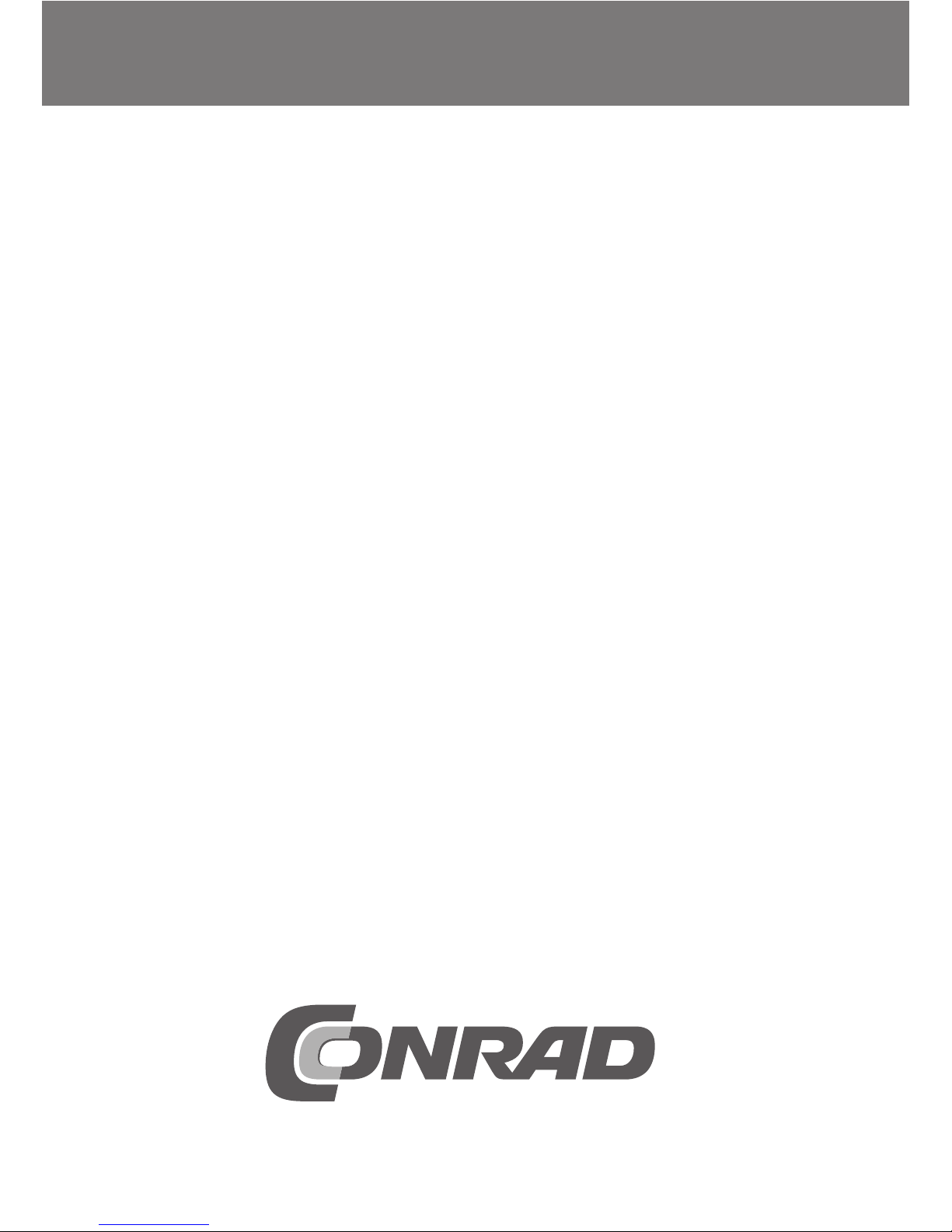
Funk-Wetterstation
mit USB und Touchscreen
Seite 2 - 49
Radio Weather Station
with USB and Touchscreen
Page 50 - 97
BEDIENUNGSANLEITUNG
OPERATING INSTRUCTIONS
Version 11/14
Best.-Nr. / Item No. 672861
Page 2
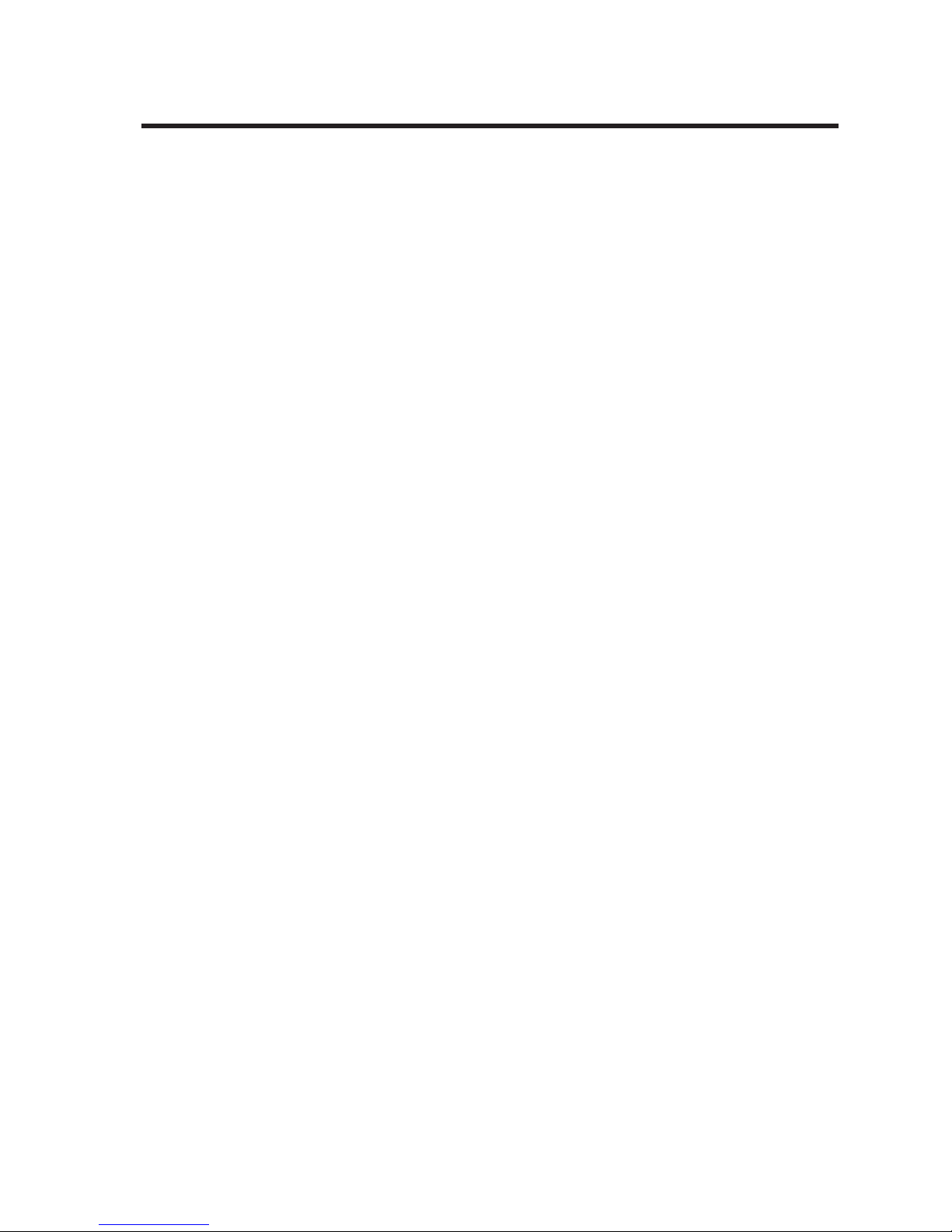
2
Inhaltsverzeichnis
Seite
1. Einführung .............................................................................................................................................................5
2. Lieferumfang .......................................................................................................................................................... 5
3. Bestimmungsgemäße Verwendung ...................................................................................................................... 6
4. Symbol-Erklärung .................................................................................................................................................. 6
5. Merkmale und Funktionen ..................................................................................................................................... 7
a) Wetterstation ................................................................................................................................................... 7
b) Temperatur-/Luftfeuchte-Sensor ..................................................................................................................... 7
c) Regensensor ................................................................................................................................................... 7
d) Windsensor ..................................................................................................................................................... 8
e) Solarmodul ...................................................................................................................................................... 8
6. Sicherheitshinweise ...............................................................................................................................................9
7. Batterie- und Akkuhinweise ................................................................................................................................ 10
8. Montage der Außensensoren.............................................................................................................................. 11
9. Inbetriebnahme ................................................................................................................................................... 15
a) Außensensor ................................................................................................................................................ 15
b) Wetterstation ................................................................................................................................................ 15
10. Informationen zum DCF-Empfang ..................................................................................................................... 17
11. Bedienung der Wetterstation .............................................................................................................................. 18
a) Displaybereich „TIME“ (Uhrzeit)................................................................................................................... 19
Displaykontrast einstellen ............................................................................................................................ 19
12h-/24h-Modus auswählen ........................................................................................................................ 19
Uhrzeit manuell einstellen ............................................................................................................................ 19
b) Displaybereich „DATE“ (Datum)................................................................................................................... 20
Anzeigeart für das Datum auswählen .......................................................................................................... 20
Reihenfolge von Datum/Monat umschalten ................................................................................................ 20
Datum manuell einstellen............................................................................................................................. 21
Weckzeit einstellen, Weckfunktion ein-/ausschalten, Wecksignal beenden ............................................... 21
c) Displaybereich „WIND“ (Windgeschwindigkeit/-richtung) ............................................................................ 22
Anzeige umschalten zwischen durchschnittlicher Windgeschwindigkeit und Böen-Geschwindigkeit ....... 22
Einheit der Windgeschwindigkeit auswählen (km/h, mph, m/s, knots, bft) ................................................. 22
Windgeschwindigkeits-Alarm einstellen und ein-/ausschalten.................................................................... 23
Windrichtungs-Alarm einstellen und ein-/ausschalten ................................................................................ 23
Maximumwert-Speicher für die Windgeschwindigkeit anzeigen/zurücksetzen .......................................... 23
Page 3
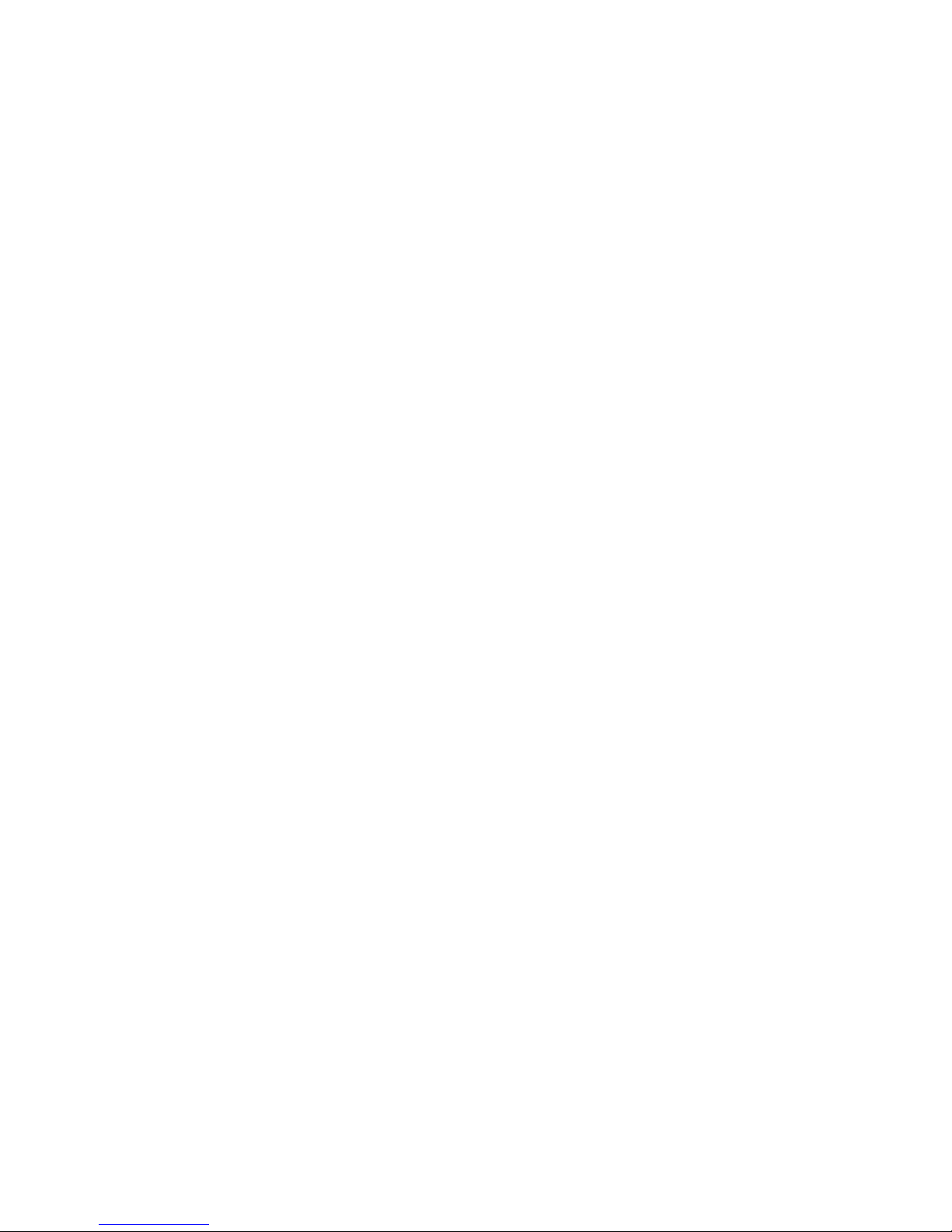
3
Seite
d) Displaybereich „RAIN“ (Regen) ................................................................................................................... 24
Regenmenge anzeigen (letzte Stunde, letzte 24 Stunden, letzte Woche, letzter Monat, Gesamtmenge) 24
Einheit der Regenmenge auswählen (mm, inch) ........................................................................................ 24
Regenmengen-Alarm einstellen und ein-/ausschalten ...............................................................................25
Maximumwert-Speicher für die Regenmenge anzeigen/zurücksetzen ...................................................... 25
Gesamtmenge anzeigen/zurücksetzen ....................................................................................................... 25
e) Displaybereich „PRESSURE“ (Luftdruck).................................................................................................... 26
Anzeige für relativen/absoluten Luftdruck auswählen ................................................................................. 26
Einheit des Luftdrucks auswählen (hPa, mmHg, inHg) ............................................................................... 26
Oberen Luftdruck-Alarm einstellen und ein-/ausschalten ........................................................................... 27
Unteren Luftdruck-Alarm einstellen und ein-/ausschalten ........................................................................... 27
Maximumwert-Speicher für den Luftdruck anzeigen/zurücksetzen ............................................................ 27
Minimumwert-Speicher für den Luftdruck anzeigen/zurücksetzen ............................................................. 28
f) Displaybereich „PRESSURE HISTORY“ (Luftdruck-Verlauf) ...................................................................... 28
g) Displaybereich „TENDENCY“ (Wettervorhersage)...................................................................................... 29
Aktuelles Wetter einstellen ........................................................................................................................... 30
Schwellwert 1 einstellen (Veränderung der Wettervorhersage-Symbole) .................................................. 30
Schwellwert 2 für Schlechtwetter-Warnung einstellen ................................................................................ 30
h) Displaybereich „IN TEMP“ (Innentemperatur) ............................................................................................. 31
Einheit der Temperatur auswählen (°C, °F) ................................................................................................ 31
Oberen Temperatur-Alarm einstellen und ein-/ausschalten ........................................................................ 31
Unteren Temperatur-Alarm einstellen und ein-/ausschalten ....................................................................... 32
Maximumwert-Speicher für die Innentemperatur anzeigen/zurücksetzen .................................................. 32
Minimumwert-Speicher für die Innentemperatur anzeigen/zurücksetzen ................................................... 32
i) Displaybereich „IN HUMIDITY“ (Innenluftfeuchte) ...................................................................................... 33
Oberen Luftfeuchte-Alarm einstellen und ein-/ausschalten ........................................................................33
Unteren Luftfeuchte-Alarm einstellen und ein-/ausschalten .......................................................................33
Maximumwert-Speicher für die Innenluftfeuchte anzeigen/zurücksetzen................................................... 34
Minimumwert-Speicher für die Innenluftfeuchte anzeigen/zurücksetzen.................................................... 34
j) Displaybereich „OUT TEMP“ (Außentemperatur) ....................................................................................... 35
Temperaturanzeige umschalten (Temperatur, Windchill-Temperatur, Taupunkt-Temperatur) .................... 35
Einheit der Temperatur auswählen (°C, °F) ................................................................................................ 35
Oberen Temperatur-Alarm einstellen und ein-/ausschalten ........................................................................ 36
Unteren Temperatur-Alarm einstellen und ein-/ausschalten ....................................................................... 36
Maximumwert-Speicher anzeigen/zurücksetzen ......................................................................................... 37
Minimumwert-Speicher anzeigen/zurücksetzen .......................................................................................... 37
Page 4
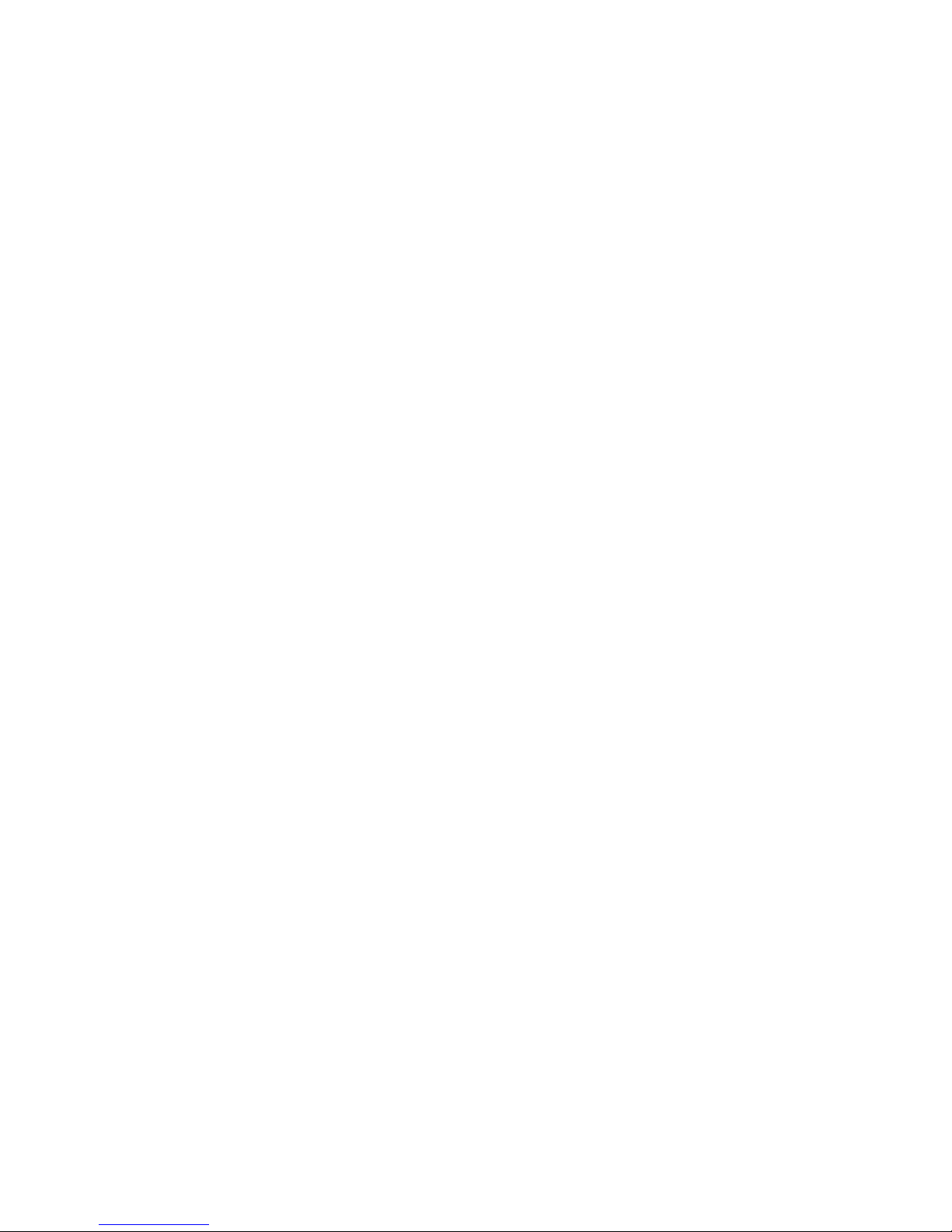
4
Seite
k) Displaybereich „OUT HUMIDITY“ (Außenluftfeuchte) ................................................................................. 38
Oberen Luftfeuchte-Alarm einstellen und ein-/ausschalten ........................................................................38
Unteren Luftfeuchte-Alarm einstellen und ein-/ausschalten .......................................................................38
Maximumwert-Speicher für die Außenluftfeuchte anzeigen/zurücksetzen ................................................. 39
Minimumwert-Speicher für die Außenluftfeuchte anzeigen/zurücksetzen .................................................. 39
l) Messdaten ansehen bzw. löschen ............................................................................................................... 40
12. PC-Anschluss ..................................................................................................................................................... 41
a) Software-Installation..................................................................................................................................... 41
b) Wetterstation mit dem PC verbinden, Software starten .............................................................................. 41
c) Allgemeine Informationen ............................................................................................................................ 42
d) Upload der Wetterdaten auf www.wunderground.com ...............................................................................42
13. Batterie-/Akkuwechsel ........................................................................................................................................ 43
a) Wetterstation ................................................................................................................................................ 43
b) Außensensor ................................................................................................................................................ 43
14. Behebung von Störungen .................................................................................................................................. 44
15. Reichweite .......................................................................................................................................................... 45
16. Wartung und Reinigung...................................................................................................................................... 46
17. Entsorgung ......................................................................................................................................................... 47
a) Allgemein ...................................................................................................................................................... 47
b) Batterien und Akkus ..................................................................................................................................... 47
18. Konformitätserklärung (DOC) ............................................................................................................................. 47
19. Technische Daten ............................................................................................................................................... 48
a) Wetterstation ................................................................................................................................................ 48
b) Außensensor ................................................................................................................................................ 48
Page 5
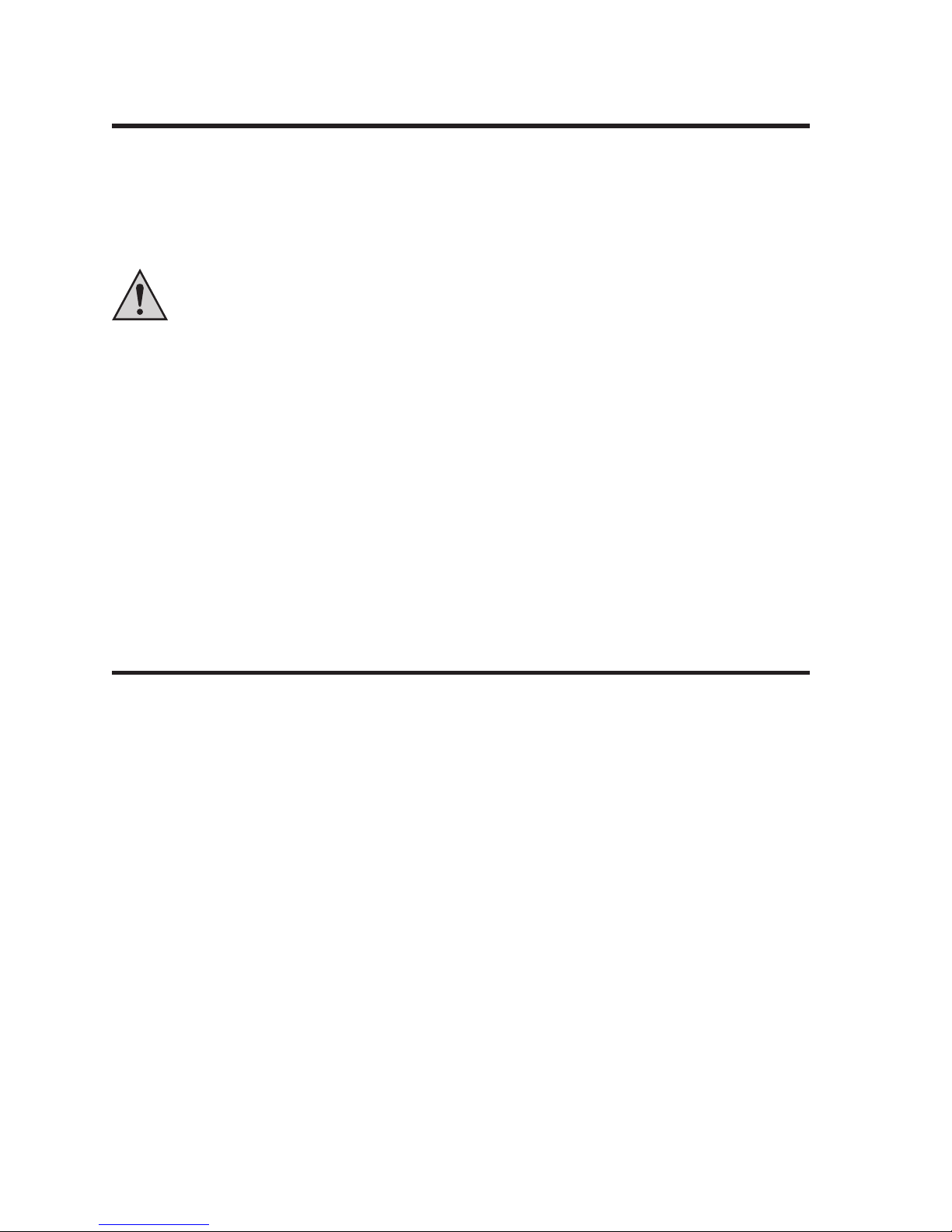
5
1. Einführung
Sehr geehrte Kundin, sehr geehrter Kunde,
wir bedanken uns für den Kauf dieses Produkts.
Dieses Produkt entspricht den gesetzlichen, nationalen und europäischen Anforderungen. Um diesen Zustand zu
erhalten und einen gefahrlosen Betrieb sicherzustellen, müssen Sie als Anwender diese Bedienungsanleitung beachten!
Lesen Sie sich vor Inbetriebnahme des Produkts die komplette Bedienungsanleitung durch, beachten Sie
alle Bedienungs- und Sicherheitshinweise.
Alle enthaltenen Firmennamen und Produktbezeichnungen sind Warenzeichen der jeweiligen Inhaber. Alle Rechte
vorbehalten.
Bei technischen Fragen wenden Sie sich bitte an:
Deutschland: www.conrad.de/kontakt
Österreich: www.conrad.at
www.business.conrad.at
Schweiz: www.conrad.ch
www.biz-conrad.ch
2. Lieferumfang
• Wetterstation
• Außensensor für Temperatur/Luftfeuchte (mit integriertem DCF-Empfänger und Funksender)
• Wetterschutzgehäuse für Temperatur-/Luftfeuchtesensor
• Regensensor
• Windgeschwindigkeitssensor
• Windrichtungssensor
• Masthalterung mit Standfuß und Montagematerial (z.B. Kabelschellen, Kabelbinder)
• USB-Kabel
• 2 Spezial-Akkus (Nennspannung 1,5 V) für den Außensensor
• CD mit Software (für Windows-Betriebssystem ab Windows XP)
• Bedienungsanleitung
Page 6
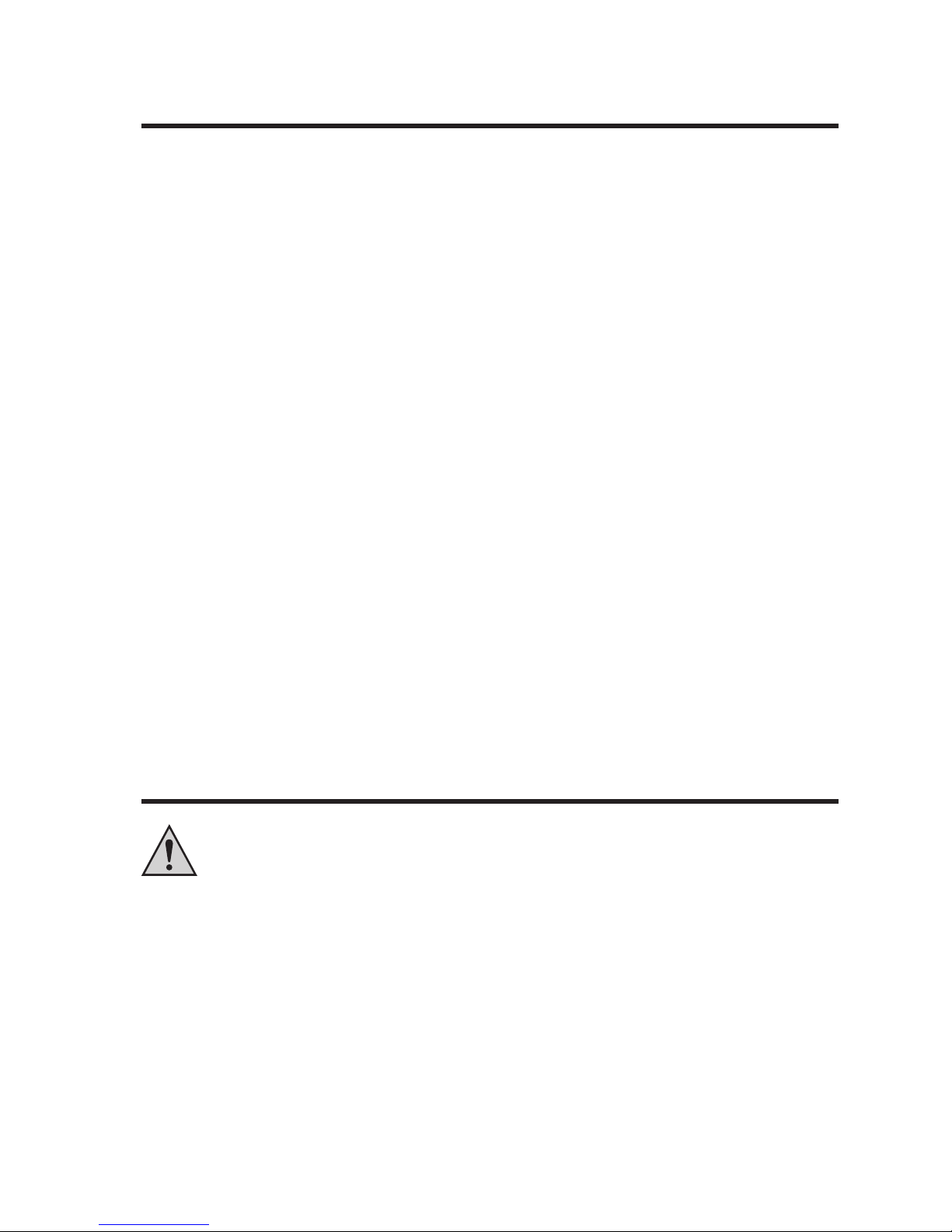
6
3. Bestimmungsgemäße Verwendung
Die Wetterstation dient zur Anzeige verschiedener Messwerte, z.B. der Innen-/Außentemperatur, der Innen-/Außenluftfeuchte, der Regenmenge, der Windgeschwindigkeit und der Windrichtung.
Die Messdaten der Außensensoren werden per Funk drahtlos zur Wetterstation übertragen.
Weiterhin errechnet die Wetterstation mittels einem internen Luftdrucksensor und der Aufzeichnung der Luftdruck-
veränderungen eine Wettervorhersage, die mittels grafischen Symbolen im Display dargestellt wird.
Uhrzeit und Datum können per DCF-Zeitzeichensignal automatisch eingestellt werden. Es ist aber auch eine manuel-
le Einstellung möglich (z.B. bei Empfangsproblemen).
Die Bedienung der Wetterstation erfolgt über ein berührungsempfindliches Display (Touchscreen).
Eine Aufstellung mit allen Merkmalen und Eigenschaften des Produkts finden Sie in Kapitel 5.
Der Hersteller übernimmt keine Verantwortung für inkorrekte Anzeigen, Messwerte oder Wettervorhersagen und die
Folgen, die sich daraus ergeben können.
Das Produkt ist für den Privatgebrauch vorgesehen; es ist nicht für medizinische Zwecke oder für die Information der
Öffentlichkeit geeignet.
Die Bestandteile dieses Produkts sind kein Spielzeug, sie enthalten zerbrechliche bzw. verschluckbare Glas- und
Kleinteile, außerdem Batterien. Das Produkt gehört nicht in Kinderhände!
Betreiben Sie alle Komponenten so, dass sie von Kindern nicht erreicht werden können.
Der Betrieb des Produkts erfolgt über Batterien. Die Wetterstation kann auch über ein externes Steckernetzteil (nicht
im Lieferumfang, kann als Zubehör bestellt werden) betrieben werden.
Eine andere Verwendung als oben beschrieben kann zur Beschädigung des Produkts führen, außerdem bestehen
weitere Gefahren.
Lesen Sie sich diese Bedienungsanleitung vollständig und aufmerksam durch, sie enthält viele wichtige Informatio-
nen für Aufstellung, Betrieb und Bedienung. Beachten Sie alle Sicherheitshinweise!
4. Symbol-Erklärung
Das Symbol mit dem Ausrufezeichen im Dreieck weist auf wichtige Hinweise in dieser Bedienungsanleitung hin, die unbedingt zu beachten sind.
Das „Hand“-Symbol ist zu finden, wenn Ihnen besondere Tipps und Hinweise zur Bedienung gegeben
werden sollen.
Page 7
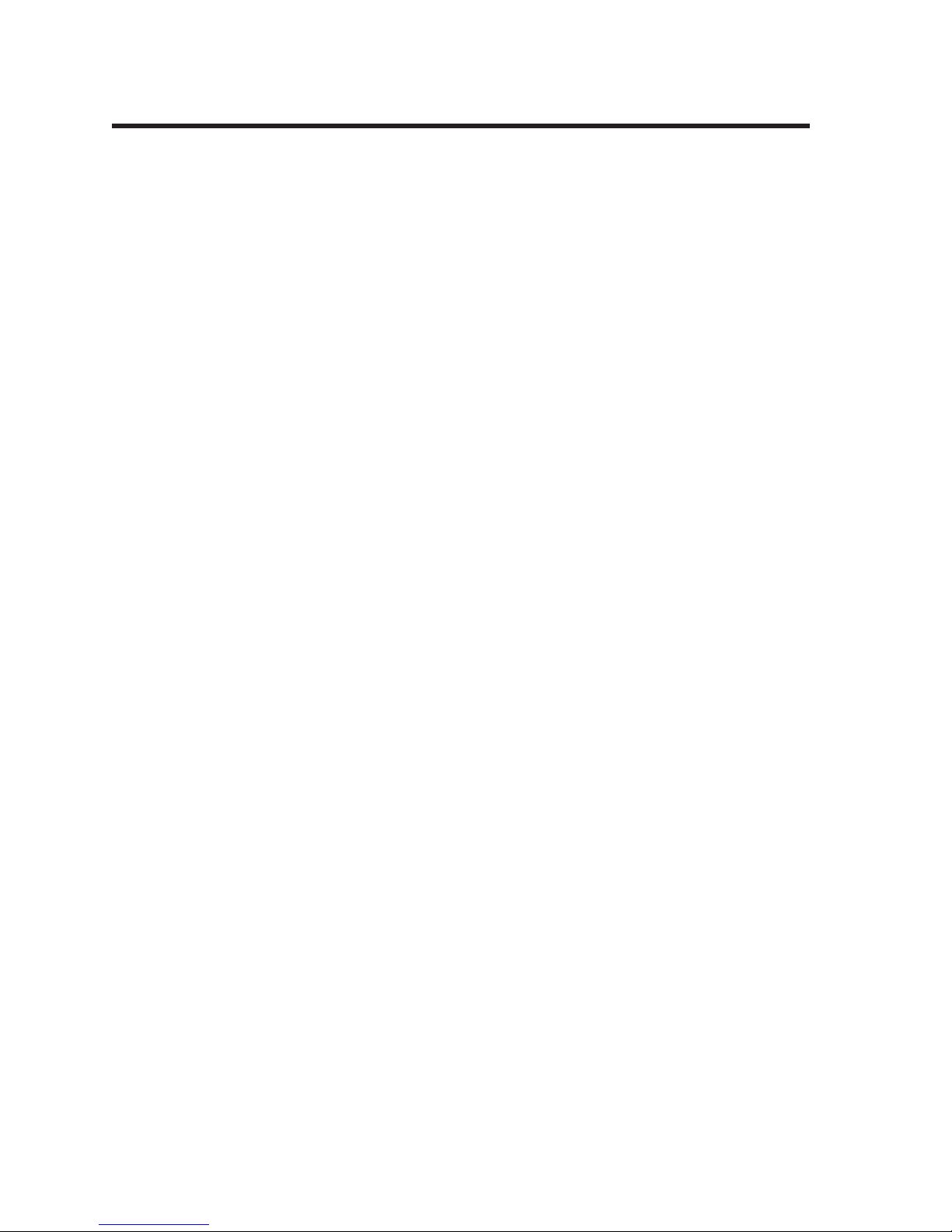
7
5. Merkmale und Funktionen
a) Wetterstation
• Touchscreen für einfache Bedienung
• DCF-Uhrzeit-/Datumsanzeige (DCF-Empfänger ist im Außensensor integriert), manuelle Einstellung möglich
• 12/24-Stunden-Zeitanzeigeformat umschaltbar
• Anzeige der Innentemperatur und Innenluftfeuchte
• Anzeige der Außentemperatur (oder Windchill- bzw. Taupunkt-Temperatur) und Außenluftfeuchte
• Temperaturanzeige in Grad Celsius (°C) oder Grad Fahrenheit (°F) umschaltbar
• Maximumwert- und Minimumwert-Speicher für Innen-/Außentemperatur und Innen-/Außenluftfeuchte
• Maximumwert-Speicher für Windgeschwindigkeit und Regenmenge
• Wettervorhersage für die nächsten 12 - 24 Stunden über grafische Symbole
• Balkenanzeige (Bargraph) für Luftdruckverlauf der letzten 12 bzw. 24 Stunden (umschaltbar)
• Alarmfunktion bei Windgeschwindigkeit, Regenmenge, Innen-/Außentemperatur, Innen-/Außenluftfeuchte (Überbzw. Unterschreitung bestimmter einstellbarer Grenzwerte)
• Weckfunktion
• Wandmontage oder Tischaufstellung (über ausklappbare Standfüße auf der Rückseite)
• Betrieb über 3 Batterien vom Typ AA/Mignon
• USB-Buchse zum Anschluss an einen Computer, incl. Software zur Datenanzeige/Auswertung
• Betrieb in trockenen, geschlossenen Innenräumen
• Hintergrundbeleuchtung für LC-Display (bei Tastenbetätigung)
b) Temperatur-/Luftfeuchte-Sensor
• Integrierter DCF-Empfänger
• Drahtlose Funkübertragung der Messdaten und der decodierten DCF-Daten zur Wetterstation
• Betrieb über 2 Spezial-Akkus vom Typ AA/Mignon (Nennspannung von 1,5 V)
• Betrieb im Außenbereich
c) Regensensor
• Messung der Regenmenge
• Anschluss per Kabel an das Solarmodul (Anschlussbuchse „RAIN“)
• Montage auf der mitgelieferten Masthalterung
• Betrieb im Außenbereich
Page 8
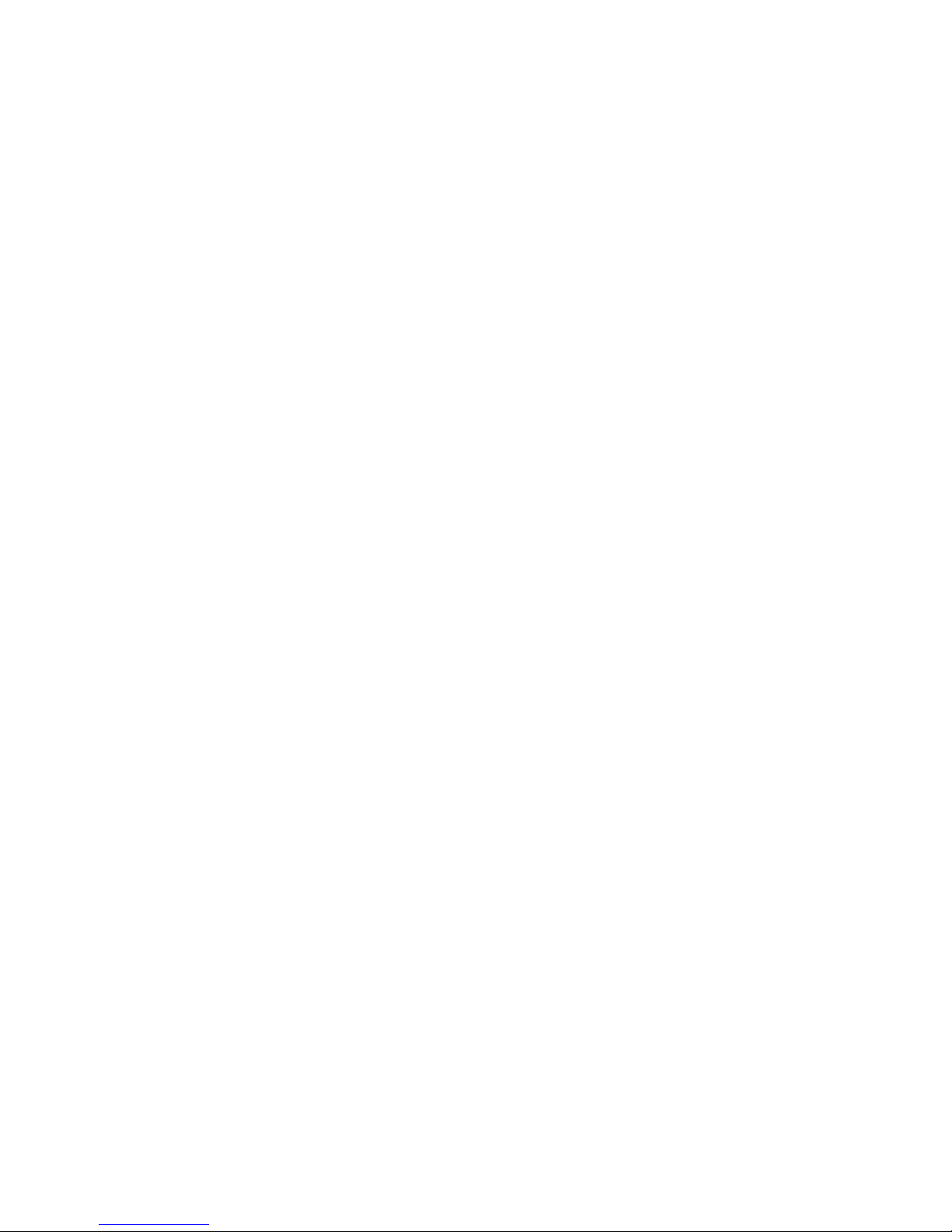
8
d) Windsensor
• Messung der Windgeschwindigkeit und der Windrichtung
• Anschluss per Kabel an den Temperatur-/Luftfeuchtesensor (Anschlussbuchse „WIND“)
• Montage auf der mitgelieferten Masthalterung
• Betrieb im Außenbereich
e) Solarmodul
• Aufladung der im Temperatur-/Luftfeuchtesensor eingelegten Akkus
• Anschluss per Kabel an den Temperatur-/Luftfeuchtesensor (Anschlussbuchse „RAIN“)
• Reset-Taste (auf der Unterseite) zum Zurücksetzen des Außensensors
Page 9
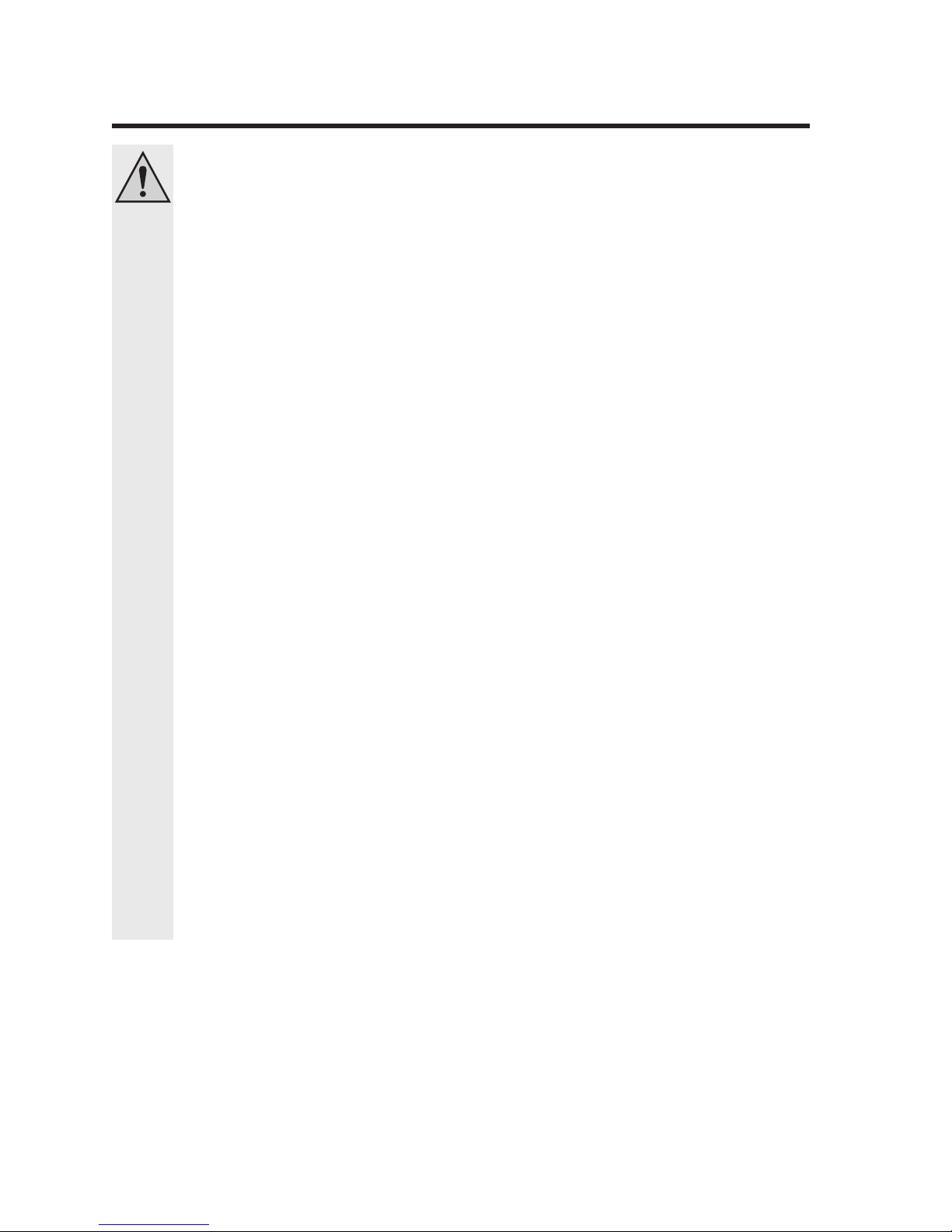
9
6. Sicherheitshinweise
Bei Schäden, die durch Nichtbeachten dieser Bedienungsanleitung verursacht werden, erlischt
die Gewährleistung/Garantie. Für Folgeschäden übernehmen wir keine Haftung!
Bei Sach- oder Personenschäden, die durch unsachgemäße Handhabung oder Nichtbeachten
der Sicherheitshinweise verursacht werden, übernehmen wir keine Haftung. In solchen Fällen
erlischt die Gewährleistung/Garantie!
Sehr geehrte Kundin, sehr geehrter Kunde, die folgenden Sicherheits- und Gefahrenhinweise dienen
nicht nur zum Schutz Ihrer Gesundheit, sondern auch zum Schutz des Geräts. Lesen Sie sich bitte die
folgenden Punkte aufmerksam durch:
• Aus Sicherheits- und Zulassungsgründen (CE) ist das eigenmächtige Umbauen und/oder Verändern
des Produkts nicht gestattet. Öffnen/Zerlegen Sie es nicht (bis auf die in dieser Anleitung beschriebenen
Arbeiten zum Einlegen/Wechseln der Batterien bzw. Reinigung oder Montage)!
Wartungs-, Einstellungs- oder Reparaturarbeiten dürfen nur von einem Fachmann oder einer Fachwerkstatt durchgeführt werden.
• Verwenden Sie dieses Produkt nicht in Krankenhäusern oder medizinischen Einrichtungen. Obwohl der
Außensensor nur relativ schwache Funksignale aussendet, könnten diese dort zu Funktionsstörungen
von lebenserhaltenden Systemen führen. Gleiches gilt möglicherweise in anderen Bereichen.
• Die Wetterstation ist nur für trockene, geschlossene Innenräume geeignet. Setzen Sie sie keiner direkten Sonneneinstrahlung, starker Hitze, Kälte, Feuchtigkeit oder Nässe aus, andernfalls wird sie beschädigt.
• Die Außensensoren sind für den Betrieb im Außenbereich geeignet. Sie dürfen aber nicht in oder unter
Wasser betrieben werden.
• Das Produkt ist kein Spielzeug, es gehört nicht in Kinderhände. Das Produkt enthält Kleinteile, Glas
(Display) und Batterien. Platzieren Sie das Produkt so, dass es von Kindern nicht erreicht werden kann.
• Lassen Sie das Verpackungsmaterial nicht achtlos liegen, dieses könnte für Kinder zu einem gefährlichen Spielzeug werden.
• Betreiben Sie das Produkt nur in gemäßigtem Klima, nicht in tropischem Klima.
• Wenn das Produkt von einem kalten in einen warmen Raum gebracht wird (z.B. bei Transport), kann
Kondenswasser entstehen. Dadurch könnte das Produkt beschädigt werden.
Lassen Sie deshalb das Produkt zuerst auf Zimmertemperatur kommen, bevor Sie es verwenden. Dies
kann u.U. mehrere Stunden dauern.
• In Schulen, Ausbildungseinrichtungen, Hobby- und Selbsthilfewerkstätten ist das Betreiben des Produkts durch geschultes Personal verantwortlich zu überwachen.
• Gehen Sie vorsichtig mit dem Produkt um, durch Stöße, Schläge oder dem Fall aus bereits geringer
Höhe wird es beschädigt.
Page 10

10
7. Batterie- und Akkuhinweise
Die Wetterstation ist für den Betrieb mit 3 Batterien vorgesehen.
Der Betrieb der Wetterstation mit Akkus ist grundsätzlich möglich. Durch die geringere Spannung von
Akkus (Akku = 1,2 V, Batterie = 1,5 V) und die geringere Kapazität kommt es jedoch zu einer kürzeren
Betriebsdauer.
Wir empfehlen Ihnen, für die Wetterstation vorzugsweise hochwertige Alkaline-Batterien zu verwenden,
um einen langen und sicheren Betrieb zu ermöglichen. Wenn Sie Akkus einsetzen wollen, so benutzen
Sie unbedingt spezielle NiMH-Akkus mit geringer Selbstentladung.
Für den Außensensor müssen die mitgelieferten 2 Spezial-Akkus mit einer Nennspannung von 1,5 V
verwendet werden; diese werden über das Solarmodul bei ausreichender Helligkeit aufgeladen.
• Batterien/Akkus gehören nicht in Kinderhände.
• Achten Sie beim Einlegen der Batterien/Akkus auf die richtige Polung (Plus/+ und Minus/- beachten).
• Lassen Sie Batterien/Akkus nicht offen herumliegen, es besteht die Gefahr, dass diese von Kindern oder Haustieren
verschluckt werden. Suchen Sie im Falle eines Verschluckens sofort einen Arzt auf.
• Ausgelaufene oder beschädigte Batterien/Akkus können bei Berührung mit der Haut Verätzungen verursachen,
benutzen Sie deshalb in diesem Fall geeignete Schutzhandschuhe.
• Achten Sie darauf, dass Batterien/Akkus nicht kurzgeschlossen, zerlegt oder ins Feuer geworfen werden. Es besteht Explosionsgefahr!
• Herkömmliche nicht wiederaufladbare Batterien dürfen nicht aufgeladen werden. Es besteht Explosionsgefahr! Laden Sie ausschließlich dafür vorgesehene wiederaufladbare Akkus.
• Bei längerem Nichtgebrauch (z.B. bei Lagerung) entnehmen Sie die eingelegten Batterien/Akkus. Bei Überalterung
besteht andernfalls die Gefahr, dass Batterien/Akkus auslaufen, was Schäden am Produkt verursacht, Verlust von
Gewährleistung/Garantie!
• Wechseln Sie immer den ganzen Satz Batterien/Akkus aus, verwenden Sie nur Batterien/Akkus des gleichen Typs/
Herstellers und des gleichen Ladezustands (keine vollen mit halbvollen oder leeren Batterien/Akkus mischen).
• Mischen Sie niemals Batterien mit Akkus. Verwenden Sie entweder Batterien oder Akkus.
• Für die umweltgerechte Entsorgung von Batterien und Akkus lesen Sie das Kapitel „Entsorgung“.
Page 11
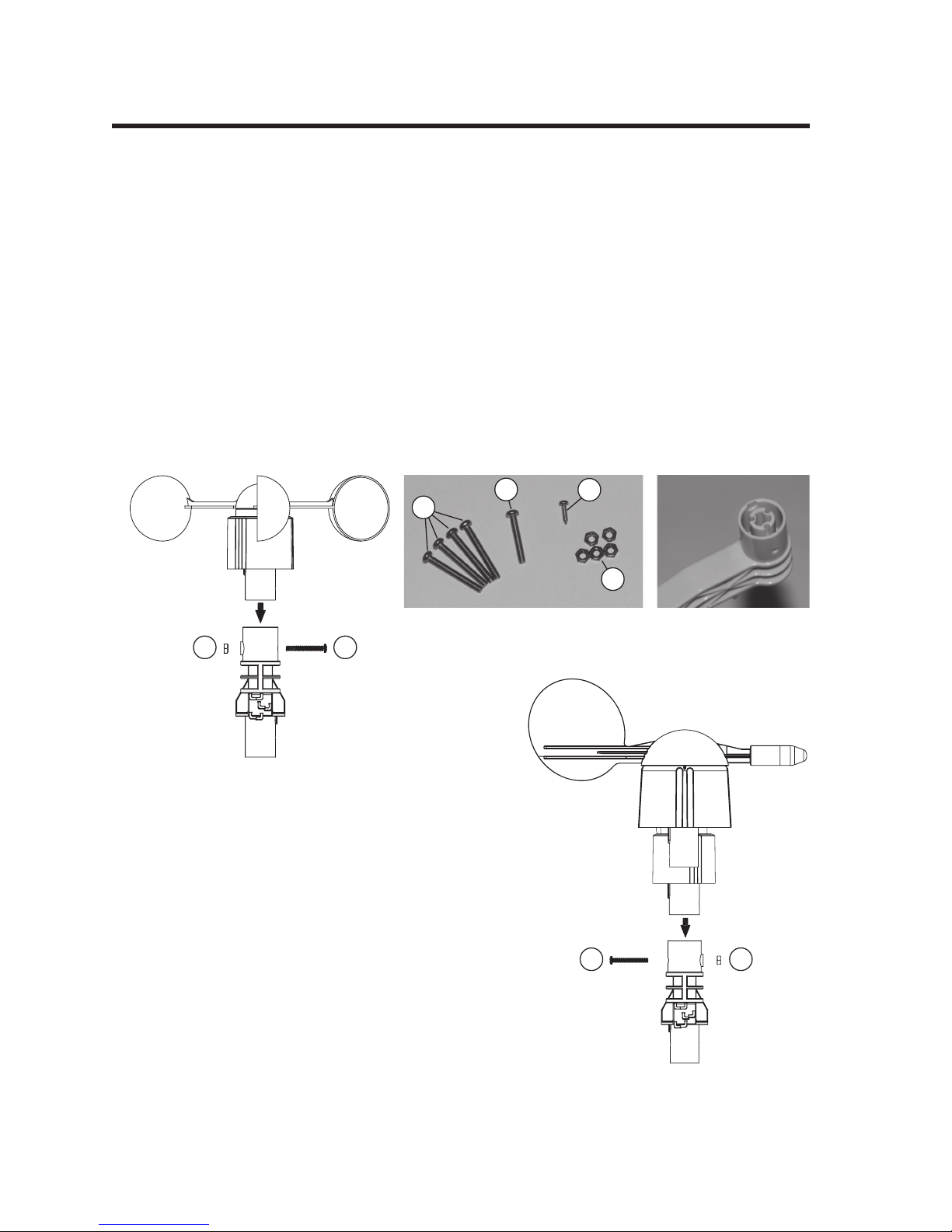
11
8. Montage der Außensensoren
Sowohl der Temperatur-/Luftfeuchtesensor als auch der Wind- und Regensensor und das Solarmodul kann auf der
mitgelieferten Masthalterung montiert werden.
Alle Bestandteile werden per Kabel am Temperatur-/Luftfeuchtesensor angeschlossen; der Sender für die Funkübertragung aller Messdaten ist im Temperatur-/Luftfeuchtesensor integriert.
Dadurch sind nicht nur alle Sensoren sehr einfach an einer Stelle Ihres Grundstücks montierbar, sondern es werden
für alle Sensoren nur insgesamt 2 Akkus vom Typ AA/Mignon benötigt. Auch die Anmeldung aller Sensoren an der
Wetterstation ist dadurch viel einfacher als bei anderen Wetterstationen.
Gehen Sie zum Zusammenbau und zur Montage der Außensensoren wie folgt vor:
• Entnehmen Sie zunächst alle Bestandteile der Außensensoren aus der Verpackung.
• Stecken Sie den Windgeschwindigkeitssensor in einen der beiden Sockel auf der Kunststoff-Y-Halterung und fixieren Sie ihn mit einer langen Schraube (A) und einer Mutter (D).
Achten Sie dabei darauf, dass die am Windgeschwindigkeitssensor befindliche Nase genau in den Schlitz in der YHalterung geführt wird (siehe Pfeil im rechten Bild), da sich sonst die Schraube nicht hindurchstecken lässt.
• Anschließend ist der Windrichtungssensor in den zweiten Sockel
der Kunststoff-Y-Halterung einzustecken; achten Sie hier ebenfalls
darauf, dass die am Windrichtungssensor befindliche Nase genau
in den Schlitz der Y-Halterung geführt wird.
Fixieren Sie den Windrichtungssensor mit einer langen Schraube
(A) und einer Mutter (D) in der Y-Halterung.
• Am Windgeschwindigkeitsensor befindet sich ein kurzes, dünnes
Kabel mit einem Westernstecker.
Verbinden Sie den Westernstecker in die entsprechende Buchse
an der Unterseite des Windrichtungssensors, so dass er einrastet.
An der Unterseite der Y-Halterung kann das Kabel in die dortigen
Kabelbügel eingehängt werden.
¨
AD
A D
A
C
D
B
Page 12
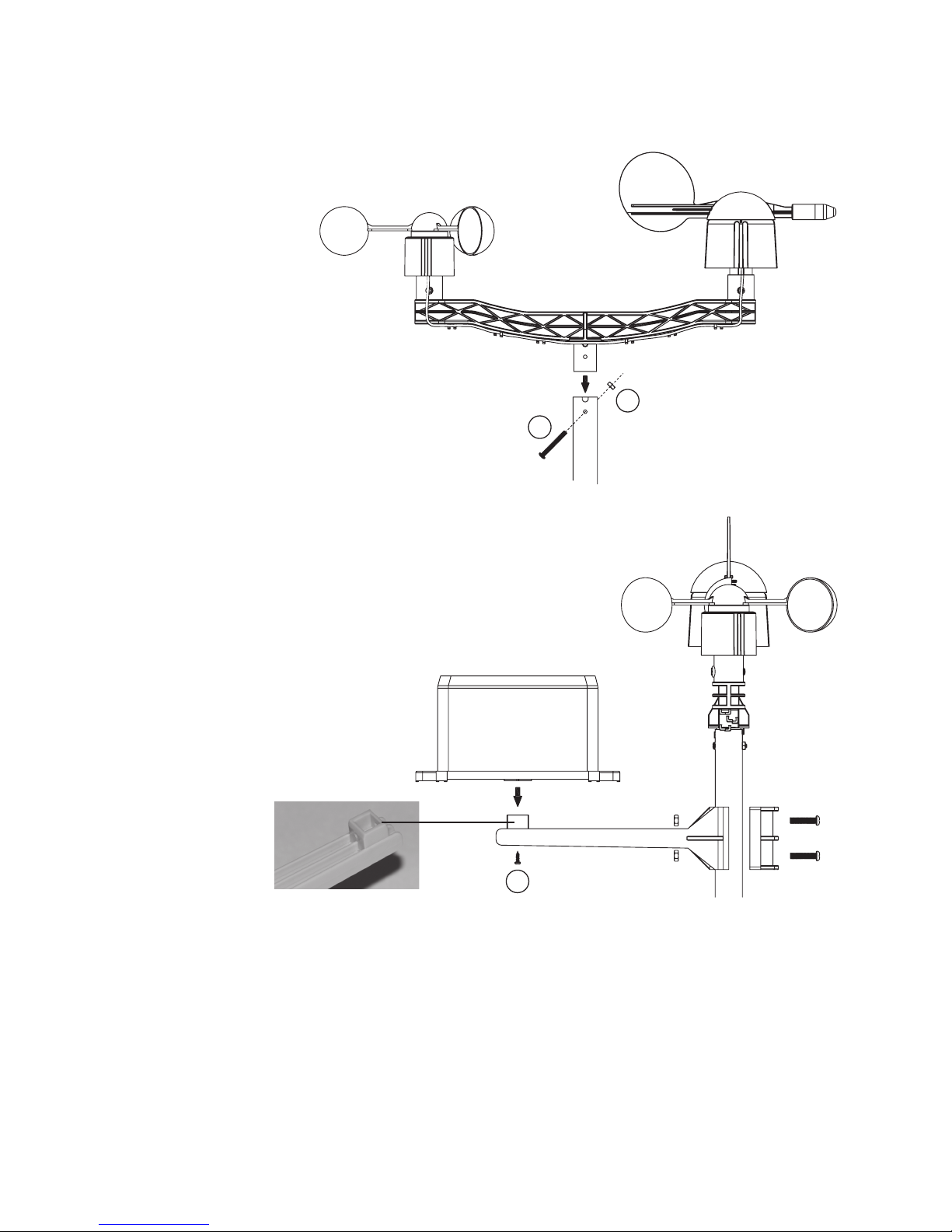
12
• Eines der beiden beiliegenden Metallrohre hat am Ende einen kleinen Schlitz. Stecken Sie die Y-Halterung genau in
dieses Ende, so dass die Kunststoffnase an der Y-Halterung genau in dem Schlitz des Metallrohrs liegt.
Anschließend wird die Y-Halterung mit einer langen Schraube (A)
und einer Mutter (D) am Metallrohr fixiert.
• Eine der beiden L-Halterungen wird so am Metallrohr festgeschraubt,
dass die quadratische Aufsteckbuchse (siehe Pfeil) nach oben hin zu
den Windsensoren zeigt (Abstand zum oberen Ende des Metallrohrs
etwa 5-10 cm).
• Danach ist der Regensensor auf die Aufsteckbuchse zu setzen und
mit der kleinen Schraube (C) festzuschrauben.
In der Grafik oben ist zu sehen, dass der Regensensor längs auf die L-Halterung gesteckt wird. Er kann
aber auch um 90° gedreht auf die quadratische Aufsteckbuchse gesetzt werden, so dass das Wasser
besser ablaufen kann und nicht auf die L-Halterung läuft.
Falls gewünscht, kann der Regensensor durch sein langes Anschlusskabel auch an einer weiter entfernten Stelle montiert werden und nicht auf dem Mast.
¨
C
A
D
Page 13
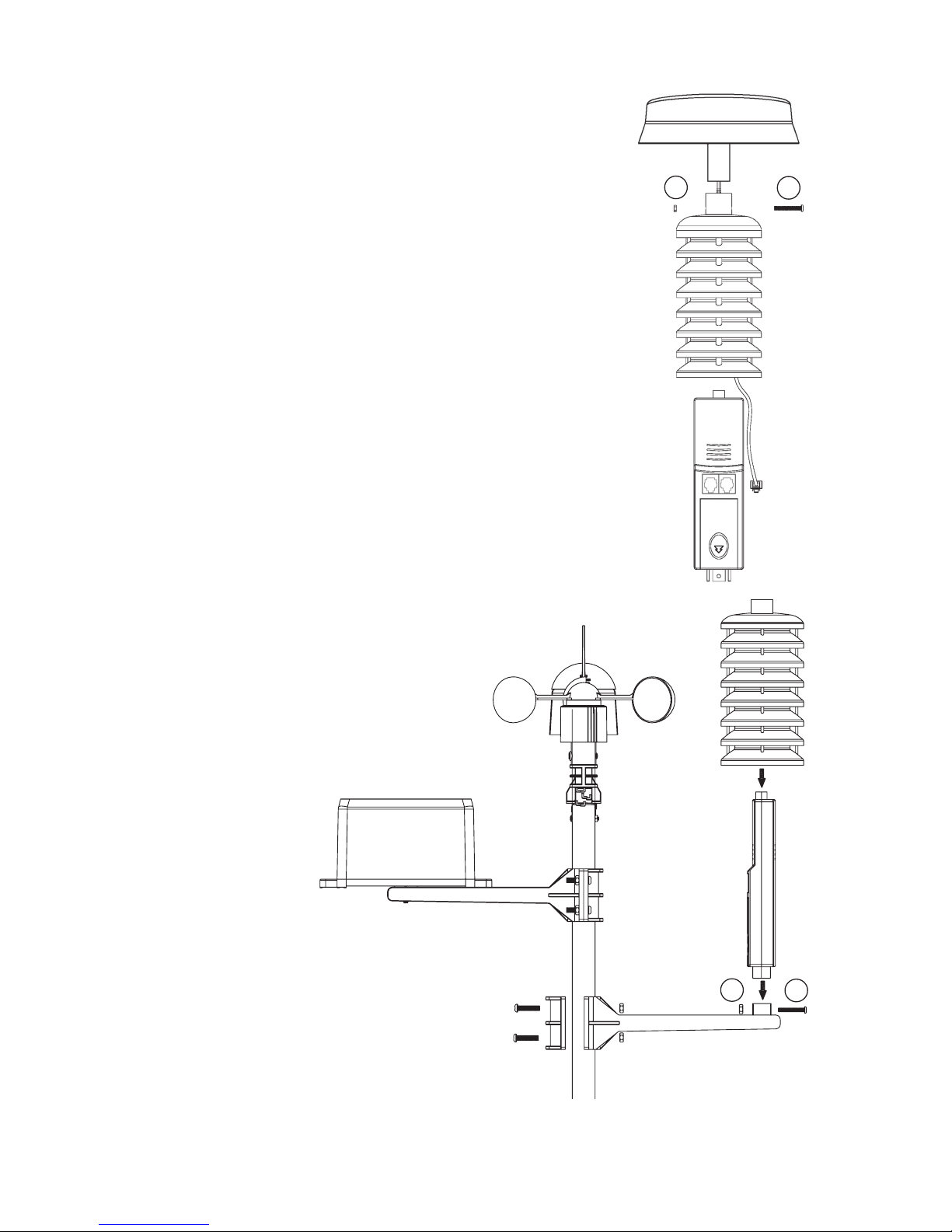
13
• Stecken Sie das Solarmodul in das obere Ende des Wetterschutzgehäuses für
den Temperatur-/Luftfeuchtesensor.
Achten Sie dabei darauf, dass die am Solarmodul befindliche Nase genau in
den Schlitz des Wetterschutzgehäuses geführt wird, da sich sonst die Schraube
nicht hindurchstecken lässt.
• Fixieren Sie die beiden Teile mittels einer langen Schraube (A) und einer Mutter
(D).
• Montieren Sie die zweite L-Halterung genau auf der anderen Seite des Metallrohrs.
• In die quadratische Aufsteckbuchse wird der Temperatur-/Luftfeuchtesensor eingesetzt und mit der kurzen Schraube (B) und einer Mutter (D) festgeschraubt.
Das Batteriefach des Sensors kann dabei entweder nach innen oder nach außen zeigen.
• Das Wetterschutzgehäuse, das oben auf den Temperatur-/Luftfeuchtesensor
aufgesteckt wird, dient später dazu, dass dieser sowohl vor Niederschlägen als
auch vor direkter Sonneneinstrahlung geschützt wird, um Fehlmessungen zu
vermeiden.
• Verbinden Sie das vom Solarmodul kommende Kabel mit der Buchse „RAIN“
am Temperatur-/Luftfeuchtesensor.
• Schieben Sie das Wetterschutzgehäuse dann vorsichtig auf den Temperatur-/
Luftfeuchtesensor.
• Verbinden Sie das Kabel des Regensensors mit der Buchse „RAIN“ unten am Solarmodul.
• Zuletzt verbinden Sie das Kabel des Windrichtungssensors
mit der Buchse „WIND“ am Temperatur-/Luftfeuchtesensor.
• Die Verkabelung ist damit abgeschlossen. Überschüssiges Kabel wird mit Kabelbindern an den Kunststoffhalterungen oder an der Metallstange fixiert.
D
B
A
D
D
B
Page 14
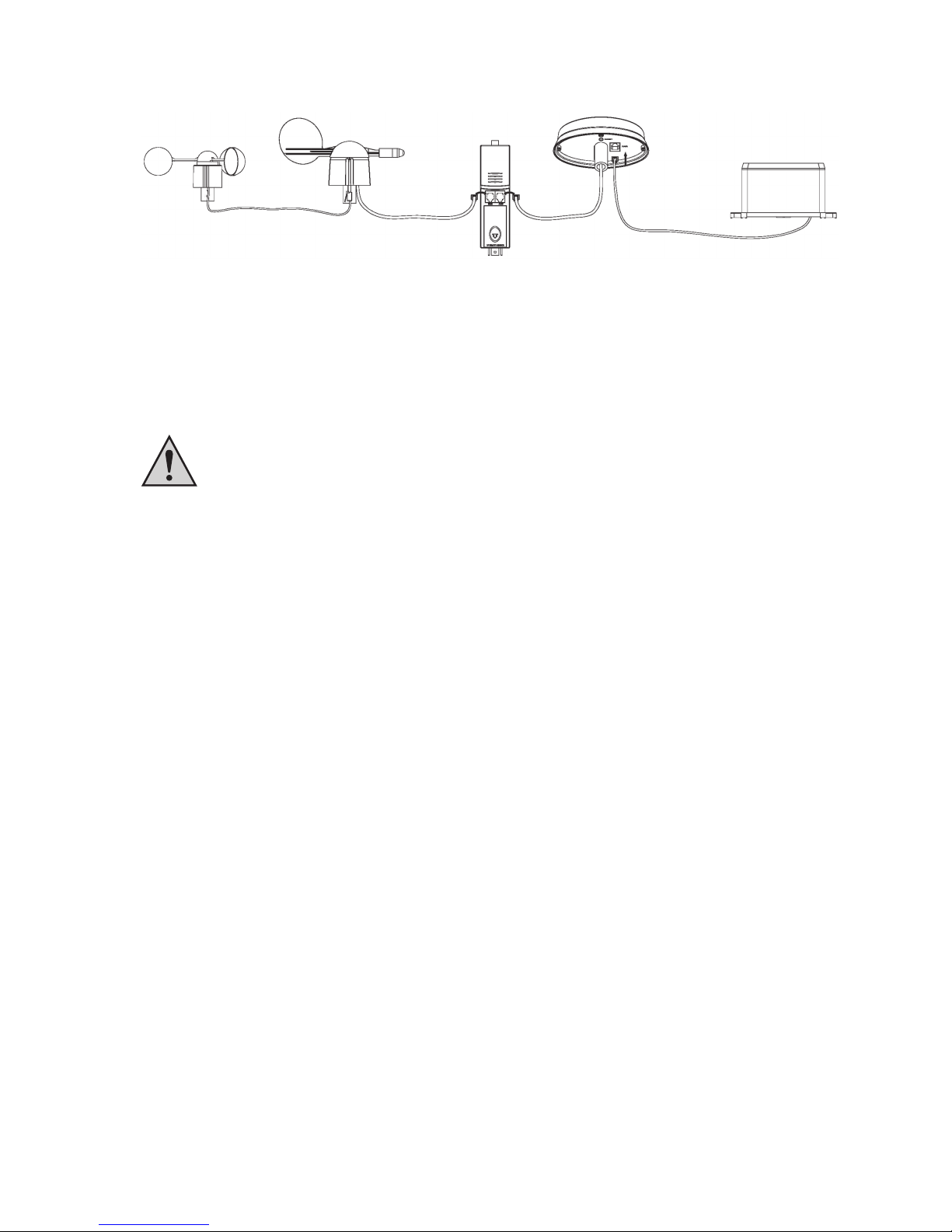
14
• Hier zur Verdeutlichung das Anschluss-Schema:
Der Windgeschwindigkeitssensor wird am Windrichtungssensor angeschlossen. Dieser wiederum ist an der Buchse „WIND“ des Temperatur-/Luftfeuchtesensors anzustecken.
Der Regensensor wird an der Buchse „RAIN“ des Solarmoduls angeschlossen. Das Solarmodul wird an der Buchse
„RAIN“ des Temperatur-/Luftfeuchtesensors angesteckt.
• Fixieren Sie die Metallstange mit den Sensoren im Außenbereich an einer geeigneten Stelle. Eine zweite beiliegende Metallstange dient zur Verlängerung.
Wichtig!
Auf dem Windrichtungssensor befinden sich Markierungen für die Himmelsrichtungen („S“ = Süden, „N“ =
Norden, „W“ = Westen, „E“ = Osten).
Befestigen Sie die Metallstange mit den darauf befindlichen Sensoren so, dass die Markierung „N“ genau
nach Norden zeigt. Die korrekte Himmelsrichtung lässt sich mit einem Kompass ermitteln (beispielsweise
in manchen Smartphones integriert oder als App herunterladbar).
Falls Sie keinen Kompass besitzen, so können Sie ggf. auch eine Landkarte oder Kartenmaterial im
Internet zu Hilfe nehmen, um zumindest eine ungefähre Ausrichtung durchzuführen.
Bitte beachten Sie für die Wahl des Montageorts:
Der Montageort muss frei liegen, so dass der Windgeschwindigkeits- und Windrichtungssensor korrekte
Werte anzeigen können. Ein Mindestabstand zu Gebäuden von 10 Metern ist empfehlenswert.
Montieren Sie den Außensensor nicht unter oder in der Nähe eines Baum oder Strauchs, da herabfallendes Laub die Öffnung im Regensensor verstopfen könnte.
Die Reichweite zwischen dem Sender im Temperatur-/Luftfeuchtesensor und der Wetterstation beträgt im
Freifeld (bei direkter Sichtverbindung zwischen Sender/Empfänger) bis zu 100 m.
Die tatsächlich erzielbare Reichweite ist jedoch viel geringer, da sich zwischen der Wetterstation und dem
Außensensor Wände, Möbel, Fenster oder Pflanzen befinden.
Ein weiterer Störeinfluss, der die Reichweite stark verringert, ist die Nähe zu Metallteilen, elektrischen/
elektronischen Geräten oder Kabeln. Problematisch sind auch Stahlbeton-Decken, metallbedampfte Isolierglasfenster oder andere Geräte auf der gleichen Sendefrequenz.
Bevor Sie die Metallstange mit den Außensensoren fest montieren, sollten Sie einen Funktions- und
Empfangstest durchführen. Nach dem Einlegen der Batterien in Außensensor und Wetterstation (siehe
Kapitel 10) sollten nach einigen Minuten entsprechende Messwerte im Display der Wetterstation angezeigt werden.
Page 15

15
9. Inbetriebnahme
a) Außensensor
Der DCF-Empfänger ist im Gehäuse des Temperatur-/Luftfeuchtesensors eingebaut. Durch diese Besonderheit gibt es viel weniger Störungen beim DCF-Empfang als bei anderen Wetterstationen.
Beachten Sie:
Wenn Sie die in Kapitel 8 zusammengebaute Halterung mit den Sensoren noch nicht im Außenbereich
montiert haben, sondern sich diese noch innerhalb eines Gebäudes befindet, so kann es zu Empfangsproblemen kommen (DCF-Zeit wird nicht auf der Wetterstation angezeigt).
Wir empfehlen Ihnen, zuerst die Halterung mit den Sensoren im Außenbereich zu montieren und erst
dann die mitgelieferten Akkus in das Akkufach des Temperatur-/Luftfeuchtesensors einzulegen.
• Öffnen Sie das Akkufach am Temperatur-/Luftfeuchtesensor, indem Sie den Akkufachdeckel nach unten herausschieben.
• Legen Sie die beiden mitgelieferten Akkus polungsrichtig in das Akkufach ein (Plus/+ und Minus/- beachten), verschließen Sie das Akkufach wieder. Eine im Gehäuse befindliche rote LED leuchtet etwa 4 Sekunden lang auf und
erlischt dann wieder. Wenn das DCF-Signal erkannt wurde, blinkt die LED 5 Mal und erlischt dann.
• Der DCF-Empfänger im Temperatur-/Luftfeuchtesensor führt nun eine Suche nach dem DCF-Signal durch, dies
kann etwa 5 Minuten dauern. Bewegen Sie in dieser Zeit die Halterung mit den Sensoren nicht.
b) Wetterstation
Beachten Sie:
Der im Gehäuse des Temperatur-/Luftfeuchtesensors integrierte DCF-Empfänger benötigt bei gutem Empfang etwa 5 Minuten, bis er die Daten im DCF-Signal vollständig empfangen und ausgewertet hat.
Wenn Sie innerhalb dieser Zeit Batterien in die Wetterstation einlegen, so wird die Wetterstation zwar
nach einiger Zeit u.U. die Messwerte für Temperatur, Luftfeuchte, Windrichtung und Windgeschwindigkeit
anzeigen, jedoch noch nicht die DCF-Zeit und das Datum.
Warten Sie dann einfach einige Minuten, bis neben den Messwerten auch die DCF-Zeit und das Datum
mitgesendet werden, die Anzeige von DCF-Zeit und Datum erscheinen dann automatisch auf der Wetterstation (unterste Displayzeile).
• Öffnen Sie den Batteriefachdeckel auf der Rückseite der Wetterstation und legen Sie drei Batterien vom Typ
AA/Mignon polungsrichtig in das Batteriefach ein (Plus/+ und Minus/- beachten).
• Im Display der Wetterstation erscheinen nach Einlegen der Batterien kurz alle Displaysegmente, anschließend gibt
die Wetterstation einen Signalton ab.
• Verschließen Sie das Batteriefach wieder.
• Die Wetterstation sucht nach dem Sendersignal des Außensensors. Zwischen der Anzeige der Innen- und Außenluftfeuchte wird das Symbol „ “ für die Sendersuche angezeigt.
Berühren Sie in dieser Zeit den Touchscreen der Wetterstation nicht, bewegen Sie die Wetterstation nicht.
• Nach ein paar Minuten sollte die Außentemperatur/-Luftfeuchte angezeigt werden, sowie die Windgeschwindigkeit,
Windrichtung und Regenmenge.
Page 16
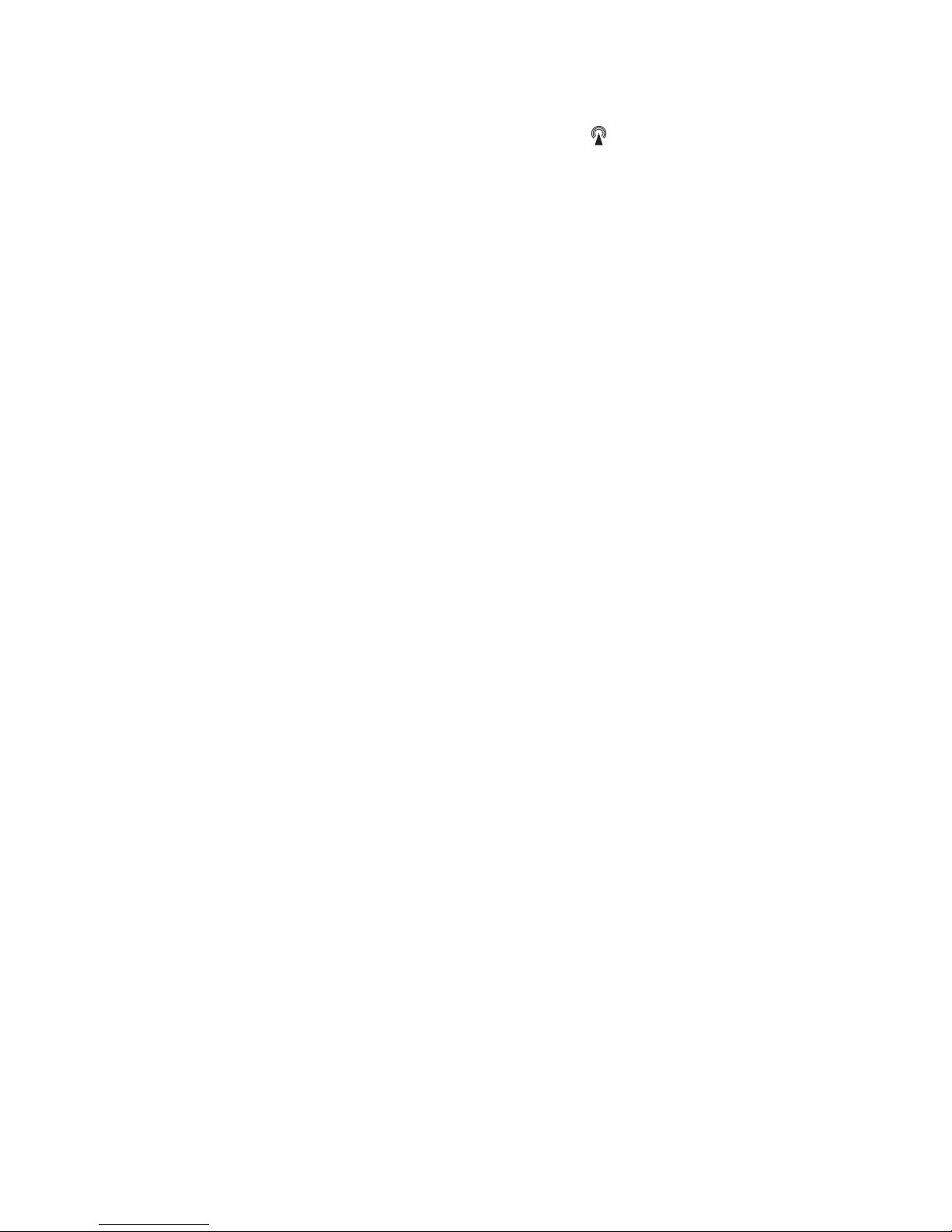
16
• Bei einwandfreiem DCF-Empfang (der DCF-Empfänger ist im Gehäuse des Temperatur-/Luftfeuchtesensors eingebaut und überträgt seine Daten per Funk an die Wetterstation) wird auch die Uhrzeit und das Datum korrekt angezeigt. Zusätzlich erscheint unten links im Display das Funkturm-Symbol „ “.
Werden an der Wetterstation keine Daten von den Außensensoren bzw. keine DCF-Zeit angezeigt, so beachten Sie folgende Informationen:
• Die Erkennung und Auswertung des DCF-Signals durch den Empfänger im Temperatur-/Luftfeuchtesensor dauert
mehrere Minuten.
Wenn Sie direkt nacheinander Batterien in den Temperatur-/Luftfeuchtesensor und in die Wetterstation eingelegt
haben, so werden nach einiger Zeit möglicherweise zwar bereits Messwerte an der Wetterstation angezeigt, jedoch
noch keine DCF-Daten. Warten Sie einfach einige Minuten ab.
Der Sender im Temperatur-/Luftfeuchtesensor überträgt etwa alle 48 Sekunden Daten an die Wetterstation, es kann
deshalb etwas dauern, bis Messwerte (oder die DCF-Zeit und das Datum) im Display angezeigt werden.
Warten Sie also einige Minuten ab, ohne den Touchscreen zu berühren.
• Stellen Sie die Wetterstation nicht direkt neben andere elektronische Geräte, Metallteile, Kabel, Leitungen, Steckdosen o.ä., da dies die Empfangsqualität für das Sendersignal verringern kann.
• Verringern Sie den Abstand zwischen Wetterstation und Außensensor. Bei ungünstigen Empfangsbedingungen
(z.B. Stahlbeton-Bauweise, metallbedampfte Isolierglasfenster, Aluminiumfenster usw.) kann es zu einer starken
Verringerung der Reichweite kommen.
• Der DCF-Empfänger im Gehäuse des Temperatur-/Luftfeuchtesensors unternimmt jede Stunde einen Empfangsversuch für das DCF-Signal.
• Kontrollieren Sie die Kabelverbindungen zwischen den Sensoren.
• Prüfen Sie, ob die Batterien bzw. Akkus richtig eingelegt sind.
• Wenn nach 10 Minuten immer noch keine Daten des Außensensors bzw. keine korrekte Uhrzeit/Datum im Display
angezeigt werden, so entnehmen Sie die Batterien aus der Wetterstation und die Akkus aus dem Außensensor.
Warten Sie mindestens 10 Sekunden und gehen Sie dann wie in Kapitel 9. a) und b) beschrieben vor.
Alternativ können Sie die versenkt angeordnete Reset-Taste auf der Unterseite des Solarmoduls kurz drücken.
Page 17
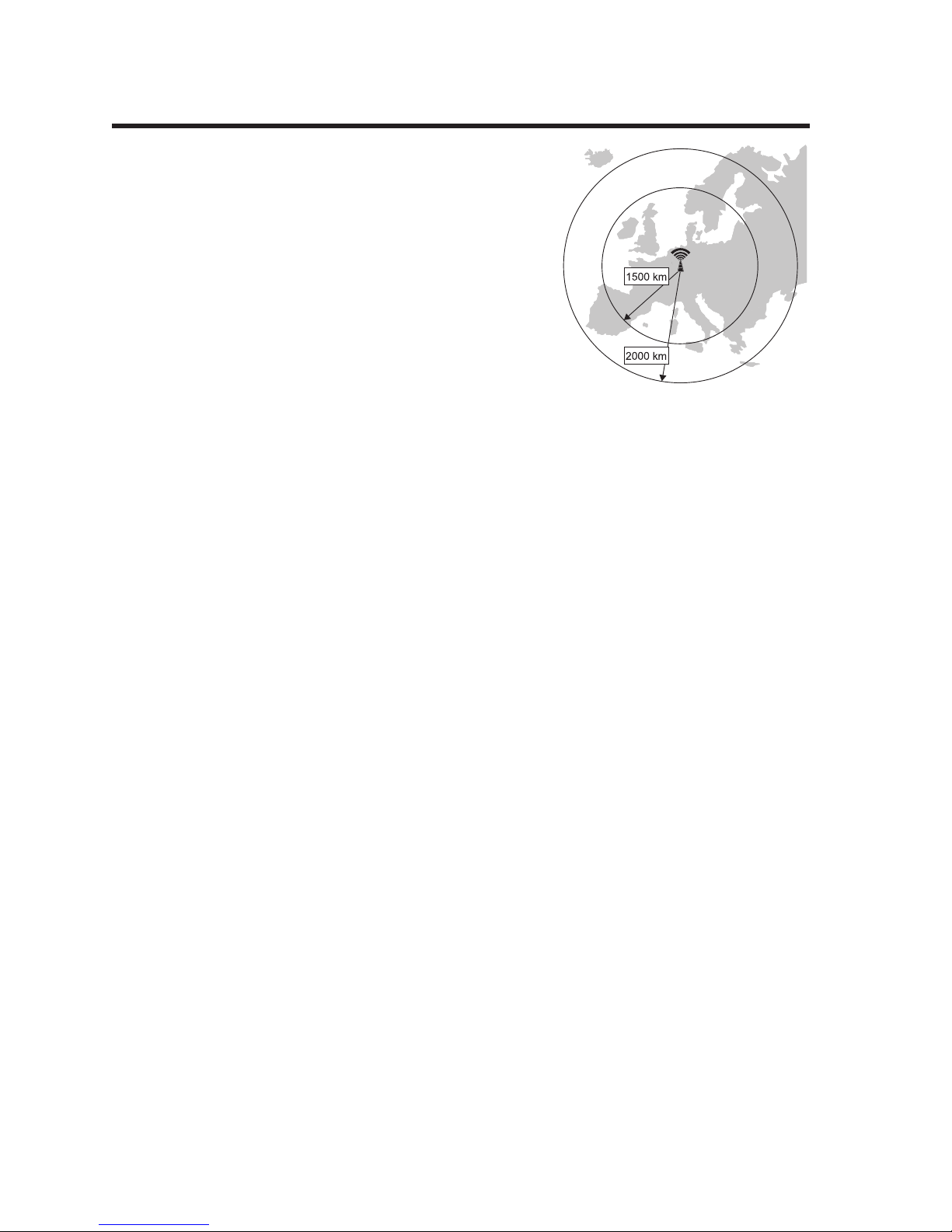
17
10. Informationen zum DCF-Empfang
Das DCF-Signal wird von einem Sender in Mainflingen (nahe Frankfurt
am Main) ausgesendet. Dessen Reichweite beträgt bis zu
1500 km, bei idealen Empfangsbedingungen sogar bis zu 2000 km.
Das DCF-Signal beinhaltet unter anderem die genaue Uhrzeit (Abweichung theoretisch 1 Sekunde in einer Million Jahre!) und das Datum.
Selbstverständlich entfällt auch das umständliche manuelle Einstellen der
Sommer- und Winterzeit, da die Zeitumstellung automatisch vorgenommen wird.
Der erste DCF-Empfangsversuch wird immer bei Erstinbetriebnahme (Einlegen der Akkus in den Temperatur-/Luftfeuchtesensor) durchgeführt (siehe
Kapitel 9).
Der DCF-Empfänger ist im Gehäuse des Temperatur-/Luftfeuchtesensors eingebaut. Durch diese Besonderheit gibt es viel weniger Störungen beim DCF-Empfang als bei anderen Wetterstationen.
Ein DCF-Empfangsversuch wird mehrfach pro Tag durchgeführt.
Wenn Sie einen DCF-Empfangsversuch manuell starten wollen, so müssen die Akkus für einige Sekun-
den aus dem Temperatur-/Luftfeuchtesensor entnommen werden. Decken Sie außerdem das Solarmodul
ab. Legen Sie anschließend die Akkus wieder ein.
Alternativ können Sie die versenkt angeordnete Reset-Taste auf der Unterseite des Solarmoduls kurz
drücken.
Die Suche nach dem DCF-Signal und dessen Auswertung dauert mindestens 5 Minuten.
Wenn nach 10 Minuten immer noch keine Daten des Außensensors bzw. keine korrekte Uhrzeit/Datum im
Display angezeigt werden, so entnehmen Sie die Batterien aus der Wetterstation und die Akkus aus dem
Außensensor. Warten Sie mindestens 10 Sekunden und gehen Sie dann wie in Kapitel 9. a) und b)
beschrieben vor.
Page 18
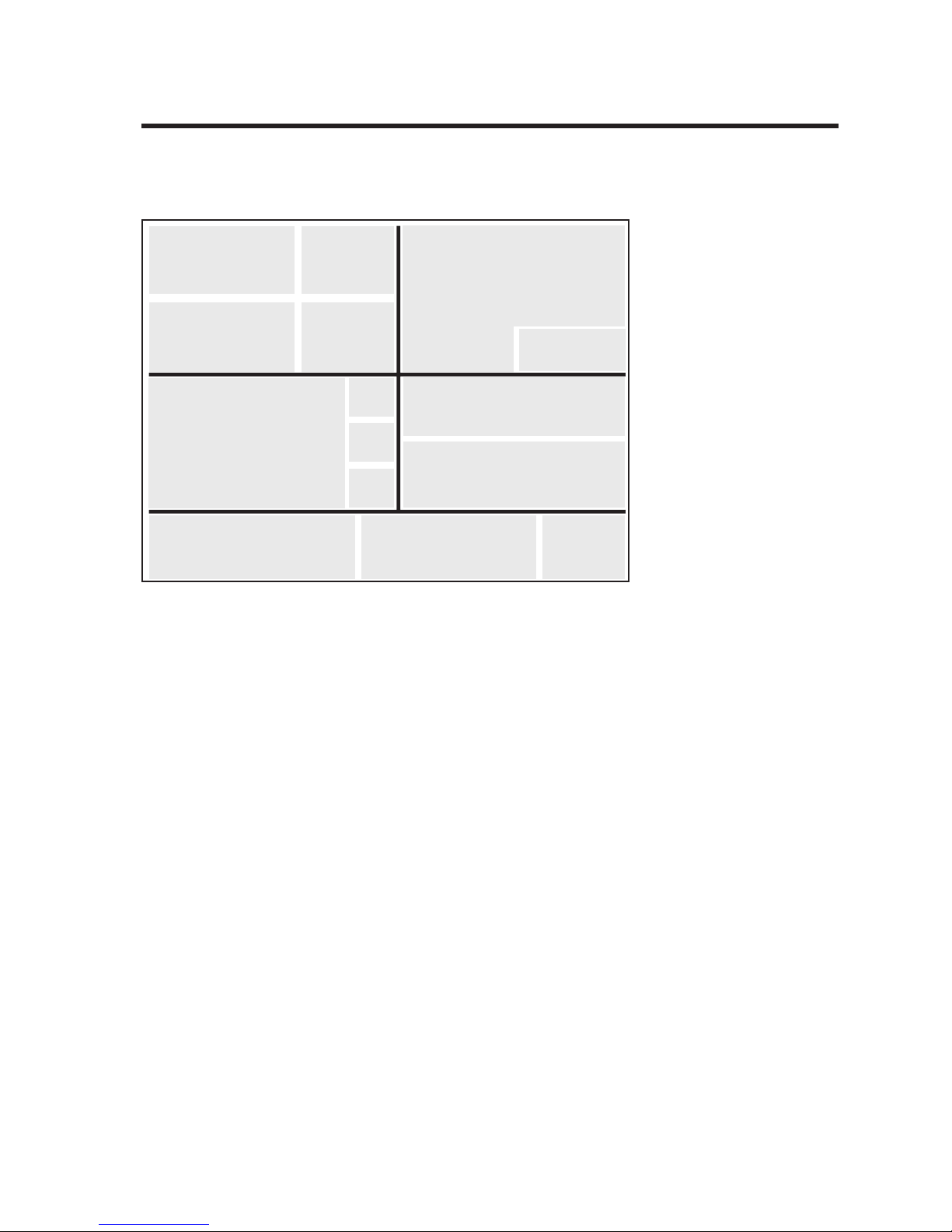
18
11. Bedienung der Wetterstation
In den Displaybereichen sind mehrere Funktionen zusammengefasst.
Durch kurzes Berühren des Touchscreens können Sie den gewünschten Displaybereich auswählen, dessen Funktio-
nen Sie anzeigen oder einstellen/verändern wollen.
Displaybereich Funktion
A „IN TEMP“ Innentemperatur
B „IN HUMIDITY“ Innenluftfeuchte
C „OUT TEMP“ Außentemperatur
D „OUT HUMIDITY“ Außenluftfeuchte
E „TENDENCY“ Wettertendenz/Wettervorhersage
F „WIND“ Windrichtung und Windgeschwindigkeit
G „RAIN“ Regenmenge
H „PRESSURE“ Luftdruck
I „PRESSURE HISTORY“ Luftdruckverlauf (Bargraph-Anzeige)
J „TIME“ Uhrzeit/Weckzeit
K „DATE“ Datum
L „MEMORY“ Interner Speicher für Wetterdaten
Je nach Displaybereich und den darin enthaltenen Funktionen (siehe nachfolgende Seiten) kann durch mehrfaches
Berühren des entsprechenden Bereichs des Touchscreens die jeweilige Unterfunktion ausgewählt werden.
Wenn eine Einstellung möglich ist, so erscheinen im Display je nach Funktion die Schaltflächen mit der Beschriftung
„+“ (M), „-“ (O) und „ON/OFF“ (N). Hierüber kann die Einstellung vorgenommen werden, z.B. Stunden der Weckzeit
erhöhen oder verringern bzw. Weckfunktion ein-/ausschalten usw.
JKL
E
DC
AB
F
G
H
I
M
N
O
Page 19
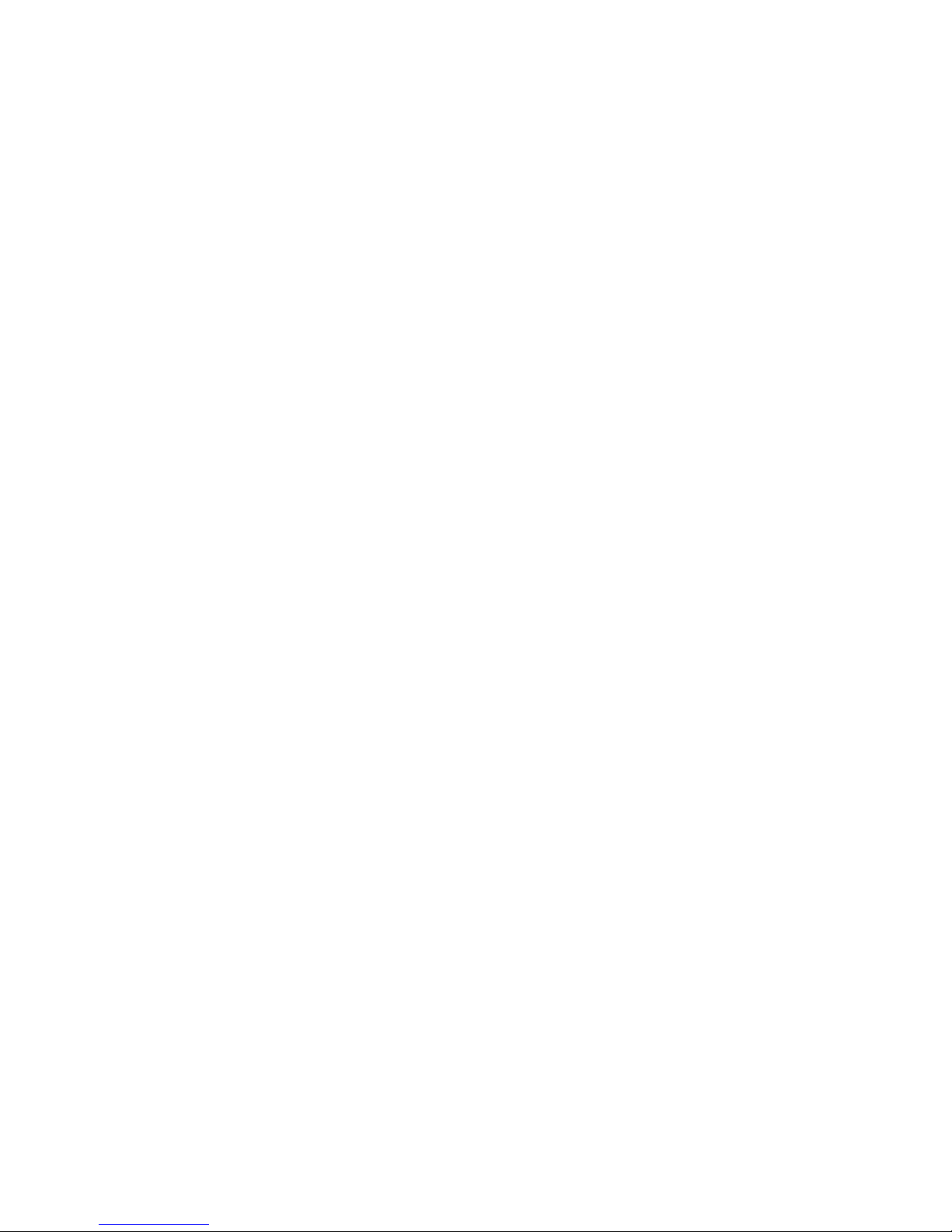
19
a) Displaybereich „TIME“ (Uhrzeit)
Folgende Einstellmöglichkeiten bzw. Unterfunktionen gibt es hier:
• Displaykontrast einstellen
• Zeitzone einstellen
• 12h-/24h-Modus auswählen
• Uhrzeit manuell einstellen (wenn kein DCF-Empfang möglich ist)
Berühren Sie den Displaybereich „TIME“ so oft kurz, bis die gewünschte Unterfunktion blinkt.
Displaykontrast einstellen
• Berühren Sie den Displaybereich „TIME“ so oft, bis „lcd....“ blinkt.
• Verstellen Sie den Kontrast mit den Schaltflächen „+“ und „-“.
Zur nächsten Unterfunktion (Zeitzone einstellen) -> Displaybereich „TIME“ kurz berühren
Einstellmodus verlassen -> anderen Displaybereich berühren (oder 30 Sekunden warten, ohne den
Touchscreen zu berühren)
Zeitzone einstellen
• Berühren Sie den Displaybereich „TIME“ so oft, bis dort eine Zahl zwischen „-12“ und „12“ blinkt. Hier lässt sich die
Zeitzone einstellen, in der die Wetterstation betrieben wird. Die jeweils eingestellte Zahl ist die Stundenzahl, die zur
GMT-Zeit hinzuaddiert oder subtrahiert wird (GMT = Greenwich Mean Time, Zeit auf dem nullten Längengrad, der
durch die Ortschaft Greenwich bei London verläuft).
• Verstellen Sie die Zeitzone mit den Schaltflächen „+“ und „-“.
Zur nächsten Unterfunktion (12h-/24h-Modus auswählen) -> Displaybereich „TIME“ kurz berühren
Einstellmodus verlassen -> anderen Displaybereich berühren (oder 30 Sekunden warten, ohne den
Touchscreen zu berühren)
12h-/24h-Modus auswählen
• Berühren Sie den Displaybereich „TIME“ so oft, bis die Anzeige „24Hr“ bzw. „12Hr“ blinkt.
• Wählen Sie den gewünschten Anzeigemodus mit den Schaltflächen „+“ und „-“ aus. Beim 12h-Modus wird in der
zweiten Tageshälfte links neben den Stunden das Symbol „PM“ eingeblendet.
Zur nächsten Unterfunktion (Uhrzeit manuell einstellen) -> Displaybereich „TIME“ kurz berühren
Einstellmodus verlassen -> anderen Displaybereich berühren (oder 30 Sekunden warten, ohne den
Touchscreen zu berühren)
Uhrzeit manuell einstellen
Die Uhrzeit (und das Datum) wird normalerweise automatisch eingestellt. Der DCF-Empfänger ist im Gehäuse des Temperatur-/Luftfeuchtesensors eingebaut und überträgt die Daten per Funk zur Wetterstation.
Bei schwierigen Empfangsbedingungen (kein Empfang des DCF-Signals, z.B. bei zu großer Entfernung
zum DCF-Sender) kann die Uhrzeit manuell eingestellt werden.
Das Datum lässt sich im Displaybereich „DATE“ einstellen, siehe Kapitel 11. b).
Page 20

20
• Berühren Sie den Displaybereich „TIME“ so oft, bis die Stunden der Uhrzeitanzeige blinken.
• Stellen Sie die Stunden der Uhrzeit mit den Schaltflächen „+“ und „-“ ein. Für eine Schnellverstellung halten Sie die
jeweilige Schaltfläche länger gedrückt.
• Berühren Sie kurz den Displaybereich „TIME“ nochmals, so blinken die Minuten der Uhrzeitanzeige.
• Stellen Sie die Minuten der Uhrzeit mit den Schaltflächen „+“ und „-“ ein. Für eine Schnellverstellung halten Sie die
jeweilige Schaltfläche länger gedrückt.
Zurück zur ersten Unterfunktion (Displaykontrast einstellen) -> Schaltfläche „TIME“ 2x kurz berühren
Einstellmodus verlassen -> Schaltfläche „TIME“ 1x kurz berühren (alternativ anderen Displaybereich be-
rühren oder 30 Sekunden warten, ohne den Touchscreen zu berühren)
b) Displaybereich „DATE“ (Datum)
Folgende Einstellmöglichkeiten bzw. Unterfunktionen gibt es hier:
• Anzeigeart für das Datum auswählen
• Reihenfolge der Anzeige von Datum/Monat umschalten
• Datum manuell einstellen (wenn kein DCF-Empfang möglich ist)
• Weckzeit einstellen und Weckfunktion ein-/ausschalten
Berühren Sie den Displaybereich „DATE“ so oft kurz, bis die gewünschte Unterfunktion blinkt.
Anzeigeart für das Datum auswählen
• Berühren Sie den Displaybereich „DATE“ so oft, bis die Datumsanzeige und „DATE“ blinkt (z.B. „29.04.12“ für den
29. April 2012).
• Wählen Sie die Anzeigeart mit den Schaltflächen „+“ und „-“ aus. Es kann zwischen der Anzeige von „Tag/Monat/
Jahr“ (z.B. „29.04.12“) und „Tag/Monat/Wochentag“ (z.B. „29.04.Mo“) umgeschaltet werden.
Zur nächsten Unterfunktion (Reihenfolge von Datum/Monat umschalten) -> Displaybereich „DATE“ kurz
berühren
Einstellmodus verlassen -> anderen Displaybereich berühren (oder 30 Sekunden warten, ohne den
Touchscreen zu berühren)
Reihenfolge von Datum/Monat umschalten
• Berühren Sie den Displaybereich „DATE“ so oft, bis im Display das Datum mit der Anzeige „dM“ bzw. „Md“ blinkt
(z.B. „04.29.Md“ oder „29.04.dM“ für den 29. April).
• Wählen Sie die Reihenfolge der Anzeige von Datum und Monat mit den Schaltflächen „+“ und „-“ aus. Es kann
zwischen der Anzeige von „Datum/Monat“ („dM“) und „Monat/Datum“ („Md“) umgeschaltet werden.
Zur nächsten Unterfunktion (Datum manuell Einstellen) -> Displaybereich „DATE“ kurz berühren
Einstellmodus verlassen -> anderen Displaybereich berühren (oder 30 Sekunden warten, ohne den
Touchscreen zu berühren)
Page 21
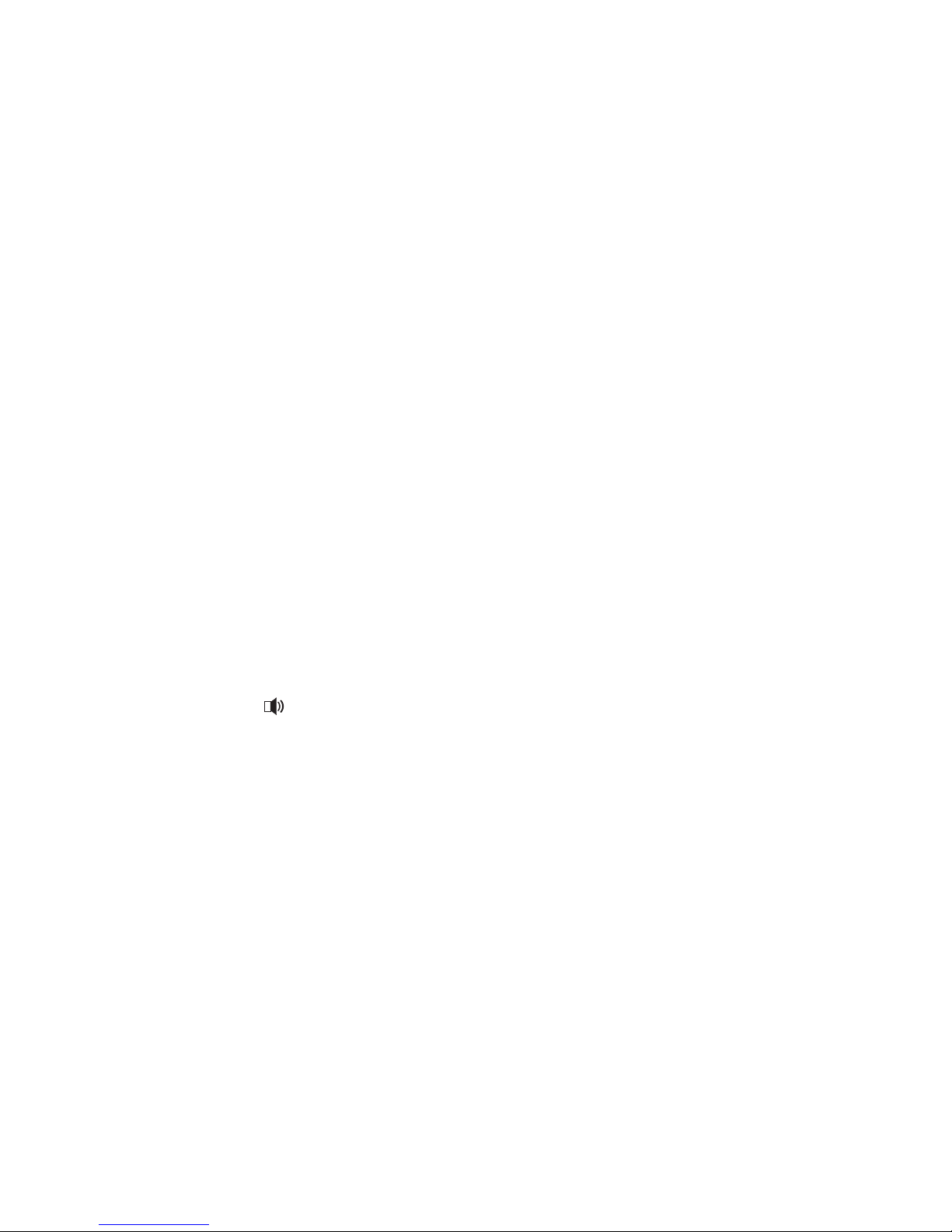
21
Datum manuell einstellen
Das Datum (und die Uhrzeit) wird normalerweise automatisch eingestellt. Der DCF-Empfänger ist im Gehäuse des Temperatur-/Luftfeuchtesensors eingebaut und überträgt die Daten per Funk zur Wetterstation.
Bei schwierigen Empfangsbedingungen (kein Empfang des DCF-Signals, z.B. bei zu großer Entfernung
zum DCF-Sender) kann das Datum manuell eingestellt werden.
Die Uhrzeit lässt sich bei der Funktion „TIME“ einstellen, siehe Kapitel 11. a).
• Berühren Sie den Displaybereich „DATE“ so oft, bis das Jahr der Datumsanzeige blinkt.
• Stellen Sie das Jahr mit den Schaltflächen „+“ und „-“ ein. Für eine Schnellverstellung halten Sie die jeweilige
Schaltfläche länger gedrückt.
• Berühren Sie den Displaybereich „DATE“, so blinkt die Anzeige des Monats.
• Stellen Sie den Monat mit den Schaltflächen „+“ und „-“ ein. Für eine Schnellverstellung halten Sie die jeweilige
Schaltfläche länger gedrückt.
• Berühren Sie den Displaybereich „DATE“, so blinkt die Anzeige des Datums.
• Stellen Sie das Datum mit den Schaltflächen „+“ und „-“ ein. Für eine Schnellverstellung halten Sie die jeweilige
Schaltfläche länger gedrückt.
Zur nächsten Unterfunktion (Weckzeit einstellen, Weckfunktion ein-/ausschalten) -> Displaybereich „DATE“
kurz berühren
Einstellmodus verlassen -> anderen Displaybereich berühren (oder 30 Sekunden warten, ohne den
Touchscreen zu berühren)
Weckzeit einstellen, Weckfunktion ein-/ausschalten, Wecksignal beenden
• Berühren Sie den Displaybereich „DATE“ so oft, bis im Display die Stunden der Weckzeit und die Anzeige „ALARM“
blinken.
• Mit der Schaltfläche „ON/OFF“ lässt sich die Weckfunktion ein- oder ausschalten. Bei eingeschalteter Weckfunktion
erscheint das Symbol „ “ oberhalb der Sekundenanzeige.
Wenn die Weckfunktion eingeschaltet ist, gibt die Wetterstation zur eingestellten Weckzeit ein Tonsignal
aus. Berühren Sie einen beliebigen Bereich des Displays, um das Wecksignal zu beenden.
• Stellen Sie die Stunden der Weckzeit mit den Schaltflächen „+“ und „-“ ein. Für eine Schnellverstellung halten Sie
die jeweilige Schaltfläche länger gedrückt.
• Berühren Sie kurz den Displaybereich „DATE“, so blinken die Minuten der Weckzeit.
• Stellen Sie die Minuten der Weckzeit mit den Schaltflächen „+“ und „-“ ein. Für eine Schnellverstellung halten Sie die
jeweilige Schaltfläche länger gedrückt.
Zurück zur ersten Unterfunktion (Anzeigeart für das Datum auswählen) -> Displaybereich „DATE“ 2x kurz
berühren
Einstellmodus verlassen -> Schaltfläche „DATE“ 1x kurz berühren (alternativ anderen Displaybereich berühren oder 30 Sekunden warten, ohne den Touchscreen zu berühren)
Page 22
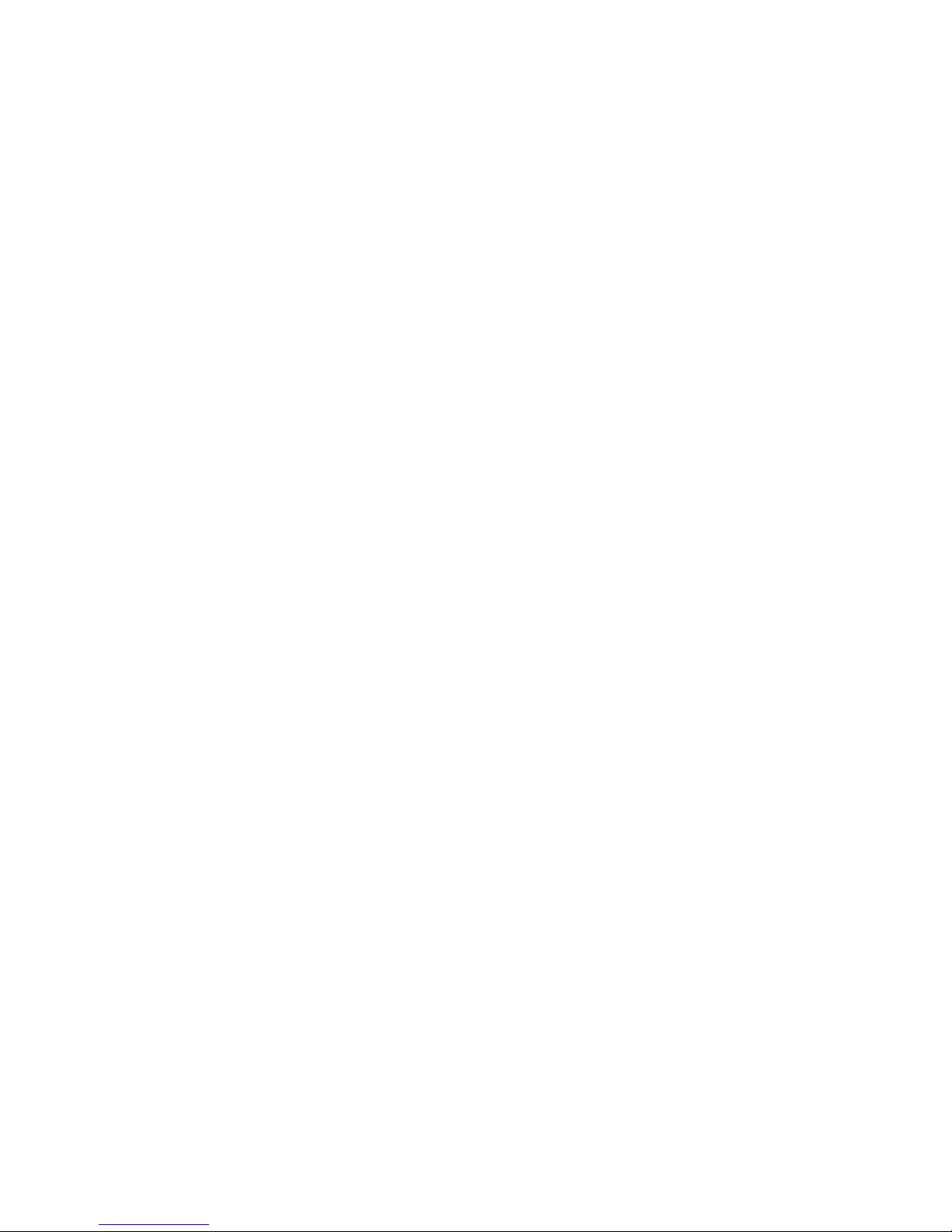
22
c) Displaybereich „WIND“ (Windgeschwindigkeit/-richtung)
Folgende Einstellmöglichkeiten bzw. Unterfunktionen gibt es hier:
• Anzeige umschalten zwischen durchschnittlicher Windgeschwindigkeit und Böen-Geschwindigkeit
• Einheit der Windgeschwindigkeit auswählen (km/h, mph, m/s, knots, bft)
• Windgeschwindigkeits-Alarm einstellen und ein-/ausschalten
• Windrichtungs-Alarm einstellen und ein-/ausschalten
• Maximumwert-Speicher für die Windgeschwindigkeit anzeigen/zurücksetzen
Berühren Sie den Displaybereich „WIND“ so oft kurz, bis die gewünschte Unterfunktion blinkt.
Anzeige umschalten zwischen durchschnittlicher Windgeschwindigkeit und Böen-Geschwindigkeit
• Berühren Sie den Displaybereich „WIND“ so oft, bis die Windgeschwindigkeit blinkt.
• Wählen Sie die Anzeigeart mit den Schaltflächen „+“ und „-“ aus.
Es kann zwischen der Anzeige der durchschnittlichen Windgeschwindigkeit und der Anzeige der Böen-Geschwin-
digkeit (hier wird zusätzlich „GUST“ eingeblendet) umgeschaltet werden.
Zur nächsten Unterfunktion (Einheit der Windgeschwindigkeit auswählen) -> Schaltfläche „WIND“ kurz
berühren
Einstellmodus verlassen -> anderen Displaybereich berühren (oder 30 Sekunden warten, ohne den
Touchscreen zu berühren)
Einheit der Windgeschwindigkeit auswählen (km/h, mph, m/s, knots, bft)
• Berühren Sie den Displaybereich „WIND“ so oft, bis die Windgeschwindigkeit und die entsprechende Einheit (z.B.
„km/h“) blinkt.
• Wählen Sie die gewünschte Einheit mit den Schaltflächen „+“ und „-“ aus.
km/h = Kilometer pro Stunde
mph = Meilen pro Stunde
m/s = Meter pro Sekunde
knots = Knoten
bft = Beaufort
Zur nächsten Unterfunktion (Windgeschwindigkeits-Alarm einstellen und ein-/ausschalten) -> Schaltfläche
„WIND“ kurz berühren
Einstellmodus verlassen -> anderen Displaybereich berühren (oder 30 Sekunden warten, ohne den
Touchscreen zu berühren)
Page 23
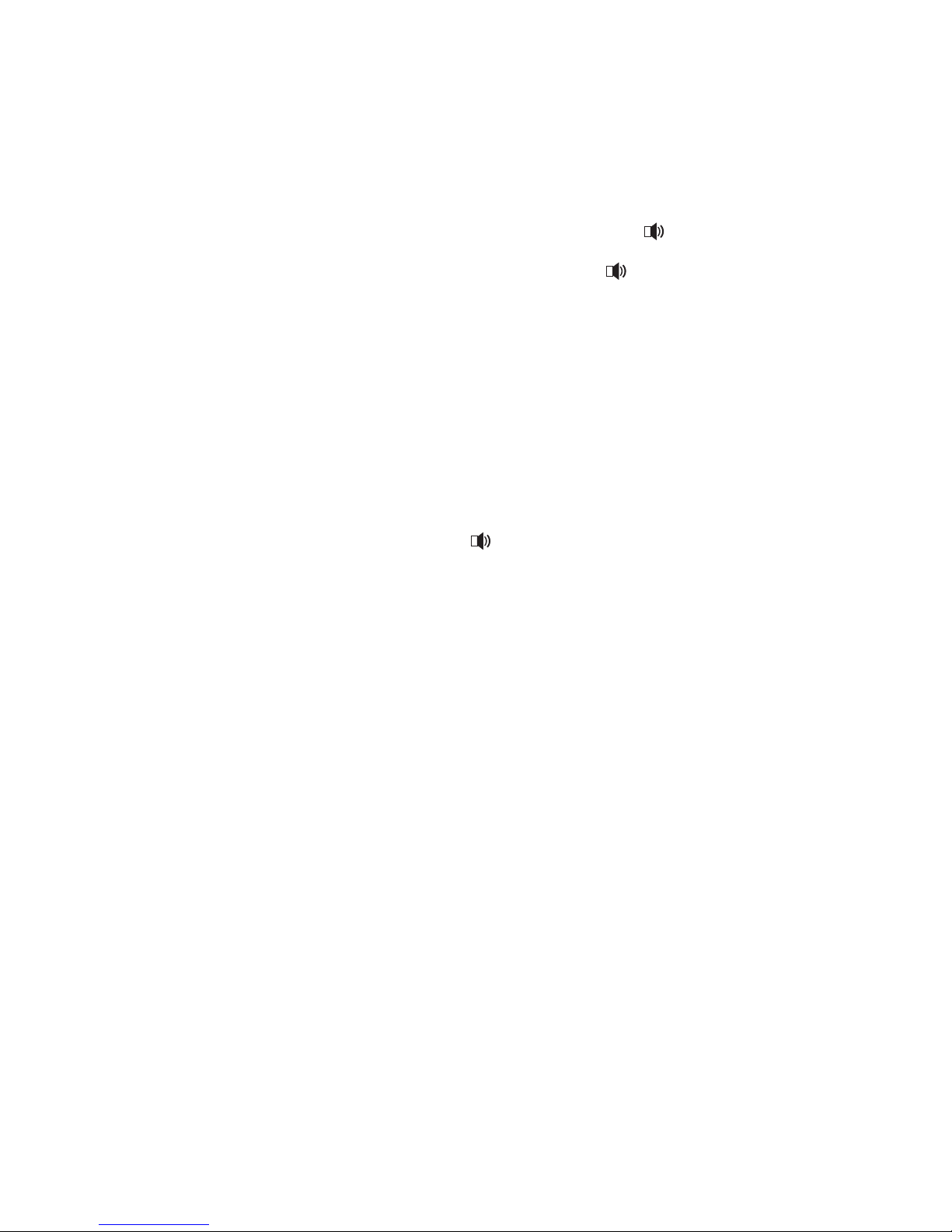
23
Windgeschwindigkeits-Alarm einstellen und ein-/ausschalten
• Berühren Sie den Displaybereich „WIND“ so oft, bis die Windgeschwindigkeit und die Anzeige „HI AL“ blinkt.
• Wählen Sie die Windgeschwindigkeit mit den Schaltflächen „+“ und „-“ aus. Für eine Schnellverstellung halten Sie
die jeweilige Schaltfläche länger gedrückt.
• Mit der Schaltfläche „ON/OFF“ lässt sich die Alarmfunktion ein- oder ausschalten.
Bei eingeschalteter Alarmfunktion erscheint unterhalb der Anzeige „HI AL“ das Symbol „ “. Bei Überschreiten des
eingestellten Grenzwerts gibt die Wetterstation einen Alarmton aus. Dieser kann durch Berühren des Displays an
einer beliebigen Stelle deaktiviert werden. Die Anzeige „HI AL“ und das Symbol „ “ blinken jedoch weiter, bis der
Messwert wieder unter den eingestellten Grenzwert fällt.
Zur nächsten Unterfunktion (Windrichtungs-Alarm einstellen und ein-/ausschalten) -> Displaybereich „WIND“
kurz berühren
Einstellmodus verlassen -> anderen Displaybereich berühren (oder 30 Sekunden warten, ohne den
Touchscreen zu berühren)
Windrichtungs-Alarm einstellen und ein-/ausschalten
• Berühren Sie den Displaybereich „WIND“ so oft, bis die Anzeige der Windrichtung blinkt.
• Wählen Sie die Windrichtung mit den Schaltflächen „+“ und „-“ aus.
• Mit der Schaltfläche „ON/OFF“ lässt sich die Alarmfunktion ein- oder ausschalten.
Bei eingeschalteter Alarmfunktion erscheint das Symbol „ “ unterhalb der Anzeige „WIND“. Bei entsprechender
Windrichtung gibt die Wetterstation einen Alarmton aus. Dieser kann durch Berühren des Displays an einer beliebigen stelle deaktiviert werden.
Zur nächsten Unterfunktion (Maximumwert-Speicher für die Windgeschwindigkeit anzeigen/zurücksetzen) -> Displaybereich „WIND“ kurz berühren
Einstellmodus verlassen -> anderen Displaybereich berühren (oder 30 Sekunden warten, ohne den
Touchscreen zu berühren)
Maximumwert-Speicher für die Windgeschwindigkeit anzeigen/zurücksetzen
• Berühren Sie den Displaybereich „WIND“ so oft, bis die Anzeige des Maximumwerts der Windgeschwindigkeit und
die Anzeige „MAX“ (links neben den Wettersymbolen) blinkt.
• Um den Maximumwert-Speicher zurückzusetzen, halten Sie den Displaybereich „WIND“ für 3 Sekunden gedrückt.
Als neuer Maximumwert wird die aktuell gemessene Windgeschwindigkeit übernommen.
Zurück zur ersten Unterfunktion (Anzeige umschalten zwischen durchschnittlicher Windgeschwindigkeit
und Böen-Geschwindigkeit) -> Schaltfläche „WIND“ 2x kurz berühren
Einstellmodus verlassen -> Schaltfläche „WIND“ 1x kurz berühren (alternativ anderen Displaybereich berühren oder 30 Sekunden warten, ohne den Touchscreen zu berühren)
Page 24
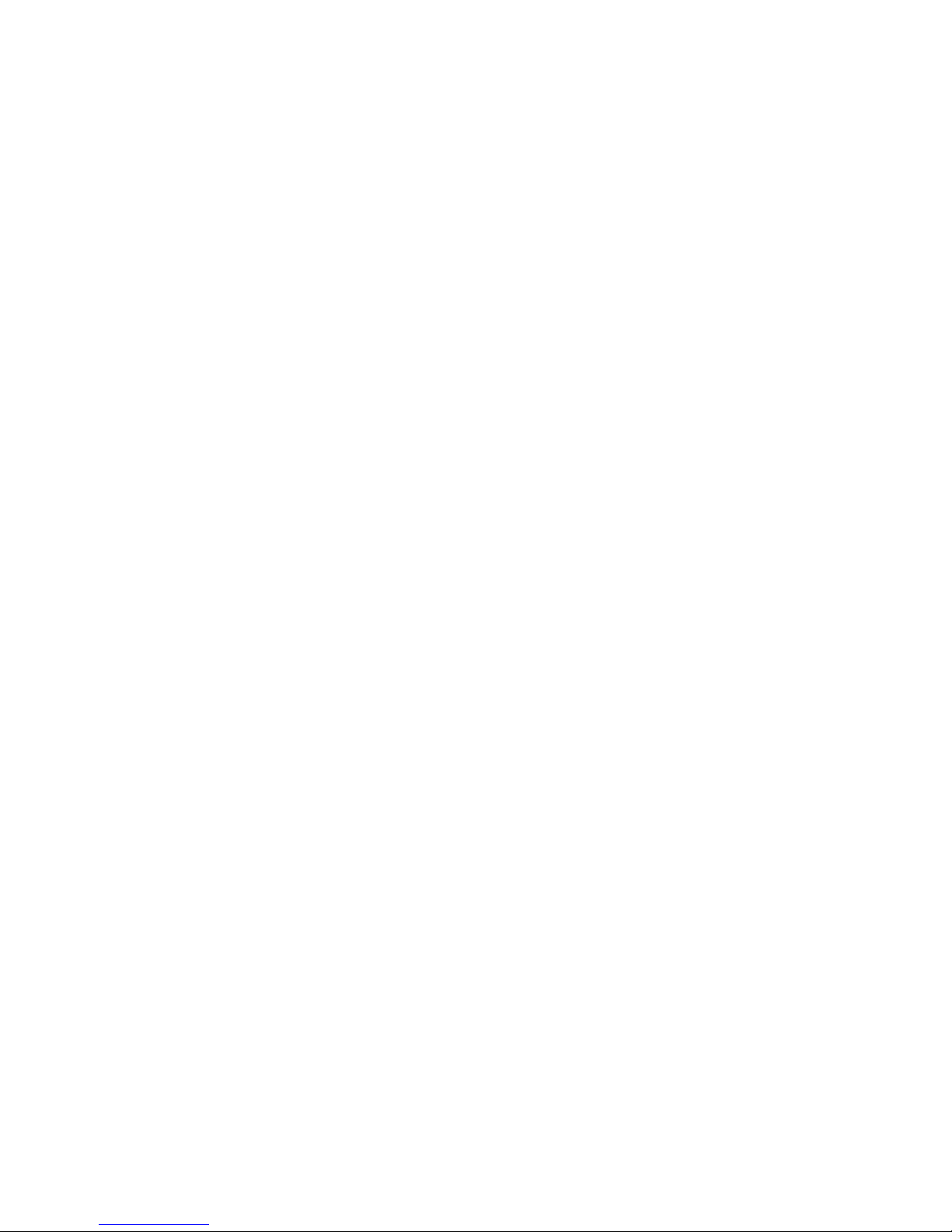
24
d) Displaybereich „RAIN“ (Regen)
Folgende Einstellmöglichkeiten bzw. Unterfunktionen gibt es hier:
• Regenmenge anzeigen (letzte Stunde, letzte 24 Stunden, letzte Woche, letzter Monat, Gesamtmenge)
• Einheit der Regenmenge auswählen (mm, inch)
• Regenmengen-Alarm einstellen und ein-/ausschalten
• Maximumwert-Speicher für die Regenmenge anzeigen/zurücksetzen
• Gesamtmenge anzeigen/zurücksetzen
Berühren Sie den Displaybereich „RAIN“ so oft kurz, bis die gewünschte Unterfunktion blinkt.
Regenmenge anzeigen (letzte Stunde, letzte 24 Stunden, letzte Woche, letzter Monat, Gesamtmenge)
• Berühren Sie den Displaybereich „RAIN“ so oft, bis die Regenmenge blinkt (z.B. „14.5“).
• Wählen Sie die gewünschte Anzeige mit den Schaltflächen „+“ und „-“ aus. Im Display erscheint über dem Wert der
Regenmenge eine entsprechende Einblendung:
1h = Regenmenge in der letzten Stunde
24h = Regenmenge in den letzten 24 Stunden
week = Regenmenge in der letzten Woche
month = Regenmenge im letzten Monat
TOTAL = Gesamtmenge seit dem letzten Zurücksetzen des Speichers
Zur nächsten Unterfunktion (Einheiten der Regemenge auswählen) -> Displaybereich „RAIN“ kurz berühren
Einstellmodus verlassen -> anderen Displaybereich berühren (oder 30 Sekunden warten, ohne den
Touchscreen zu berühren)
Einheit der Regenmenge auswählen (mm, inch)
• Berühren Sie den Displaybereich „RAIN“ so oft, bis im Display die Regenmenge und die entsprechende Einheit
(z.B. „14.5 mm“) blinkt.
• Wählen Sie die gewünschte Einheit mit den Schaltflächen „+“ und „-“ aus.
mm = Millimeter
inch = Zoll
Zur nächsten Unterfunktion (Regenmengen-Alarm einstellen und ein-/ausschalten) -> Schaltfläche „RAIN“
kurz berühren
Einstellmodus verlassen -> anderen Displaybereich berühren (oder 30 Sekunden warten, ohne den
Touchscreen zu berühren)
Page 25
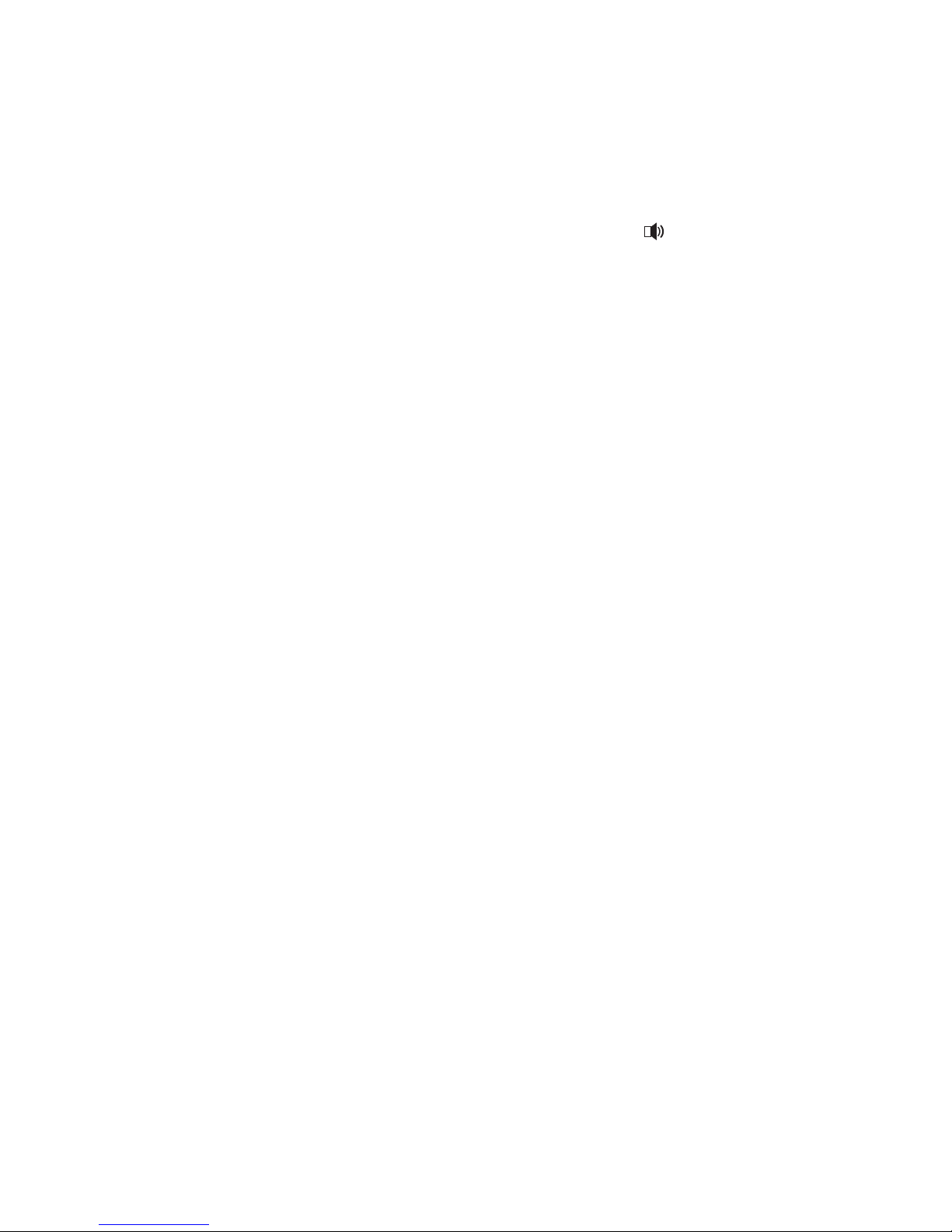
25
Regenmengen-Alarm einstellen und ein-/ausschalten
• Berühren Sie den Displaybereich „RAIN“ so oft, bis die Regenmenge und die Anzeige „HI AL“ blinkt.
• Wählen Sie die Regenmenge mit den Schaltflächen „+“ und „-“ aus. Für eine Schnellverstellung halten Sie die
jeweilige Schaltfläche länger gedrückt.
• Mit der Schaltfläche „ON/OFF“ lässt sich die Alarmfunktion ein- oder ausschalten.
Bei eingeschalteter Alarmfunktion erscheint unterhalb der Anzeige „HI AL“ das Symbol „ “. Bei Überschreiten des
eingestellten Grenzwerts gibt die Wetterstation einen Alarmton aus. Dieser kann durch Berühren des Displays an
einer beliebigen Stelle deaktiviert werden.
Zur nächsten Unterfunktion (Maximumwert-Speicher für die Regenmenge anzeigen/zurücksetzen) ->
Displaybereich „RAIN“ kurz berühren
Einstellmodus verlassen -> anderen Displaybereich berühren (oder 30 Sekunden warten, ohne den
Touchscreen zu berühren)
Maximumwert-Speicher für die Regenmenge anzeigen/zurücksetzen
• Berühren Sie den Displaybereich „RAIN“ so oft, bis der Maximumwert der Regenmenge und die Anzeige „MAX“
(links neben den Wettersymbolen) blinkt.
• Um den Maximumwert zurückzusetzen, halten Sie den Displaybereich „RAIN“ für 3 Sekunden gedrückt.
Zur nächsten Unterfunktion (Gesamtmenge anzeigen/zurücksetzen) -> Displaybereich „RAIN“ kurz berühren
Einstellmodus verlassen -> anderen Displaybereich berühren (oder 30 Sekunden warten, ohne den
Touchscreen zu berühren)
Gesamtmenge anzeigen/zurücksetzen
• Berühren Sie den Displaybereich „RAIN“ so oft, bis die Gesamtmenge der Regenmenge und die Anzeige „TOTAL“
blinkt; außerdem blinkt unten im Bereich des Datums die Textmeldung „CLEAR“.
• Um die Gesamtmenge zurückzusetzen, halten Sie den Displaybereich „RAIN“ für 3 Sekunden gedrückt. Daraufhin
werden sowohl die Gesamtmenge als auch alle anderen Speicher für die Regenmenge zurückgesetzt.
Zurück zur ersten Unterfunktion (Regenmenge anzeigen) -> Displaybereich „RAIN“ 2x kurz berühren
Einstellmodus verlassen -> Schaltfläche „RAIN“ 1x kurz berühren (alternativ anderen Displaybereich be-
rühren oder 30 Sekunden warten, ohne den Touchscreen zu berühren)
Page 26
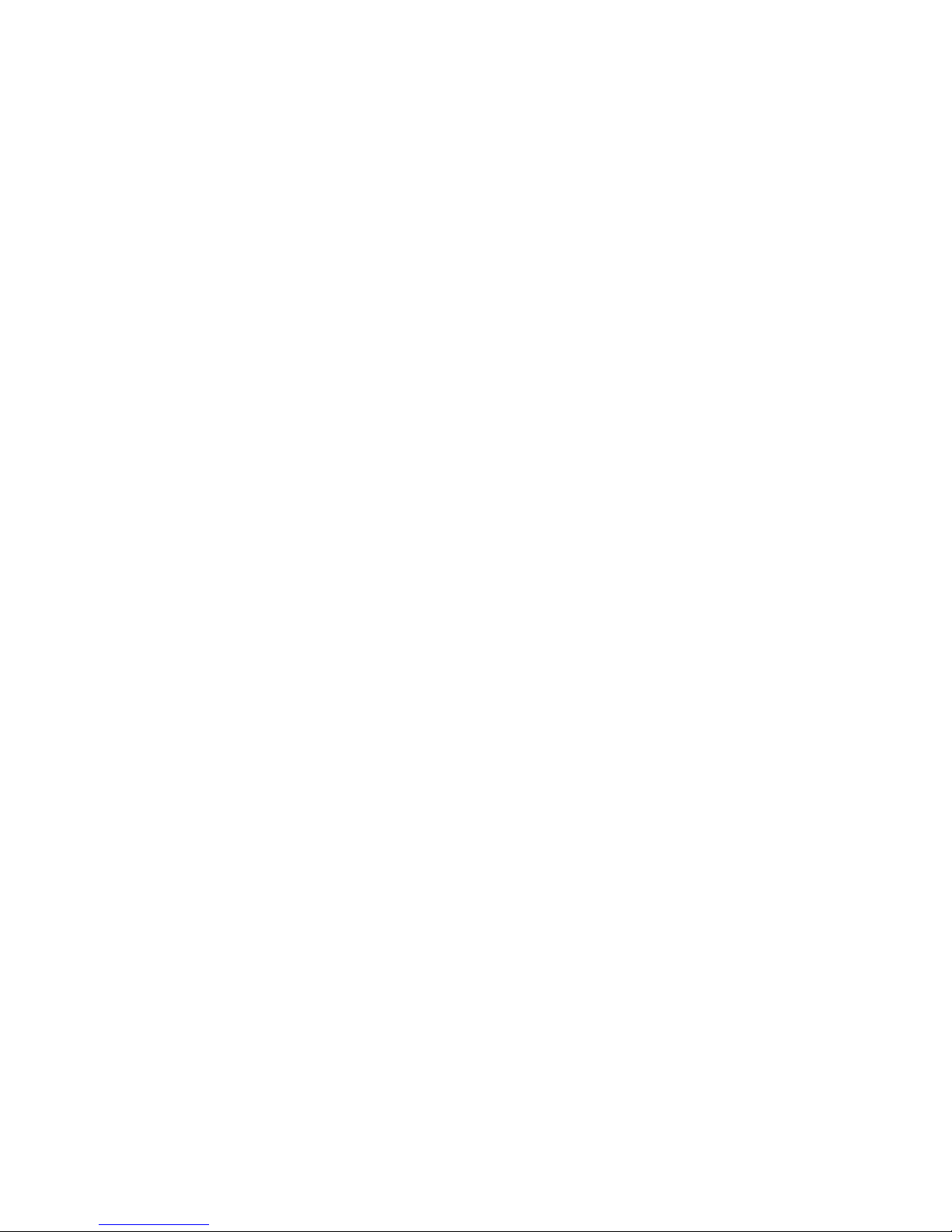
26
e) Displaybereich „PRESSURE“ (Luftdruck)
Folgende Einstellmöglichkeiten bzw. Unterfunktionen gibt es hier:
• Anzeige für relativen/absoluten Luftdruck auswählen
• Einheit des Luftdrucks auswählen (hPa, mmHg, inHg)
• Oberen Luftdruck-Alarm einstellen und ein-/ausschalten
• Unteren Luftdruck-Alarm einstellen und ein-/ausschalten
• Maximumwert-Speicher für den Luftdruck anzeigen/zurücksetzen
• Minimumwert-Speicher für den Luftdruck anzeigen/zurücksetzen
Berühren Sie den Displaybereich „PRESSURE“ so oft kurz, bis die gewünschte Unterfunktion blinkt.
Anzeige für relativen/absoluten Luftdruck auswählen
• Berühren Sie den Displaybereich „PRESSURE“ so oft, bis der Luftdruck blinkt (z.B. „963,1“).
• Wählen Sie die gewünschte Anzeige mit den Schaltflächen „+“ und „-“ aus.
abs = Absoluter Luftdruck (aktuell gemessener und angezeigter Luftdruck)
rel = Relativer Luftdruck (Luftdruckanzeige umgerechnet auf Meereshöhe)
Zur nächsten Unterfunktion (Einheit des Luftdrucks auswählen) -> Displaybereich „PRESSURE“ kurz berühren
Einstellmodus verlassen -> anderen Displaybereich berühren (oder 30 Sekunden warten, ohne den
Touchscreen zu berühren)
Einheit des Luftdrucks auswählen (hPa, mmHg, inHg)
• Berühren Sie den Displaybereich „PRESSURE“ so oft, bis der Luftdruck und die entsprechende Einheit blinkt (z.B.
„963,1 hPa“).
• Wählen Sie die gewünschte Einheit mit den Schaltflächen „+“ und „-“ aus.
hPa = Hektopascal
mmHg = Millimeter Quecksilbersäule
inHg = Zoll Quecksilbersäule
Zur nächsten Unterfunktion (Oberen Luftdruck-Alarm einstellen und ein-/ausschalten) -> Displaybereich
„PRESSURE“ kurz berühren
Einstellmodus verlassen -> anderen Displaybereich berühren (oder 30 Sekunden warten, ohne den
Touchscreen zu berühren)
Page 27
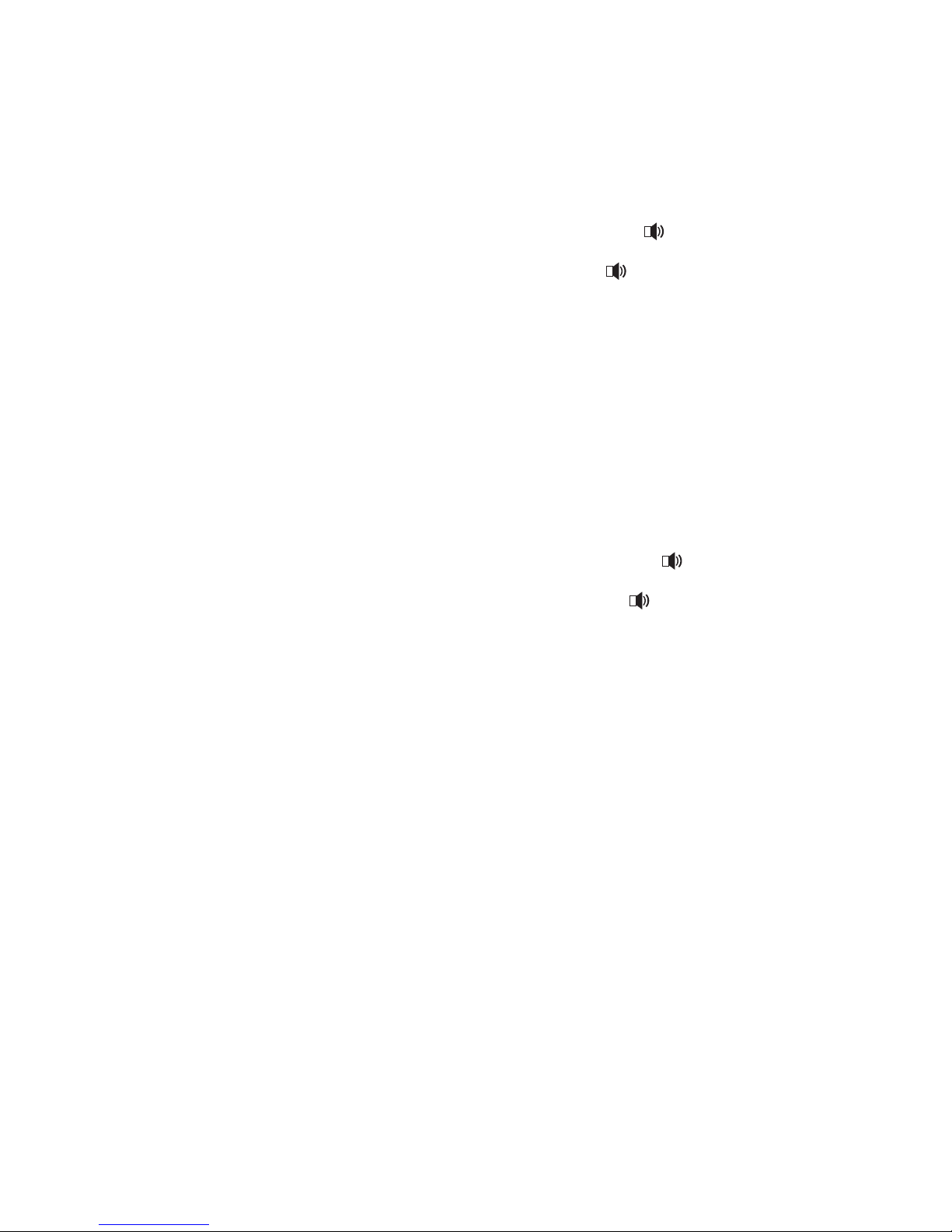
27
Oberen Luftdruck-Alarm einstellen und ein-/ausschalten
• Berühren Sie den Displaybereich „PRESSURE“ so oft, bis der Luftdruckwert und die Anzeige „HI AL“ blinkt.
• Wählen Sie den Luftdruckwert mit den Schaltflächen „+“ und „-“ aus. Für eine Schnellverstellung halten Sie die
jeweilige Schaltfläche länger gedrückt.
• Mit der Schaltfläche „ON/OFF“ lässt sich die Alarmfunktion ein- oder ausschalten.
Bei eingeschalteter Alarmfunktion erscheint unterhalb der Anzeige „HI AL“ das Symbol „ “. Bei Überschreiten des
eingestellten Grenzwerts gibt die Wetterstation einen Alarmton aus. Dieser kann durch Berühren des Displays an
einer beliebigen Stelle deaktiviert werden. Die Anzeige „HI AL“ und das Symbol „ “ blinken jedoch weiter, bis der
Messwert wieder unter den eingestellten Grenzwert fällt.
Zur nächsten Unterfunktion (Unteren Luftdruck-Alarm einstellen und ein-/ausschalten) -> Displaybereich
„PRESSURE“ kurz berühren
Einstellmodus verlassen -> anderen Displaybereich berühren (oder 30 Sekunden warten, ohne den
Touchscreen zu berühren)
Unteren Luftdruck-Alarm einstellen und ein-/ausschalten
• Berühren Sie den Displaybereich „PRESSURE“ so oft, bis der Luftdruckwert und die Anzeige „LO AL“ blinkt.
• Wählen Sie den Luftdruckwert mit den Schaltflächen „+“ und „-“ aus. Für eine Schnellverstellung halten Sie die
jeweilige Schaltfläche länger gedrückt.
• Mit der Schaltfläche „ON/OFF“ lässt sich die Alarmfunktion ein- oder ausschalten.
Bei eingeschalteter Alarmfunktion erscheint oberhalb der Anzeige „LO AL“ das Symbol „ “. Bei Unterschreiten
des eingestellten Grenzwerts gibt die Wetterstation einen Alarmton aus. Dieser kann durch Berühren des Displays
an einer beliebigen Stelle deaktiviert werden. Die Anzeige „LO AL“ und das Symbol „ “ blinken jedoch weiter, bis
der Messwert wieder über den eingestellten Grenzwert steigt.
Zur nächsten Unterfunktion (Maximumwert-Speicher für den Luftdruck anzeigen/zurücksetzen) -> Displaybereich „PRESSURE“ kurz berühren
Einstellmodus verlassen -> anderen Displaybereich berühren (oder 30 Sekunden warten, ohne den
Touchscreen zu berühren)
Maximumwert-Speicher für den Luftdruck anzeigen/zurücksetzen
• Berühren Sie den Displaybereich „PRESSURE“ so oft, bis der Maximumwert des Luftdrucks und die Anzeige „MAX“
(links neben den Wettersymbolen) blinkt.
• Um den Maximumwert-Speicher zurückzusetzen, halten Sie den Displaybereich „PRESSURE“ für 3 Sekunden
gedrückt. Als neuer Maximumwert wird der aktuell gemessene Luftdruck verwendet, bis sich dieser wieder ändert.
Zur nächsten Unterfunktion (Minimumwert-Speicher für den Luftdruck anzeigen/zurücksetzen) -> Displaybereich „PRESSURE“ kurz berühren
Einstellmodus verlassen -> anderen Displaybereich berühren (oder 30 Sekunden warten, ohne den
Touchscreen zu berühren)
Page 28
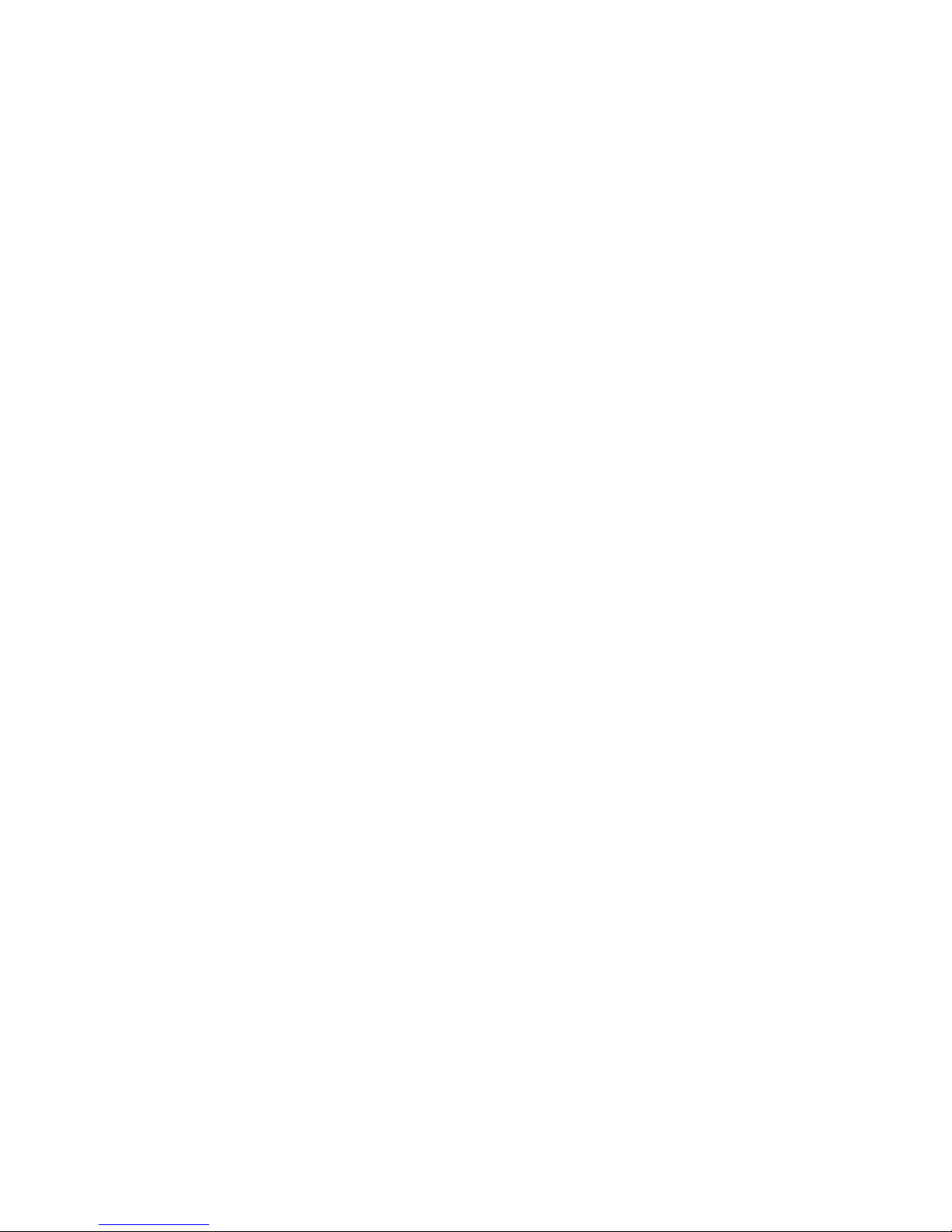
28
Minimumwert-Speicher für den Luftdruck anzeigen/zurücksetzen
• Berühren Sie den Displaybereich „PRESSURE“ so oft, bis der Minimumwert des Luftdrucks und die Anzeige „MIN“
(links neben den Wettersymbolen) blinkt.
• Um den Minimumwert-Speicher zurückzusetzen, halten Sie den Displaybereich „PRESSURE“ für 3 Sekunden gedrückt. Als neuer Minimumwert wird der aktuell gemessene Luftdruck verwendet, bis sich dieser wieder ändert.
Zurück zur ersten Unterfunktion (Anzeige für relativen/absoluten Luftdruck auswählen) -> Displaybereich
„PRESSURE“ 2x kurz berühren
Einstellmodus verlassen -> Schaltfläche „PRESSURE“ 1x kurz berühren (alternativ anderen Displaybereich
berühren oder 30 Sekunden warten, ohne den Touchscreen zu berühren)
f) Displaybereich „PRESSURE HISTORY“ (Luftdruck-Verlauf)
Folgende Einstellmöglichkeiten bzw. Unterfunktionen gibt es hier:
• Umschalten zwischen der Anzeige des Luftdruckverlaufs für die letzten 12 oder 24 Stunden
Gehen Sie wie folgt vor:
• Berühren Sie den Displaybereich „PRESSURE HISTORY“, so dass die Stundenzahlen im Bereich der Luftdruckverlaufsanzeige blinken.
• Wählen Sie die gewünschte Anzeige mit den Schaltflächen „+“ und „-“ aus.
Einstellbar ist:
-12h -10h -8h -6h -4h -2h -1h 0h Luftdruckverlauf der letzten 12 Stunden
-24h -20h -16h -12h -8h -4h -2h 0h Luftdruckverlauf der letzten 24 Stunden
Einstellmodus verlassen -> Schaltfläche „PRESSURE HISTORY“ 1x kurz berühren (alternativ anderen
Displaybereich berühren oder 30 Sekunden warten, ohne den Touchscreen zu berühren)
Page 29
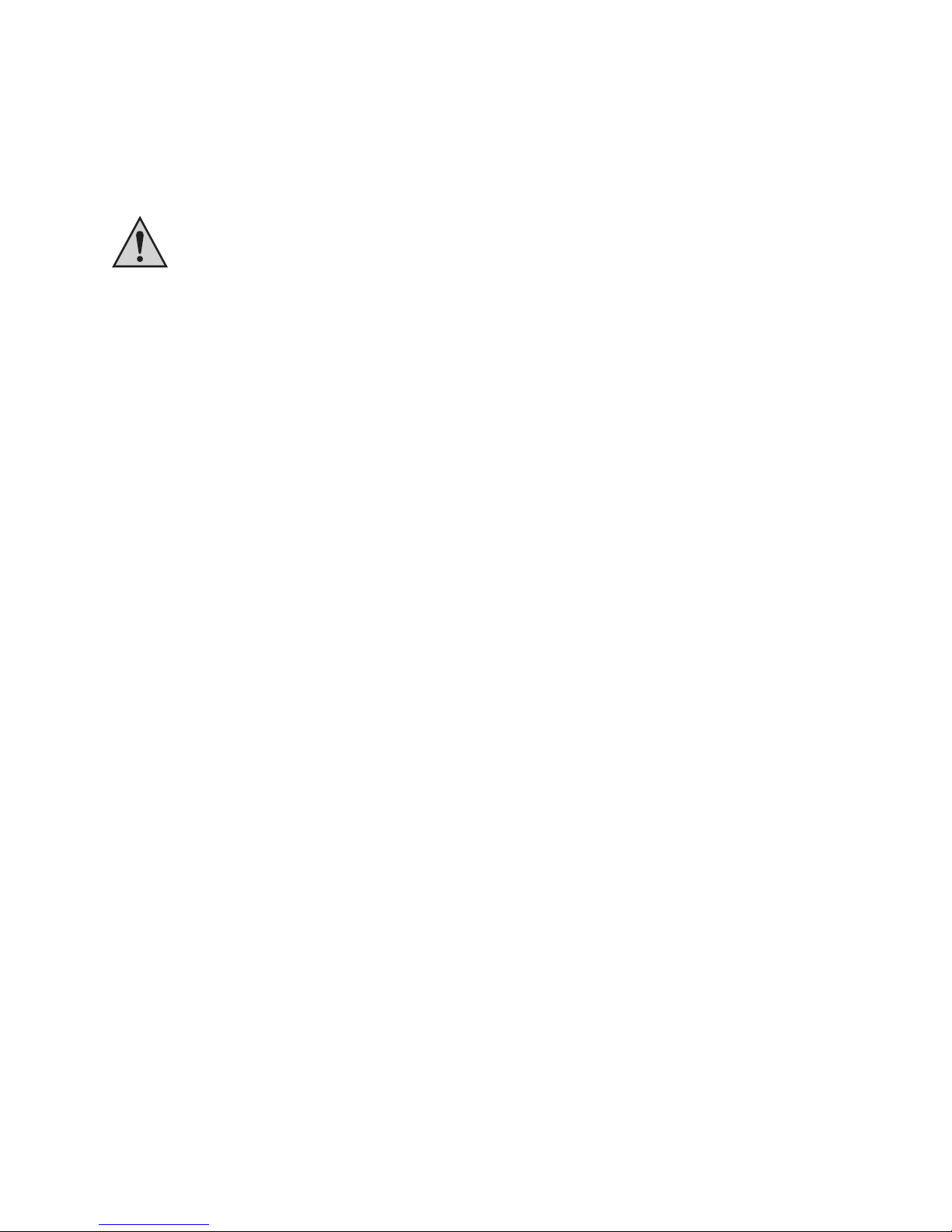
29
g) Displaybereich „TENDENCY“ (Wettervorhersage)
Die Berechnung der Wettervorhersage nur auf Grundlage des Luftdrucks ergibt eine maximale Genauigkeit von etwa
70%. Das tatsächliche Wetter am nächsten Tag kann deshalb komplett anders sein. Da der gemessene Luftdruck für
ein Gebiet mit einem Durchmesser von etwa 50 km gilt, kann sich das Wetter auch schnell ändern. Dies gilt vor allem
in Gebirgs- oder Hochgebirgslagen.
Verlassen Sie sich deshalb nicht auf die Wettervorhersage der Wetterstation, sondern informieren Sie
sich vor Ort, wenn Sie z.B. eine Bergwanderung machen wollen.
Beachten Sie:
• Die Wettergrafik zeigt nicht das aktuelle Wetter, sondern eine Wettervorhersage für die nächsten 12 bis 24 Stunden.
• Bei plötzlichen oder größeren Schwankungen des Luftdrucks werden die Anzeigesymbole aktualisiert, um die Wetterveränderung anzuzeigen. Wechseln die Anzeigesymbole nicht, dann hat sich entweder der Luftdruck nicht verändert oder die Veränderung ist so langsam eingetreten, dass sie von der Wetterstation nicht registriert werden konnte.
• Wenn die Wettervorhersage „Sonne“ oder „Regen“ erscheint, verändert sich die Anzeige auch dann nicht, wenn
sich das Wetter bessert (Anzeige „Sonne“) oder verschlechtert (Anzeige „Regen“), da die Anzeigesymbole bereits
die beiden Extremsituationen darstellen.
• Die Symbole zeigen eine Wetterbesserung oder -verschlechterung an, was aber nicht unbedingt (wie durch die
Symbole angegeben), Sonne oder Regen bedeutet.
Ist das aktuelle Wetter zum Beispiel wolkig und es wird Regen angezeigt, deutet dies nicht auf eine Fehlfunktion des
Gerätes hin, sondern gibt an, dass der Luftdruck gesunken und eine Wetterverschlechterung zu erwarten ist, wobei
es sich aber nicht unbedingt um Regen handeln muss.
• Nach dem ersten Einlegen der Batterien sollten die Wettervorhersagen für die ersten 12 bis 24 Stunden nicht
beachtet werden, da die Wetterstation erst über diesen Zeitraum auf konstanter Höhe über dem Meeresspiegel
Luftdruckdaten sammeln muss, um eine genauere Vorhersage treffen zu können.
• Wird die Wetterstation an einen Ort gebracht, der deutlich höher oder tiefer als der ursprüngliche Standplatz liegt
(etwa vom Erdgeschoß in die oberen Stockwerken eines Hauses), so kann die Wetterstation dies u.U. als Wetteränderung erkennen.
Folgende Einstellmöglichkeiten bzw. Unterfunktionen gibt es:
• Aktuelles Wetter einstellen
• Schwellwert 1 für Veränderung der Wettervorhersage-Symbole einstellen
• Schwellwert 2 für Schlechtwetter-Warnung einstellen
Berühren Sie den Displaybereich „TENDENCY“ so oft kurz, bis die gewünschte Unterfunktion blinkt.
Page 30
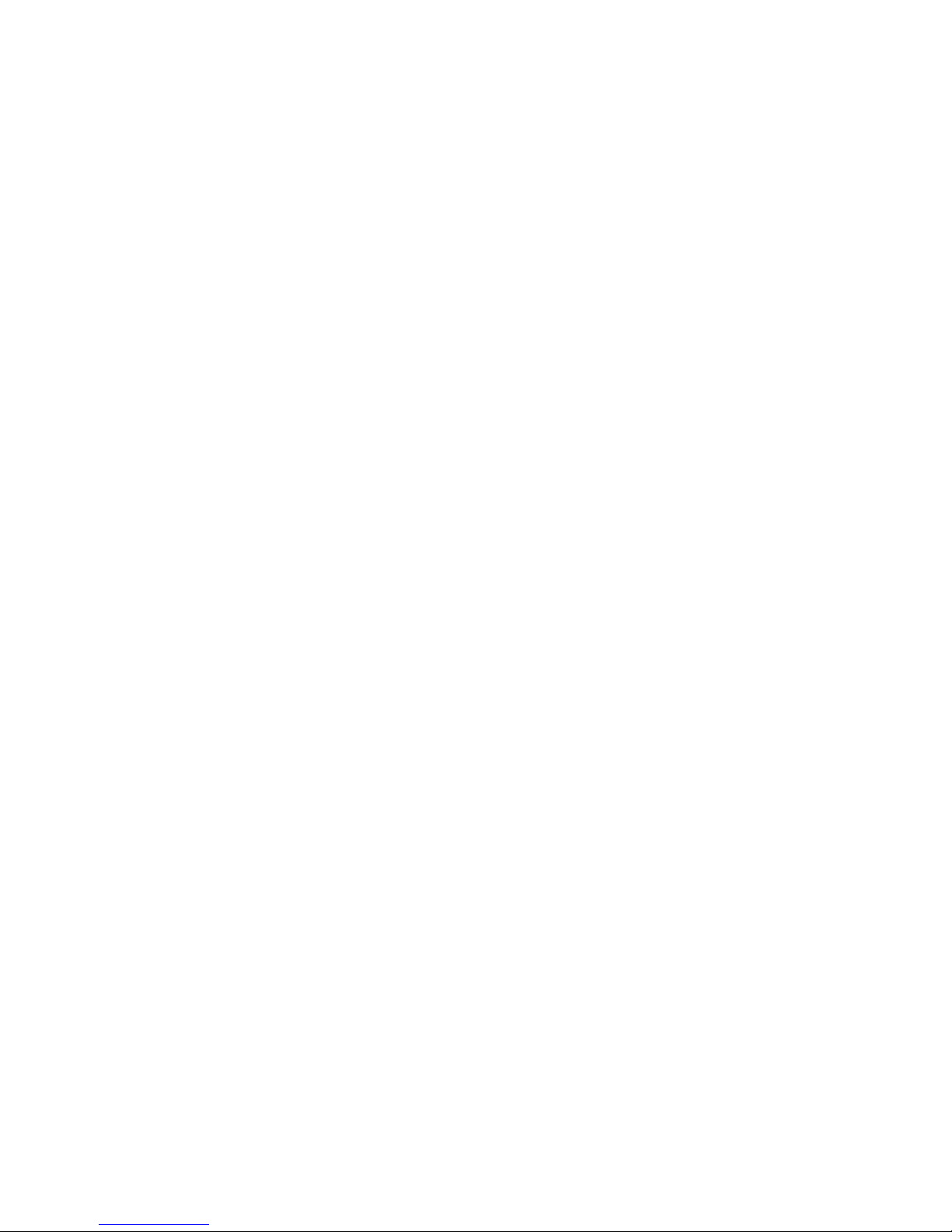
30
Aktuelles Wetter einstellen
Die Anzeige für die Wettervorhersage basiert auf der Beobachtung des Luftdruckverlaufs der letzten Stunden. Dadurch kann eine Genauigkeit von bis zu 70% erzielt werden. Durch die Einstellung des aktuellen
Wetters lässt sich die Wettervorhersage an die momentane Wetterlage anpassen.
• Berühren Sie den Displaybereich „TENDENCY“ so oft, bis das Symbol der Wettervorhersage blinkt (z.B. Sonnensymbol).
• Wählen Sie das aktuelle Wetter mit den Schaltflächen „+“ und „-“ aus.
Zur nächsten Unterfunktion (Schwellwert 1 einstellen) -> Displaybereich „TENDENCY“ kurz berühren
Einstellmodus verlassen -> anderen Displaybereich berühren (oder 30 Sekunden warten, ohne den
Touchscreen zu berühren)
Schwellwert 1 einstellen (Veränderung der Wettervorhersage-Symbole)
• Berühren Sie den Displaybereich „TENDENCY“ so oft, bis dort links zwei Pfeile blinken und außerdem rechts im
Bereich „PRESSURE“ ein Luftdruckwert blinkt (z.B. „2.0 hPa“).
• Wählen Sie mit den Schaltflächen „+“ und „-“ den Luftdruckwert aus, bei der die Wettervorhersage-Symbole sich
ändern sollen.
Grundeinstellung ist ab Werk 2 hPa. Das bedeutet, dass sich die Wettervorhersage-Symbole beim Steigen oder
Fallen des Luftdruckwerts um 2 hPa verändern. In Gegenden mit größeren Luftdruckschwankungen (z.B. in der
Alpenregion) sollten Sie einen höheren Wert einstellen.
Zur nächsten Unterfunktion (Schwellwert 2 für Schlechtwetter-Warnung einstellen) -> Displaybereich
„TENDENCY“ kurz berühren
Einstellmodus verlassen -> anderen Displaybereich berühren (oder 30 Sekunden warten, ohne den
Touchscreen zu berühren)
Schwellwert 2 für Schlechtwetter-Warnung einstellen
• Berühren Sie den Displaybereich „TENDENCY“ so oft, bis dort das Wettervorhersage-Symbol für „Regen“ und
zusätzlich ein Pfeil links daneben blinkt. Außerdem blinkt rechts im Bereich „PRESSURE“ ein Luftdruckwert (z.B.
„4.0 hPa“).
• Wählen Sie mit den Schaltflächen „+“ und „-“ den Luftdruckwert aus, bei der eine Schlechtwetter-Warnung erscheinen soll.
Grundeinstellung ist ab Werk 4 hPa. Das bedeutet, dass bei einer Veränderung des Luftdruckwerts um 4 hPa
innerhalb von 3 Stunden die Schlechtwetter-Warnung aktiviert wird. Hierbei blinkt im Bereich der Wettervorhersage
das Symbol für „Regen“.
Zurück zur ersten Unterfunktion (Aktuelles Wetter einstellen) -> Displaybereich „TENDENCY“ 2x kurz
berühren
Einstellmodus verlassen -> Schaltfläche „TENDENCY“ 1x kurz berühren (alternativ anderen Displaybereich
berühren oder 30 Sekunden warten, ohne den Touchscreen zu berühren)
Page 31

31
h) Displaybereich „IN TEMP“ (Innentemperatur)
Folgende Einstellmöglichkeiten bzw. Unterfunktionen gibt es hier:
• Einheit der Temperatur auswählen (°C, °F)
• Oberen Temperatur-Alarm einstellen und ein-/ausschalten
• Unteren Temperatur-Alarm einstellen und ein-/ausschalten
• Maximumwert-Speicher für die Innentemperatur anzeigen/zurücksetzen
• Minimumwert-Speicher für die Innentemperatur anzeigen/zurücksetzen
Berühren Sie den Displaybereich „IN TEMP“ so oft kurz, bis die gewünschte Unterfunktion blinkt.
Einheit der Temperatur auswählen (°C, °F)
• Berühren Sie den Displaybereich „IN TEMP“ so oft, bis die Innentemperatur und die entsprechende Einheit blinkt
(z.B. „24.5 °C“).
• Wählen Sie die gewünschte Einheit mit den Schaltflächen „+“ und „-“ aus.
°C = Grad Celsius
°F = Grad Fahrenheit
Zur nächsten Unterfunktion (Oberen Temperatur-Alarm einstellen und ein-/ausschalten) -> Displaybereich
„IN TEMP“ kurz berühren
Einstellmodus verlassen -> anderen Displaybereich berühren (oder 30 Sekunden warten, ohne den
Touchscreen zu berühren)
Oberen Temperatur-Alarm einstellen und ein-/ausschalten
• Berühren Sie den Displaybereich „IN TEMP“ so oft, bis die Innentemperatur und die Anzeige „HI AL“ blinkt.
• Wählen Sie den oberen Grenzwert der Innentemperatur mit den Schaltflächen „+“ und „-“ aus. Für eine Schnellverstellung halten Sie die jeweilige Schaltfläche länger gedrückt.
• Mit der Schaltfläche „ON/OFF“ lässt sich die Alarmfunktion ein- oder ausschalten.
Bei eingeschalteter Alarmfunktion erscheint unterhalb der Anzeige „HI AL“ das Symbol „ “. Bei Überschreiten des
eingestellten Grenzwerts gibt die Wetterstation einen Alarmton aus. Dieser kann durch Berühren des Displays an
einer beliebigen Stelle deaktiviert werden. Die Anzeige „HI AL“ und das Symbol „ “ blinken jedoch weiter, bis der
Messwert wieder unter den eingestellten Grenzwert fällt.
Zur nächsten Unterfunktion (Unteren Temperatur-Alarm einstellen und ein-/ausschalten) -> Displaybereich
„IN TEMP“ kurz berühren
Einstellmodus verlassen -> anderen Displaybereich berühren (oder 30 Sekunden warten, ohne den
Touchscreen zu berühren)
Page 32

32
Unteren Temperatur-Alarm einstellen und ein-/ausschalten
• Berühren Sie den Displaybereich „IN TEMP“ so oft, bis die Innentemperatur und die Anzeige „LO AL“ blinkt.
• Wählen Sie den unteren Grenzwert für die Innentemperatur mit den Schaltflächen „+“ und „-“ aus. Für eine Schnellverstellung halten Sie die jeweilige Schaltfläche länger gedrückt.
• Mit der Schaltfläche „ON/OFF“ lässt sich die Alarmfunktion ein- oder ausschalten.
Bei eingeschalteter Alarmfunktion erscheint über der Anzeige „LO AL“ das Symbol „ “. Bei Unterschreiten des
eingestellten Grenzwerts gibt die Wetterstation einen Alarmton aus. Dieser kann durch Berühren des Displays an
einer beliebigen Stelle deaktiviert werden. Die Anzeige „LO AL“ und das Symbol „ “ blinken jedoch weiter, bis der
Messwert wieder über den eingestellten Grenzwert steigt.
Zur nächsten Unterfunktion (Maximumwert-Speicher für die Innentemperatur anzeigen/zurücksetzen) ->
Displaybereich „IN TEMP“ kurz berühren
Einstellmodus verlassen -> anderen Displaybereich berühren (oder 30 Sekunden warten, ohne den
Touchscreen zu berühren)
Maximumwert-Speicher für die Innentemperatur anzeigen/zurücksetzen
• Berühren Sie den Displaybereich „IN TEMP“ so oft, bis Maximumwert der Innentemperatur und die Anzeige „MAX“
(links neben den Wettersymbolen) blinkt.
• Um den Maximumwert-Speicher zurückzusetzen, halten Sie den Displaybereich „IN TEMP“ für 3 Sekunden gedrückt. Als neuer Maximumwert wird die aktuell gemessene Temperatur verwendet, bis sich diese wieder ändert.
Zur nächsten Unterfunktion (Minimumwert-Speicher für die Innentemperatur anzeigen/zurücksetzen) ->
Displaybereich „IN TEMP“ kurz berühren
Einstellmodus verlassen -> anderen Displaybereich berühren (oder 30 Sekunden warten, ohne den
Touchscreen zu berühren)
Minimumwert-Speicher für die Innentemperatur anzeigen/zurücksetzen
• Berühren Sie den Displaybereich „IN TEMP“ so oft, bis der Minimumwert der Innentemperatur und die Anzeige
„MIN“ (links neben den Wettersymbolen) blinkt.
• Um den Minimumwert-Speicher zurückzusetzen, halten Sie den Displaybereich „IN TEMP“ für 3 Sekunden gedrückt. Als neuer Minimumwert wird die aktuell gemessene Temperatur verwendet, bis sich diese wieder ändert.
Zurück zur ersten Unterfunktion (Einheit der Temperatur auswählen) -> Displaybereich „IN TEMP“ 2x kurz
berühren
Einstellmodus verlassen -> Schaltfläche „IN TEMP“ 1x kurz berühren (alternativ anderen Displaybereich
berühren oder 30 Sekunden warten, ohne den Touchscreen zu berühren)
Page 33

33
i) Displaybereich „IN HUMIDITY“ (Innenluftfeuchte)
Folgende Einstellmöglichkeiten bzw. Unterfunktionen gibt es hier:
• Oberen Luftfeuchte-Alarm einstellen und ein-/ausschalten
• Unteren Luftfeuchte-Alarm einstellen und ein-/ausschalten
• Maximumwert-Speicher für die Innenluftfeuchte anzeigen/zurücksetzen
• Minimumwert-Speicher für die Innenluftfeuchte anzeigen/zurücksetzen
Berühren Sie den Displaybereich „IN HUMIDITY“ so oft kurz, bis die gewünschte Unterfunktion blinkt.
Oberen Luftfeuchte-Alarm einstellen und ein-/ausschalten
• Berühren Sie den Displaybereich „IN HUMIDITY“ so oft, bis die Innenluftfeuchte und die Anzeige „HI AL“ blinkt.
• Wählen Sie den oberen Grenzwert der Innenluftfeuchte mit den Schaltflächen „+“ und „-“ aus. Für eine Schnellverstellung halten Sie die jeweilige Schaltfläche länger gedrückt.
• Mit der Schaltfläche „ON/OFF“ lässt sich die Alarmfunktion ein- oder ausschalten.
Bei eingeschalteter Alarmfunktion erscheint unterhalb der Anzeige „HI AL“ das Symbol „ “. Bei Überschreiten des
eingestellten Grenzwerts gibt die Wetterstation einen Alarmton aus. Dieser kann durch Berühren des Displays an
einer beliebigen Stelle deaktiviert werden. Die Anzeige „HI AL“ und das Symbol „ “ blinken jedoch weiter, bis der
Messwert wieder unter den eingestellten Grenzwert fällt.
Zur nächsten Unterfunktion (Unteren Luftfeuchte-Alarm einstellen und ein-/ausschalten) -> Displaybereich
„IN HUMIDITY“ kurz berühren
Einstellmodus verlassen -> anderen Displaybereich berühren (oder 30 Sekunden warten, ohne den
Touchscreen zu berühren)
Unteren Luftfeuchte-Alarm einstellen und ein-/ausschalten
• Berühren Sie den Displaybereich „IN HUMIDITY“ so oft, bis die Innenluftfeuchte und die Anzeige „LO AL“ blinkt.
• Wählen Sie den unteren Grenzwert der Innenluftfeuchte mit den Schaltflächen „+“ und „-“. Für eine Schnellverstellung
halten Sie die jeweilige Schaltfläche länger gedrückt.
• Mit der Schaltfläche „ON/OFF“ lässt sich die Alarmfunktion ein- oder ausschalten.
Bei eingeschalteter Alarmfunktion erscheint über der Anzeige „LO AL“ das Symbol „ “. Bei Unterschreiten des
eingestellten Grenzwerts gibt die Wetterstation einen Alarmton aus. Dieser kann durch Berühren des Displays an
einer beliebigen Stelle deaktiviert werden. Die Anzeige „LO AL“ und das Symbol „ “ blinken jedoch weiter, bis der
Messwert wieder über den eingestellten Grenzwert steigt.
Zur nächsten Unterfunktion (Maximumwert-Speicher für die Innenluftfeuchte anzeigen/zurücksetzen) ->
Displaybereich „IN HUMIDITY“ kurz berühren
Einstellmodus verlassen -> anderen Displaybereich berühren (oder 30 Sekunden warten, ohne den
Touchscreen zu berühren)
Page 34

34
Maximumwert-Speicher für die Innenluftfeuchte anzeigen/zurücksetzen
• Berühren Sie den Displaybereich „IN HUMIDITY“ so oft, bis der Maximumwert der Innenluftfeuchte und die Anzeige
„MAX“ (links neben den Wettersymbolen) blinkt.
• Um den Maximumwert-Speicher zurückzusetzen, halten Sie den Displaybereich „IN HUMIDITY“ für 3 Sekunden
gedrückt. Als neuer Maximumwert wird die aktuell gemessene Innenluftfeuchte verwendet, bis sich diese wieder
ändert.
Zur nächsten Unterfunktion (Minimumwert-Speicher für die Innenluftfeuchte anzeigen/zurücksetzen) ->
Displaybereich „IN HUMIDITY“ kurz berühren
Einstellmodus verlassen -> anderen Displaybereich berühren (oder 30 Sekunden warten, ohne den
Touchscreen zu berühren)
Minimumwert-Speicher für die Innenluftfeuchte anzeigen/zurücksetzen
• Berühren Sie den Displaybereich „IN HUMIDITY“ so oft, bis der Minimumwert der Innenluftfeuchte und die Anzeige
„MIN“ (links neben den Wettersymbolen) blinkt.
• Um den Minimumwert-Speicher zurückzusetzen, halten Sie den Displaybereich „IN HUMIDITY“ für 3 Sekunden
gedrückt. Als neuer Minimumwert wird die aktuell gemessene Innenluftfeuchte verwendet, bis sich diese wieder
ändert.
Zurück zur ersten Unterfunktion (Oberen Luftfeuchte-Alarm einstellen und ein-/ausschalten) -> Displaybereich „IN HUMIDITY“ 2x kurz berühren
Einstellmodus verlassen -> Schaltfläche „IN HUMIDITY“ 1x kurz berühren (alternativ anderen Displaybereich berühren oder 30 Sekunden warten, ohne den Touchscreen zu berühren)
Page 35

35
j) Displaybereich „OUT TEMP“ (Außentemperatur)
Folgende Einstellmöglichkeiten bzw. Unterfunktionen gibt es hier:
• Temperaturanzeige umschalten (Temperatur, Windchill-Temperatur, Taupunkt-Temperatur)
• Einheit der Temperatur auswählen (°C, °F)
• Oberen Temperatur-Alarm einstellen und ein-/ausschalten
• Unteren Temperatur-Alarm einstellen und ein-/ausschalten
• Maximumwert-Speicher anzeigen/zurücksetzen
• Minimumwert-Speicher anzeigen/zurücksetzen
Berühren Sie den Displaybereich „OUT TEMP“ so oft kurz, bis die gewünschte Unterfunktion blinkt.
Temperaturanzeige umschalten (Temperatur, Windchill-Temperatur, Taupunkt-Temperatur)
• Berühren Sie den Displaybereich „OUT TEMP“ so oft, bis die Außentemperatur (z.B. „23.9“) blinkt.
• Wählen Sie die gewünschte Temperaturanzeige mit den Schaltflächen „+“ und „-“ aus.
TEMP = Temperatur (aktueller Messwert)
WINDCHILL = Windchill-Temperatur (Windkühle)
Dieser Temperaturwert wird errechnet aus dem Zusammenhang von Temperatur und Windgeschwindigkeit.
Bei Temperaturen unterhalb +10 °C ist bei höheren Windgeschwindigkeiten die gefühlte Temperatur auf der menschlichen Haut tiefer als die tatsächlich vorhandene Temperatur (Beispiel: Vorhandene Außentemperatur -20 °C, Windchill-Temperatur -34 °C bei einer Windgeschwindigkeit
von 40 km/h).
DEW POINT = Taupunkt-Temperatur
Der Taupunkt ist die Temperatur, bei dem die Kondensationsbildung auf einem Gegenstand gerade einsetzt.
Zur nächsten Unterfunktion (Einheit der Temperatur auswählen) -> Displaybereich „OUT TEMP“ kurz berühren
Einstellmodus verlassen -> anderen Displaybereich berühren (oder 30 Sekunden warten, ohne den
Touchscreen zu berühren)
Einheit der Temperatur auswählen (°C, °F)
• Berühren Sie den Displaybereich „OUT TEMP“ so oft, bis die Außentemperatur und die entsprechende Einheit
blinkt (z.B. „23,9 °C“).
• Wählen Sie die gewünschte Einheit mit den Schaltflächen „+“ und „-“ aus.
°C = Grad Celsius
°F = Grad Fahrenheit
Zur nächsten Unterfunktion (Oberen Temperatur-Alarm einstellen und ein-/ausschalten) -> Displaybereich
„OUT TEMP“ kurz berühren
Einstellmodus verlassen -> anderen Displaybereich berühren (oder 30 Sekunden warten, ohne den
Touchscreen zu berühren)
Page 36

36
Oberen Temperatur-Alarm einstellen und ein-/ausschalten
Der hier eingestellte Alarm/Grenzwert gilt jeweils nur für die zu Beginn eingestellte Temperaturanzeige
(gemessene Temperatur = „TEMP“, Windchill-Temperatur = WINDCHILL“ oder Taupunkt-Temperatur =
„DEW POINT“). So lässt sich für alle 3 Temperaturanzeigen ein Alarm einstellen.
• Berühren Sie den Displaybereich „OUT TEMP“ so oft, bis der Temperaturwert und die Anzeige „HI AL“ blinkt.
• Wählen Sie den oberen Grenzwert mit den Schaltflächen „+“ und „-“ aus. Für eine Schnellverstellung halten Sie die
jeweilige Schaltfläche länger gedrückt.
• Mit der Schaltfläche „ON/OFF“ lässt sich die Alarmfunktion ein- oder ausschalten.
Bei eingeschalteter Alarmfunktion erscheint unterhalb der Anzeige „HI AL“ das Symbol „ “. Bei Überschreiten des
eingestellten Grenzwerts gibt die Wetterstation einen Alarmton aus. Dieser kann durch Berühren des Displays an
einer beliebigen Stelle deaktiviert werden. Die Anzeige „HI AL“ und das Symbol „ “ blinken jedoch weiter, bis der
Messwert wieder unter den eingestellten Grenzwert fällt.
Zur nächsten Unterfunktion (Unteren Temperatur-Alarm einstellen und ein-/ausschalten) -> Displaybereich
„OUT TEMP“ kurz berühren
Einstellmodus verlassen -> anderen Displaybereich berühren (oder 30 Sekunden warten, ohne den
Touchscreen zu berühren)
Unteren Temperatur-Alarm einstellen und ein-/ausschalten
Der hier eingestellte Alarm/Grenzwert gilt jeweils nur für die zu Beginn eingestellte Temperaturanzeige
(gemessene Temperatur = „TEMP“, Windchill-Temperatur = WINDCHILL“ oder Taupunkt-Temperatur =
„DEW POINT“). So lässt sich für alle 3 Temperaturanzeigen ein Alarm einstellen.
• Berühren Sie den Displaybereich „OUT TEMP“ so oft, bis der Temperaturwert und die Anzeige „LO AL“.
• Wählen Sie den unteren Grenzwert mit den Schaltflächen „+“ und „-“ aus. Für eine Schnellverstellung halten Sie die
jeweilige Schaltfläche länger gedrückt.
• Mit der Schaltfläche „ON/OFF“ lässt sich die Alarmfunktion ein- oder ausschalten.
Bei eingeschalteter Alarmfunktion erscheint über der Anzeige „LO AL“ das Symbol „ “. Bei Unterschreiten des
eingestellten Grenzwerts gibt die Wetterstation einen Alarmton aus. Dieser kann durch Berühren des Displays an
einer beliebigen Stelle deaktiviert werden. Die Anzeige „LO AL“ und das Symbol „ “ blinken jedoch weiter, bis der
Messwert wieder über den eingestellten Grenzwert steigt.
Zur nächsten Unterfunktion (Maximumwert-Speicher anzeigen/zurücksetzen) -> Displaybereich „OUT
TEMP“ kurz berühren
Einstellmodus verlassen -> anderen Displaybereich berühren (oder 30 Sekunden warten, ohne den
Touchscreen zu berühren)
Page 37

37
Maximumwert-Speicher anzeigen/zurücksetzen
• Berühren Sie den Displaybereich „OUT TEMP“ so oft, bis der Maximumwert der Temperatur (gemessene Temperatur, Windchill-Temperatur oder Taupunkt-Temperatur) und die Anzeige „MAX“ (links neben den Wettersymbolen)
blinkt.
• Um den Maximumwert-Speicher zurückzusetzen, halten Sie den Displaybereich „OUT TEMP“ für 3 Sekunden gedrückt.
Zur nächsten Unterfunktion (Minimumwert-Speicher anzeigen/zurücksetzen) -> Displaybereich „OUT TEMP“
kurz berühren
Einstellmodus verlassen -> anderen Displaybereich berühren (oder 30 Sekunden warten, ohne den
Touchscreen zu berühren)
Minimumwert-Speicher anzeigen/zurücksetzen
• Berühren Sie den Displaybereich „OUT TEMP“ so oft, bis der Minimumwert der Temperatur (gemessene Temperatur, Windchill-Temperatur oder Taupunkt-Temperatur) und die Anzeige „MIN“ (links neben den Wettersymbolen)
blinkt.
• Um den Minimumwert-Speicher zurückzusetzen, halten Sie den Displaybereich „OUT TEMP“ für 3 Sekunden gedrückt.
Zurück zur ersten Unterfunktion (Temperaturanzeige umschalten) -> Displaybereich „OUT TEMP“ 2x kurz
berühren
Einstellmodus verlassen -> Schaltfläche „OUT TEMP“ 1x kurz berühren (alternativ anderen Displaybereich
berühren oder 30 Sekunden warten, ohne den Touchscreen zu berühren)
Page 38

38
k) Displaybereich „OUT HUMIDITY“ (Außenluftfeuchte)
Folgende Einstellmöglichkeiten bzw. Unterfunktionen gibt es hier:
• Oberen Luftfeuchte-Alarm einstellen und ein-/ausschalten
• Unteren Luftfeuchte-Alarm einstellen und ein-/ausschalten
• Maximumwert-Speicher für die Außenluftfeuchte anzeigen/zurücksetzen
• Minimumwert-Speicher für die Außenluftfeuchte anzeigen/zurücksetzen
Berühren Sie den Displaybereich „OUT HUMIDITY“ so oft kurz, bis die gewünschte Unterfunktion blinkt.
Oberen Luftfeuchte-Alarm einstellen und ein-/ausschalten
• Berühren Sie den Displaybereich „OUT HUMIDITY“ so oft, bis die Außenluftfeuchte und die Anzeige „HI AL“ blinkt.
• Wählen Sie den oberen Grenzwert der Außenluftfeuchte mit den Schaltflächen „+“ und „-“ aus. Für eine Schnellverstellung halten Sie die jeweilige Schaltfläche länger gedrückt.
• Mit der Schaltfläche „ON/OFF“ lässt sich die Alarmfunktion ein- oder ausschalten.
Bei eingeschalteter Alarmfunktion erscheint unterhalb der Anzeige „HI AL“ das Symbol „ “. Bei Überschreiten des
eingestellten Grenzwerts gibt die Wetterstation einen Alarmton aus. Dieser kann durch Berühren des Displays an
einer beliebigen Stelle deaktiviert werden.
Zur nächsten Unterfunktion (Unteren Luftfeuchte-Alarm einstellen und ein-/ausschalten) -> Displaybereich
„OUT HUMIDITY“ kurz berühren
Einstellmodus verlassen -> anderen Displaybereich berühren (oder 30 Sekunden warten, ohne den
Touchscreen zu berühren)
Unteren Luftfeuchte-Alarm einstellen und ein-/ausschalten
• Berühren Sie den Displaybereich „OUT HUMIDITY“ so oft, bis die Außenluftfeuchte und die Anzeige „LO AL“ blinkt.
• Wählen Sie den unteren Grenzwert der Außenluftfeuchte mit den Schaltflächen „+“ und „-“ aus. Für eine Schnellverstellung halten Sie die jeweilige Schaltfläche länger gedrückt.
• Mit der Schaltfläche „ON/OFF“ lässt sich die Alarmfunktion ein- oder ausschalten.
Bei eingeschalteter Alarmfunktion erscheint über der Anzeige „LO AL“ das Symbol „ “. Bei Unterschreiten des
eingestellten Grenzwerts gibt die Wetterstation einen Alarmton aus. Dieser kann durch Berühren des Displays an
einer beliebigen Stelle deaktiviert werden.
Zur nächsten Unterfunktion (Maximumwert-Speicher für die Außenluftfeuchte anzeigen/zurücksetzen) ->
Displaybereich „OUT HUMIDITY“ kurz berühren
Einstellmodus verlassen -> anderen Displaybereich berühren (oder 30 Sekunden warten, ohne den
Touchscreen zu berühren)
Page 39

39
Maximumwert-Speicher für die Außenluftfeuchte anzeigen/zurücksetzen
• Berühren Sie den Displaybereich „OUT HUMIDITY“ so oft, bis der Maximumwert der Außenluftfeuchte und die
Anzeige „MAX“ (links neben den Wettersymbolen) blinkt.
• Um den Maximumwert-Speicher zurückzusetzen, halten Sie den Displaybereich „OUT HUMIDITY“ für 3 Sekunden
gedrückt. Als neuer Maximumwert wird die aktuell gemessene Außenluftfeuchte verwendet, bis sich diese wieder
ändert.
Zur nächsten Unterfunktion (Minimumwert-Speicher für die Außenluftfeuchte anzeigen/zurücksetzen) ->
Displaybereich „OUT HUMIDITY“ kurz berühren
Einstellmodus verlassen -> anderen Displaybereich berühren (oder 30 Sekunden warten, ohne den
Touchscreen zu berühren)
Minimumwert-Speicher für die Außenluftfeuchte anzeigen/zurücksetzen
• Berühren Sie den Displaybereich „OUT HUMIDITY“ so oft, bis der Minimumwert der Außenluftfeuchte und die
Anzeige „MIN“ (links neben den Wettersymbolen) blinkt.
• Um den Minimumwert-Speicher zurückzusetzen, halten Sie den Displaybereich „OUT HUMIDITY“ für 3 Sekunden
gedrückt. Als neuer Minimumwert wird die aktuell gemessene Außenluftfeuchte verwendet, bis sich diese wieder
ändert.
Zurück zur ersten Unterfunktion (Oberen Luftfeuchte-Alarm einstellen und ein-/ausschalten) -> Displaybereich „OUT HUMIDITY“ 2x kurz berühren
Einstellmodus verlassen -> Schaltfläche „OUT HUMIDITY“ 1x kurz berühren (alternativ anderen Displaybereich berühren oder 30 Sekunden warten, ohne den Touchscreen zu berühren)
Page 40

40
l) Messdaten ansehen bzw. löschen
Gespeicherte Messdaten/Messwerte ansehen:
• Berühren Sie einmal den Displaybereich „MEMORY“ unten rechts im Display. Die Schaltflächen „+“ und „-“ beginnen zu blinken.
• Mit den beiden Schaltflächen „+“ und „-“ lassen sich jetzt die Messwerte anzeigen.
Im Display wird jeweils die zugehörige Uhrzeit und das Datum des Messwert-Datensatzes angezeigt.
In der Grundeinstellung wird alle 30 Minuten ein Datensatz gespeichert. Dies ist mittels der PC-Software
veränderbar.
Der Anzeigemodus wird automatisch verlassen, wenn Sie für 30 Sekunden den Touchscreen nicht berühren.
Alle Messdaten/Messwerte löschen:
• Berühren Sie 2x nacheinander den Displaybereich „MEMORY“.
Der Displaybereich „MEMORY“ blinkt, außerdem erscheint unten im Bereich der Datumsanzeige die Meldung
„CLEAR“.
• Um alle gespeicherten Messwerte zu löschen, halten Sie den Displaybereich „MEMORY“ für 3 Sekunden gedrückt.
Die Speicheranzeige hört auf, zu blinken, die Daten sind gelöscht.
Wenn Sie die Daten nicht löschen wollen, so berühren Sie entweder einen beliebigen anderen Displaybereich oder
warten Sie 30 Sekunden, ohne den Touchscreen zu berühren.
Page 41

41
12. PC-Anschluss
a) Software-Installation
Legen Sie die mitgelieferte CD in das entsprechende Laufwerk Ihres Computers ein (Windows-Betriebssystem erforderlich, Windows XP oder höher).
Falls das Installationsprogramm nicht automatisch startet, so öffnen Sie den Dateimanager und starten Sie das
Installationsprogramm der CD (z.B. „Easyweather.exe“).
Folgen Sie allen Anweisungen der Software bzw. Windows.
Zur Installation und Betrieb der Software sind Administrator-Rechte erforderlich. Wenn Sie unter einem
eingeschränkten Benutzerkonto arbeiten, so ist eine Installation nicht möglich.
b) Wetterstation mit dem PC verbinden, Software starten
Verbinden Sie die USB-Buchse an der rechten Seite der Wetterstation über das mitgelieferte Spezial-USB-Kabel mit
einem freien USB-Port Ihres Computers. Verwenden Sie das Kabel nicht für andere Geräte!
Windows erkennt beim ersten Anschluss der Wetterstation neue Hardware und installiert die benötigten Treiber.
Starten Sie die Software der Wetterstation.
Anschließend werden die Daten aus der Wetterstation zum PC übertragen.
Die Software lässt sich nur starten, wenn Sie
mit Administrator-Rechten am Computer angemeldet sind (siehe Kapitel 12. a).
Unter Windows 7 oder Windows Vista ist das
Symbol der Software anzuklicken, mit der rechten Maustaste kann sie dann als Administrator
gestartet werden.
Abhängig von der Menge der Daten kann die Datenübertragung einige Zeit dauern. Erst nachdem die
Daten vollständig ausgelesen wurden, kann die Software benutzt werden.
Bei vollem Speicher der Wetterstation dauert der Auslesevorgang bis zu 2 Minuten; die Berechnung und
Darstellung der Daten kann je nach Geschwindigkeit des Computers weitere 2 Minuten dauern.
Beachten Sie für weitere Informationen zur Software z.B. deren Hilfe-Funktion.
Beispielsweise kann mit der Software das Intervall für das Speichern von Messdaten der Wetterstation
(Grundeinstellung 30 Minuten) von 5 bis 240 Minuten verändert werden.
Page 42

42
c) Allgemeine Informationen
• Damit die Zeitinformationen der Messdaten von Wetterstation und PC übereinstimmen, ist es erforderlich, dass
Uhrzeit und Datum von Wetterstation und PC gleich eingestellt sind.
Im Normalfall arbeitet die Wetterstation mit der genauen DCF-Zeit und der PC mit der genauen Zeit eines
Zeitservers im Internet. Hier sind normalerweise keine Anpassungen erforderlich.
Wenn Sie jedoch Uhrzeit/Datum an der Wetterstation oder am PC manuell einstellen, so kontrollieren und
korrigieren Sie die Einstellungen vor dem Anschluss der Wetterstation an den PC.
• Wenn Sie die Daten für den Regensensor an der Wetterstation zurücksetzen/löschen, so kommt es später beim
Auslesen und Auswerten der Daten am PC zu einer falschen Anzeige der Messwerte, wenn schon für den Zeitraum
Daten am PC gespeichert wurden.
• Bevor die Speicheranzeige rechts unten im Display der Wetterstation 100% anzeigt, sind die Daten von der Wetterstation auf den PC zu kopieren. Andernfalls werden die ältesten Messdaten durch die neuen überschrieben. Bei der
Auswertung der Daten am PC kann es in diesem Fall zu falschen Anzeigen kommen.
• Bei manchen PC-Systemen kann es aufgrund vorhandener Programme bei der Installation der mitgelieferten Software zu einem Fehler bei der Eintragung in die Windows-Registry kommen.
Gehen Sie hier wie folgt vor:
1. Suchen Sie das Verzeichnis, in der das Programm „EasyWeather.exe“ installiert ist.
2. Erstellen Sie mit dem Texteditor von Windows eine Datei „reg_graph.bat“.
3. Geben Sie folgende Textzeile in dieser Datei ein:
regsvr32 easyweather.ocx
Speichern Sie die Datei in dem Verzeichnis des Programms „EasyWeather.exe“.
4. Doppelklicken Sie die Datei „reg_graph.bat“, nun sollte der Grafiktreiber für die Software korrekt in die Windows-
Registry eingebunden werden:
d) Upload der Wetterdaten auf www.wunderground.com
Zum Betrieb der Wetterstation ist es nicht erforderlich, die Messdaten auf www.wunderground.com zur Verfügung zu
stellen. Durch den Upload Ihrer Messdaten können Sie teilnehmen an der Wetterbeobachtungs-Community bei
www.wunderground.com (englischsprachig).
Page 43

43
Damit Sie die zum Upload benötigte Stations-ID und das Passwort erhalten, besuchen Sie in einem Internet-Browser eines Computers die Webseite:
http://www.wunderground.com/members/signup.asp
Folgen Sie anschließend den dort verfügbaren Informationen. Achten Sie bei der Eingabe von Stations-ID
und Passwort unbedingt auf die richtige Schreibweise.
Zum Zeitpunkt der Erstellung dieser Bedienungsanleitung war die Registrierung und der weitere Betrieb
kostenlos (werbefinanzierte Version). Beachten Sie die die aktuellen Informationen auf der Webseite
www.wunderground.com, bevor Sie sich registrieren.
Wählen Sie dann in der Software in der Menüleiste „Upload“ aus und wählen Sie im anschließend erscheinenden
Fenster bei „Webseite“ die Einstellung „www.wunderground.com“ aus. Daraufhin werden einige Einstellfenster mit
den erforderlichen Daten vorgefüllt (z.B. Server, Port....). Geben Sie die Stations-ID in das Feld „ID“ und das Passwort
in das darunter liegende „Passwort“-Eingabefeld ein. Klicken Sie dann auf „Speichern“, um die Wetterdaten zu übertragen.
13. Batterie-/Akkuwechsel
a) Wetterstation
Ein Batteriewechsel ist erforderlich, wenn der Displaykontrast nur noch sehr schwach ist.
Beachten Sie:
Vor einem Batteriewechsel sind die Messdaten auf den PC zu kopieren, da diese andernfalls verloren
gehen.
Gehen Sie wie in Kapitel 9. b) beschrieben vor.
b) Außensensor
Der Außensensor arbeitet mit speziellen aufladbaren Akkus mit einer Nennspannung von 1,5 V. Diese werden bei
ausreichender Sonneneinstrahlung durch das Solarmodul aufgeladen.
Ein Akkuwechsel ist normalerweise nicht erforderlich.
Kontrollieren Sie gelegentlich das Solarmodul, ob es von Laub oder Schnee bedeckt ist und reinigen Sie es dann.
Wenn ein Akkuwechsel vorgenommen wird, so verwenden Sie ausschließlich entsprechende Spezial-Akkus mit einer
Nennspannung von 1,5 V.
Legen Sie niemals herkömmliche nicht wiederaufladbare Batterien in den Außensensor ein. Es besteht
Brand- und Explosionsgefahr!
Legen Sie auch keine anderen wiederaufladbaren Akkus (z.B. NiMH-Akkus) in den Außensensor ein, da
die Ladeelektronik dafür nicht geeignet ist.
Gehen Sie bei einem Akkuwechsel wie in Kapitel 9. a) und b) beschrieben vor.
Der Außensensor erhält bei jedem Einlegen der Akkus einen neuen Sicherheitscode. Dadurch zeigt die
Wetterstation normalerweise keine Messdaten bzw. DCF-Uhrzeit/Datum mehr an. Aus diesem Grund muss
wie bei der Erstinbetriebnahme vorgegangen werden (siehe Kapitel 9).
Sichern Sie ggf. vorhandene Messdaten der Wetterstation auf den PC, da diese andernfalls verloren gehen.
Page 44

44
14. Behebung von Störungen
Mit der Wetterstation haben Sie ein Produkt erworben, welches nach dem Stand der Technik gebaut wurde und
betriebssicher ist. Dennoch kann es zu Problemen und Störungen kommen. Deshalb möchten wir Ihnen hier beschreiben, wie Sie mögliche Störungen beheben können.
Kein Empfang des Signals des Außensensors
• Der Abstand zwischen Wetterstation und Außensensor ist zu groß. Verändern Sie den Aufstellungsort von Wetterstation oder Außensensor.
• Gegenstände bzw. abschirmende Materialien (metallisierte Isolierglasfenster, Stahlbeton usw.) behindern den Funkempfang. Die Wetterstation steht zu nahe an anderen elektronischen Geräten (Fernseher, Computer). Verändern
Sie den Aufstellungsort der Wetterstation.
• Die Akkus des Außensensors sind schwach. Beachten Sie das Kapitel 13.
• Sehr niedrige Außentemperaturen (unter -20 °C) verringern die Leistungsfähigkeit von Akkus. Warten Sie ab, bis
die Temperaturen wieder steigen.
• Ein anderer Sender auf der gleichen oder benachbarten Frequenz stört das Funksignal des Außensensors. Möglicherweise hilft es hier, den Abstand zwischen Wetterstation und Außensensor zu verringern.
• Entnehmen Sie die Batterien aus der Wetterstation und die Akkus aus dem Außensensor und gehen Sie wie in
Kapitel 9 beschrieben vor.
Kein DCF-Empfang
• Der Außensensor ist in der Nähe von anderen elektronischen Geräten montiert oder in der Nähe zu elektrischen
Leitungen.
Wählen Sie einen anderen Montageort (achten Sie dabei auf die richtige Ausrichtung, Markierung „N“ auf dem
Windrichtungssensor muss nach Norden zeigen).
• Nach dem Einlegen der Akkus in den Außensensor (DCF-Empfänger ist im Temperatur-/Luftfeuchtesensor integriert und wird von diesem mit Strom versorgt) dauert es mindestens 5 Minuten, bis das DCF-Signal empfangen und
ausgewertet wird. Erst danach überträgt der Außensensor die DCF-Daten zur Wetterstation.
Warten Sie deshalb mindestens 5 - 10 Minuten, bis die Wetterstation die DCF-Zeit und das Datum anzeigt.
• Wenn der erste Empfangsversuch des DCF-Empfängers fehlschlägt, unternimmt er zu jeder vollen Stunde einen
weiteren Empfangsversuch.
Ein einziger erfolgreicher Empfangsversuch genügt, die Zeitabweichung der Uhr in der Wetterstation auf unter einer
Sekunde zu halten.
• Der DCF-Empfang ist in der Nacht am besten, da es hier die geringsten Störungen durch elektronische Geräte gibt
(z.B. Fernseher oder Computer ausgeschaltet).
Warten Sie einfach bis zum nächsten Tag, dann sollte die Wetterstation die DCF-Zeit und das Datum anzeigen.
• Wenn Sie den Außensensor zu Testzwecken in einem Gebäude betreiben (z.B. bei der Erstinbetriebnahme), so
platzieren Sie den Außensensor in der Nähe eines Fensters und so weit wie möglich entfernt von elektronischen
Geräten, Kabeln, Steckdosen, Metallteilen usw.
Page 45

45
15. Reichweite
Die Reichweite der Übertragung der Funksignale zwischen Außensensor und Wetterstation beträgt unter optimalen
Bedingungen bis zu 100 m.
Bei dieser Reichweiten-Angabe handelt es sich jedoch um die sog. „Freifeld-Reichweite“.
Diese ideale Anordnung (z.B. Wetterstation und Außensensor auf einer glatten, ebenen Wiese ohne Bäu-
me, Häuser usw.) ist jedoch in der Praxis nie anzutreffen.
Normalerweise wird die Wetterstation im Haus aufgestellt, der Außensensor auf bzw. an einem Carport
oder einer Garage.
Aufgrund der unterschiedlichen Einflüsse auf die Funkübertragung kann leider keine bestimmte Reich-
weite garantiert werden.
Normalerweise ist jedoch der Betrieb in einem Einfamilienhaus ohne Probleme möglich.
Wenn die Wetterstation keine Daten vom Außensensor erhält, so verringern Sie die Entfernung zwischen
Wetterstation und Außensensor.
Die Reichweite kann teils beträchtlich verringert werden durch:
• Wände, Stahlbetondecken
• Beschichtete/bedampfte Isolierglasscheiben, Aluminiumfenster o.ä.
• Fahrzeuge
• Bäume, Sträucher, Erde, Felsen
• Nähe zu metallischen & leitenden Gegenständen (z.B. Heizkörper)
• Nähe zum menschlichen Körper
• Breitbandstörungen, z.B. in Wohngebieten (DECT-Telefone, Mobiltelefone, Funkkopfhörer, Funklautsprecher, andere Funk-Wetterstationen, Baby-Überwachungssysteme usw.)
• Nähe zu elektrischen Motoren, Trafos, Netzteilen
• Nähe zu Steckdosen, Netzkabeln
• Nähe zu schlecht abgeschirmten oder offen betriebenen Computern oder anderen elektrischen Geräten
Page 46

46
16. Wartung und Reinigung
Das Produkt ist für Sie wartungsfrei. Eine Wartung oder Reparatur ist nur durch eine Fachkraft oder Fachwerkstatt
zulässig. Es sind keinerlei für Sie zu wartende Bestandteile im Inneren der Bestandteile des Produkts, öffnen Sie es
deshalb niemals (bis auf die in dieser Bedienungsanleitung beschriebene Vorgehensweise bei der Montage bzw.
beim Einlegen oder Wechseln der Batterien/Akkus).
Zur Reinigung der Außenseite der Wetterstation genügt ein trockenes, weiches und sauberes Tuch.
Drücken Sie nicht zu stark auf das Display, dies kann zu Kratzspuren führen oder zu Fehlfunktionen der
Anzeige.
Beim Berühren des Displays kann es während dem Reinigungsvorgang ggf. zu ungewollten Funktionsauslösungen kommen.
Staub auf der Wetterstation kann mit Hilfe eines langhaarigen, weichen und sauberen Pinsels und einem Staubsauger leicht entfernt werden.
Zur Entfernung von Verschmutzungen an dem Außensensor kann ein leicht mit lauwarmen Wasser angefeuchtetes
weiches Tuch verwendet werden.
Verwenden Sie auf keinen Fall aggressive Reinigungsmittel, Reinigungsalkohol oder andere chemische
Lösungen, da dadurch das Gehäuse angegriffen oder gar die Funktion beeinträchtigt werden kann.
Kontrollieren Sie gelegentlich den Auffangbehälter des Regensensors, Laub könnte die Öffnung unten im Auffangbehälter verstopfen.
Page 47

47
17. Entsorgung
a) Allgemein
Elektronische und elektrische Produkte dürfen nicht in den Hausmüll.
Entsorgen Sie das unbrauchbar gewordene Produkt gemäß den geltenden gesetzlichen Bestimmungen.
Entnehmen Sie evtl. eingelegte Batterien/Akkus und entsorgen Sie diese getrennt vom Produkt.
b) Batterien und Akkus
Sie als Endverbraucher sind gesetzlich (Batterieverordnung) zur Rückgabe aller gebrauchten Batterien und Akkus
verpflichtet; eine Entsorgung über den Hausmüll ist untersagt!
Schadstoffhaltige Batterien/Akkus sind mit nebenstehendem Symbol gekennzeichnet, das auf das Verbot
der Entsorgung über den Hausmüll hinweist.
Die Bezeichnungen für das ausschlaggebende Schwermetall sind: Cd=Cadmium, Hg=Quecksilber, Pb=Blei
(Bezeichnung steht auf Batterie/Akku z.B. unter dem links abgebildeten Mülltonnen-Symbol).
Ihre verbrauchten Batterien/Akkus können Sie unentgeltlich bei den Sammelstellen Ihrer Gemeinde, unseren Filialen
oder überall dort abgeben, wo Batterien/Akkus verkauft werden!
Sie erfüllen damit die gesetzlichen Verpflichtungen und leisten Ihren Beitrag zum Umweltschutz.
18. Konformitätserklärung (DOC)
Hiermit erklären wir, Conrad Electronic, Klaus-Conrad-Straße 1, D-92240 Hirschau, dass sich dieses Produkt in Übereinstimmung mit den grundlegenden Anforderungen und den anderen relevanten Vorschriften der Richtlinie
1999/5/EG befindet.
Die Konformitätserklärung zu diesem Produkt finden Sie unter www.conrad.com.
Page 48

48
19. Technische Daten
a) Wetterstation
Stromversorgung ................................. 3 Batterien vom Typ AA/Mignon
Batterielebensdauer ............................ Ca. 1 Jahr
Abmessungen ..................................... 230 x 145 x 33 mm (B x H x T, ohne Aufstellfüße)
Gewicht ................................................ 490 g (ohne Batterien)
Temperatursensor:
Messbereich ........................................ 0 °C bis +50 °C (+32 °F bis +122 °F)
Auflösung ............................................. 0,1 °C
Luftfeuchtesensor:
Messbereich ........................................ 10% bis 99% relative Luftfeuchte
Auflösung ............................................. 1%
Luftdrucksensor:
Messbereich ........................................ 300 hPa bis 1100 hPa (8,85 inHg bis 32,5 inHg)
Auflösung ............................................. 0,1 hPa (0,01 inHg)
Genauigkeit ......................................... ±3 hPa (zwischen 700 und 1100 hPa)
b) Außensensor
Stromversorgung ................................. 2 Spezial-Akkus vom Typ AA/Mignon (Nennspannung 1,5 V)
Sendefrequenz .................................... 868 MHz
Reichweite ........................................... Bis 100 m (im Freifeld, siehe Kapitel 15)
Übertragungsintervall .......................... Alle 48 Sekunden
Abmessungen ..................................... Ca. 388 x 750 x 340 mm (B x H x T)
Gewicht ................................................ Ca. 1035 g
Temperatursensor:
Außentemperatur-Messbereich .......... -40 °C bis +65 °C (-40 °F bis +149 °F)
Genauigkeit ......................................... ±1 °C
Auflösung ............................................. 0,1 °C
Luftfeuchtesensor:
Messbereich ........................................ 10% bis 99% relative Luftfeuchte
Genauigkeit ......................................... ±5%
Auflösung ............................................. 1%
Page 49

49
Regensensor:
Messbereich ........................................ 0 mm bis 9999 mm
Genauigkeit ......................................... ±10%
Auflösung ............................................. 0,3 mm (Regenmenge <1000 mm)
bzw. 1 mm (Regenmenge >1000 mm)
Windsensor:
Windgeschwindigkeit ........................... 0 bis 160 km/h (0 bis 100 mph)
Genauigkeit ......................................... ±1 m/s (Windgeschwindigkeit <10 m/s)
bzw. ±10% (Windgeschwindigkeit >10 m/s)
Page 50

50
Table of Contents
Page
1. Introduction ......................................................................................................................................................... 53
2. Scope of Delivery ............................................................................................................................................... 53
3. Intended Use ...................................................................................................................................................... 54
4. Explanation of Symbols ...................................................................................................................................... 54
5. Features and Functions ..................................................................................................................................... 55
a) Weather Station ........................................................................................................................................... 55
b) Temperature/humidity sensor ....................................................................................................................... 55
c) Rain sensor .................................................................................................................................................. 55
d) Wind sensor ................................................................................................................................................. 56
e) Solar module ................................................................................................................................................ 56
6. Safety Information .............................................................................................................................................. 57
7. Information on Batteries and Rechargeable Batteries ....................................................................................... 58
8. Assembly of the Outdoor Sensors ..................................................................................................................... 59
9. Commissioning ................................................................................................................................................... 63
a) Outdoor Sensor ............................................................................................................................................ 63
b) Weather Station ........................................................................................................................................... 63
10. Information on DCF Reception .......................................................................................................................... 65
11. Weather Station Operation ................................................................................................................................. 66
a) Display Area „TIME“ ..................................................................................................................................... 67
Setting the Display Contrast ........................................................................................................................ 67
Selecting 12/24h Mode ................................................................................................................................ 67
Setting the Time Manually ........................................................................................................................... 67
b) Display Area „DATE“ .................................................................................................................................... 68
Selecting Display Mode for the Date ........................................................................................................... 68
Switching Order of Date/Month .................................................................................................................... 68
Manually Setting the Date ............................................................................................................................ 69
Setting the Alarm Time, Activating/Deactivating the Alarm Function .......................................................... 69
c) Display Area „WIND“ (wind speed/direction) ............................................................................................... 70
Switching Display Between Average Wind Speed and Gust Speed........................................................... 70
Selecting Wind Speed Unit (km/h, mph, m/s, knots, bft) ............................................................................. 70
Setting and Activating/Deactivating Wind Speed Alarm .............................................................................. 71
Setting and Activating/Deactivating Wind Direction Alarm .......................................................................... 71
Displaying/Resetting Maximum Value Storage for Wind Speed ................................................................. 71
Page 51

51
Page
d) Display Area „RAIN“ ..................................................................................................................................... 72
Display Amount of Rain (last hour, last 24 hours, last week, last month, total) .......................................... 72
Selecting Rain Volume Unit (mm, inch) ....................................................................................................... 72
Setting and Activating/Deactivating Rain Volume Alarm ............................................................................. 73
Displaying/Resetting Maximum Value Storage for Rain Volume ................................................................ 73
Displaying/Resetting Total ............................................................................................................................ 73
e) Display Area „PRESSURE“ (barometric pressure) ...................................................................................... 74
Selecting Display of the Relative/Absolute Barometric Pressure ................................................................ 74
Selecting Unit of Barometric Pressure (hPa, mmHg, inHg) ........................................................................ 74
Setting and Activating/Deactivating Upper Barometric Pressure Alarm...................................................... 75
Setting and Activating/Deactivating Lower Barometric Pressure Alarm...................................................... 75
Displaying/Resetting Maximum Value Storage for Barometric Pressure .................................................... 75
Displaying/Resetting Minimum Value Storage for Barometric Pressure..................................................... 76
f) Display Area „PRESSURE HISTORY“ (barometric pressure history) ......................................................... 76
g) Display Area „TENDENCY“ (Weather forecast) .......................................................................................... 77
Setting the Current Weather ........................................................................................................................ 78
Setting Threshold 1 (change of the weather forecast symbols) .................................................................. 78
Setting Threshold 2 for Bad -Weather Warning........................................................................................... 78
h) Display Area „IN TEMP“ (indoor temperature) ............................................................................................. 79
Selecting temperature unit (°C, °F) ............................................................................................................. 79
Setting and Activating/Deactivating Upper Temperature Alarm .................................................................. 79
Setting and Activating/Deactivating Lower Temperature Alarm .................................................................. 80
Displaying/Resetting Maximum Value Storage for Indoor temperature ...................................................... 80
Displaying/Resetting Minimum Value Storage for Indoor temperature ....................................................... 80
i) Display Area „IN HUMIDITY“ (indoor humidity) ........................................................................................... 81
Setting and Activating/Deactivating Upper Humidity Alarm ......................................................................... 81
Setting and Activating/Deactivating Lower Humidity Alarm ......................................................................... 81
Displaying/Resetting Maximum Value Storage for Indoor Humidity ........................................................... 82
Displaying/Resetting Minimum Value Storage for Indoor Humidity ............................................................ 82
j) Display Area „OUT TEMP“ (outdoor temperature) ...................................................................................... 83
Switching Temperature Display (temperature, wind chill temperature, dew point temperature) ................ 83
Selecting temperature unit (°C, °F) ............................................................................................................. 83
Setting and Activating/Deactivating Upper Temperature Alarm .................................................................. 84
Setting and Activating/Deactivating Lower Temperature Alarm .................................................................. 84
Displaying/Resetting Maximum Value Storage ........................................................................................... 85
Displaying/Resetting Minimum Value Storage ............................................................................................ 85
Page 52

52
Page
k) Display Area „OUT HUMIDITY“ (outdoor humidity) ..................................................................................... 86
Setting and Activating/Deactivating Upper Humidity Alarm ......................................................................... 86
Setting and Activating/Deactivating Lower Humidity Alarm ......................................................................... 86
Displaying/Resetting Maximum Value Storage for Outdoor Humidity......................................................... 87
Displaying/Resetting Minimum Value Storage for Outdoor Humidity.......................................................... 87
l) Viewing or Deleting Measured Data ............................................................................................................ 88
12. PC Connection ................................................................................................................................................... 89
a) Software-installation ..................................................................................................................................... 89
b) Connecting Weather Station to the PC, Starting Software ......................................................................... 89
c) General Information ..................................................................................................................................... 90
d) Uploading the weather data on www.wunderground.com .......................................................................... 90
13. Battery/Rechargeable Battery Change .............................................................................................................. 91
a) Weather Station ........................................................................................................................................... 91
b) Outdoor Sensor ............................................................................................................................................ 91
14. Troubleshooting .................................................................................................................................................. 92
15. Range ................................................................................................................................................................. 93
16. Maintenance and Cleaning ................................................................................................................................ 94
17. Disposal .............................................................................................................................................................. 95
a) General Information ..................................................................................................................................... 95
b) Batteries and Rechargeable Batteries ......................................................................................................... 95
18. Declaration of Conformity (DOC) ....................................................................................................................... 95
19. Technical Data .................................................................................................................................................... 96
a) Weather Station ........................................................................................................................................... 96
b) Outdoor Sensor ............................................................................................................................................ 96
Page 53

53
1. Introduction
Dear Customer,
Thank you for purchasing this product.
This product complies with the statutory national and European requirements. To maintain this status and to ensure
safe operation, you as the user must observe these operating instructions!
Read the complete operating instructions before taking the product into operation; observe all operating
notes and safety information.
All company names and product names are trademarks of their respective owners. All rights reserved.
If there are any technical questions, please contact:
International: www.conrad.com/contact
United Kingdom: www.conrad-electronic.co.uk/contact
2. Scope of Delivery
• Weather station
• Outdoor sensor for temperature/humidity (with integrated DCF receiver and radio transmitter)
• Weather Protection Housing for Temperature/Humidity Sensor
• Rain sensor
• Wind speed sensor
• Wind direction sensor
• Mast holder with base and assembly material (e.g. cable clamps, cable ties)
• USB cable
• 2 rechargeable batteries (rated voltage 1.5 V) for the outdoor sensor
• CD with software (for Windows operating system as of Windows XP)
• Operating instructions
Page 54

54
3. Intended Use
The weather station serves to display different measuring values, e.g. the indoor/outdoor temperature and the indoor/
outdoor air humidity, rain volume, wind speed and wind direction.
The data measured by the outdoor sensors are wirelessly transferred to the weather station.
Furthermore, the weather station uses an internal barometric pressure sensor and the barometric pressure change
record to calculate a weather forecast that is displayed with graphical symbols.
The time and date can be automatically set by DCF time signal. It can also be set manually, however (e.g. in case of
reception problems).
The weather station is operated by the touch-sensitive display (touch screen).
For a list of all features and characteristics of the product, see chapter 5.
The manufacturer assumes no responsibility for incorrect displays, measured values or weather forecasts and their
consequences.
The product is intended for private use; it is not suitable for medical use or informing the public.
The parts of this product are no toys. They contain fragile and swallowable glass and small parts, as well as batteries.
Keep the product away from children!
Operate all components so that they cannot be reached by children.
The product is operated with batteries. The weather station may be operated via an external plug-in mains adapter
(not included in the delivery, available as an accessory) as well.
Any other use than described above may damage the product and poses additional dangers.
Read these operating instructions completely and attentively; they contain a lot of important information on setup,
function and operation. Always observe the safety information!
4. Explanation of Symbols
An exclamation mark in a triangle indicates important notes in these operating instructions that must be
strictly observed.
The „hand“ symbol indicates special information and advice on operation.
Page 55

55
5. Features and Functions
a) Weather Station
• Touch screen for simple operation
• DCF time/date display (DCF receiver integrated in the outdoor sensor), manual setting possible
• Time display format can be switched between 12 and 24 hours
• Display of indoor temperature and humidity
• Display of the outdoor temperature (or wind chill or dew point temperature) and outdoor humidity
• Temperature display can be switched to degrees Celsius (°C) or degrees Fahrenheit (°F)
• Maximum and minimum memory indoor/outdoor temperature and indoor/outdoor humidity
• Maximum value storage for wind speed and rain volume
• Weather forecast for the next 12 - 24 hours via graphical symbols
• Bar graph for display of the barometric pressure progress over the last 12 hours or 24 hours (can be switched)
• Alarm function for wind speed, rain volume, indoor/outdoor temperature, indoor/outdoor humidity (exceeding or
undercutting of certain adjustable thresholds)
• Alarm Function
• Wall mounting or table setup possible (by extensible standing bases on the reverse)
• Operation via 3 batteries type AA/Mignon
• USB socket for connection to a computer, incl. software for data display/assessment
• Operation in dry, closed inner rooms
• Background lighting of LC display (for pushing buttons)
b) Temperature/Humidity Sensor
• Integrated DCF receiver
• Wireless radio transmission of the measured data and decoded DCF data for the weather station
• Operation by 2 batteries, type AA/Mignon (special rechargeable batteries with a rated voltage of 1.5 V)
• Operation in the outdoor area
c) Rain Sensor
• Measurement of the rain volume
• Connection to the solar module by cable (connection socket „RAIN“)
• Assembly on the included mast holder
• Operation in the outdoor area
Page 56

56
d) Wind Sensor
• Measurement of the wind speed and wind direction
• Connection to the temperature/humidity sensor by cable (connection socket „WIND“)
• Assembly on the included mast holder
• Operation in the outdoor area
e) Solar Module
• Charging of the batteries inserted in the temperature/humidity sensor
• Connection to the temperature/humidity sensor by cable (connection socket „RAIN“)
• Reset button (on the bottom) to reset the outdoor sensor
Page 57

57
6. Safety Information
The warranty/guarantee will expire if damage is incurred resulting from non-compliance with these
operating instructions. We do not assume any liability for consequential damage!
Nor do we assume any liability for damage to property or personal injury caused by improper use
or failure to observe the safety information. The warranty/guarantee will expire in such cases!
Dear customer, the following safety information is intended not only for the protection of your health but
also for the protection of the device. Please read the following items carefully:
• The unauthorized conversion and/or modification of the product is prohibited for safety and approval
reasons (CE). Do not open or disassemble the product (apart from the necessary steps for inserting/
changing the batteries, cleaning or mounting)!
Maintenance, adjustment, or repair work must only be carried out by a specialist or a specialist workshop.
• Do not use this product in hospitals or medical facilities. Although the outdoor sensor emits only relatively
weak radio signals, they may lead to functional impairment of live-supporting systems there. The same
may apply for other areas.
• The weather station is only suitable for dry, closed rooms. Do not expose it to direct sunlight, heavy heat,
cold, dampness or wetness; otherwise, it will be damaged.
• The outdoor sensors are suitable for operation in the outdoor area. They must not be operated in or
under water, however.
• This product is not a toy and not suitable for children. The product contains small parts, glass (display)
and batteries. Place the product so that it cannot be reached by children.
• Do not leave packaging material unattended. It may become a dangerous toy for children.
• The product is only suitable for use in temperate, not tropical, climates.
• If the product is brought from a cold into a warm room (e.g. for transport), it is possible that condensation
develops. This may damage the product.
Therefore, first let the product reach room temperature before using it. This may take several hours.
• In schools, training centres, hobby and self-help workshops, the use of the product must be supervised
by responsible trained personnel.
• Handle the product with care; impacts, shock or fall even from low heights will damage it.
Page 58

58
7. Information on Batteries and Rechargeable Batteries
The weather station is intended for operation with 3 batteries.
Operation of the weather station with rechargeable batteries is generally possible. However, the lower
voltage (rechargeable batteries = 1.2 V, batteries = 1.5 V) and the lower capacity of rechargeable batteries
will decrease the operating time.
We recommend that you use high-quality alkaline batteries to ensure long and safe operation of the weather
station. If you want to use rechargeable batteries, always use special NiMH batteries with a low selfdischarge.
For the outdoor sensor, you have to use the 2 included special rechargeable batteries of 1.5 V; they are
charged by the solar module when the sun is bright enough.
• Keep batteries/rechargeable batteries out of the reach of children.
• Ensure that the polarity is correct when inserting the batteries/rechargeable batteries (observe plus/+ and minus/-).
• Do not leave any batteries/rechargeable batteries lying around openly. There is a risk of batteries being swallowed
by children or pets. If swallowed, consult a doctor immediately.
• Leaking or damaged batteries/rechargeable batteries can cause chemical burns to skin at contact; therefore, use
suitable protective gloves.
• Make sure that batteries/rechargeable batteries are not short-circuited, disassembled or thrown into fire. There is a
danger of explosion!
• Do not recharge normal, non-rechargeable batteries. There is a danger of explosion! Only charge rechargeable
batteries intended for that purpose.
• If not used for a longer period (e.g. in case of storage), remove the inserted batteries/rechargeable batteries. There
is a danger of old batteries/rechargeable batteries leaking, which causes damage to the product, loss of warranty/
guarantee!
• Always replace the entire set of batteries/rechargeable batteries, only use batteries/rechargeable batteries of the
same type and by the same manufacturer with the same charge status (do not mix charged with partially charged or
empty batteries/rechargeable batteries).
• Never mix batteries and rechargeable batteries. Either use batteries or rechargeable batteries.
• For the environmentally friendly disposal of batteries and rechargeable batteries, read the chapter „Disposal“.
Page 59

59
8. Assembly of the Outdoor Sensors
The temperature/humidity sensor and the wind and rain sensor and the solar module all can be installed on the
included mast holder.
All components are wired to the temperature/humidity sensor, the transmitter for radio transmission of all measured
data is integrated in the temperature/humidity sensor.
This means that not only can all sensors be very easily installed at one location of your premises, but a total of
2 rechargeable batteries type AA/mignon are sufficient for all sensors. signing on of the sensors to the weather station
is much easily than in other weather stations because of this.
Proceed as follows to assemble and mount the outdoor sensors:
• First remove all components of the outdoor sensors from the packaging.
• Plug the wind speed sensor into one of the two sockets on the plastic Y holder and fasten it with a long screw (A) and
a nut (D).
Observe that the tab at the wind speed sensor is guided precisely into the Y-holder slot (see arrow in the right figure),
since the screw can otherwise not be pushed through.
• Then the wind direction sensor must be plugged into the second
socket of the plastic Y-holder; again, observe that the tab at the
wind direction sensor is guided precisely into the Y-holder’s slot.
Fasten the wind direction sensor to the Y-holder with a long screw
(A) and a nut (D).
• The wind speed sensor has a short, thin cable with a Western plug.
Connect the Western plug to the corresponding socket at the bottom
of the wind direction sensor so that it latches.
The cable can be attached to the cable brackets at the bottom of
the Y-holder.
¨
AD
A D
A
C
D
B
Page 60

60
• One of the two included metal pipes has a small slot at the end. Plug the Y-holder right into this end, so that the
plastic tab at the Y-holder rests precisely in the slot of the metal pipe.
Then the Y-holder is fastened to the metal pipe with a long screw
(A) and a nut (D).
• One of the two L-holders is screwed to the metal pipe so that the
square plug-on socket (See arrow) points up towards the wind sensors
(distance to the top end of the metal pipe about 5-10 cm).
• Then the rain sensor must be put on the plug-on socket and screwed
on with the small screw (C).
The figure above shows that the rain sensor is plugged onto the L-holder longitudinally. It can also be put
on the square plug-on socket tuned by 90° so that water can run off better and will not run onto the Lholder.
If desired, the rain sensor can be installed in a place father away as well instead of at the mast, due to its
long connection cable.
¨
C
A
D
Page 61

61
• Plug the solar module into the upper end of the weather protection housing for
the temperature/humidity sensor.
Observe that the tab at the solar module is guided precisely into the weather
protection casing, since the screw can otherwise not be pushed through.
• Fasten the two parts with a long screw (A) and a nut (D).
• Install the second L-holder precisely opposite from the metal pipe.
• Insert the temperature/humidity sensor into the square plug-on socket and screw
it on with the short screw (B) and a nut (D).
The sensor’s battery compartment can point either inward or outward.
• The weather protection housing that is pushed onto the top of the temperature/
humidity sensor will later service to protect it from precipitation and direct solar
irradiation to avoid measuring errors.
• Connect the cable from the solar module to the „RAIN“ socket at the temperature/
humidity sensor.
• Carefully push the weather protection housing onto the temperature/humidity
sensor.
• Connect the cable of the rain sensor to the „RAIN“ socket at the bottom of the
solar module.
• Last, connect the cable of the wind direction sensor to the „WIND“ socket at the
temperature/humidity sensor.
• Wiring is now complete. Excess wire is fastened to the plastic holders or the
metal rod with cable ties.
D
B
A
D
D
B
Page 62

62
• The connection chart for illustration:
The wind speed sensor is connected to wind direction sensor. It in turn is connected to the socket „WIND“ of the
temperature/humidity sensor.
The receiver is connected to the socket „RAIN“ of the solar module. The solar module is connected to the socket
„RAIN“ of the temperature/humidity sensor.
• Fasten the metal rod to the sensors in the outdoor area at a suitable location. A second included metal rod is used as
extension.
Important!
The wind direction sensor has markings for the cardinal points („S“ = South, „N“ = North, „W“ = West, „E“
= East).
Attach the metal rod with the sensors on it so that the „N“ mark points due North. The correct directions can
be determined with a compass (e.g. integrated in some smartphones or can be downloaded as an app).
If you do not have a compass, you may also use a map or map material from the internet to perform at least
approximate alignment.
Observe the following for selection of the mounting site:
The mounting site must be exposed for wind speed and wind direction to be measured correctly. A minimum
distance to buildings of 10 metres is recommended.
Do not mount the outdoor sensor under or close to trees or bushes because dropping foliage may clog the
opening in the rain sensor.
The range between the transmitter of the temperature/humidity sensor and the weather station is up to
100 m in a free range (at a direct line of sight between transmitter/receiver).
The range that can actually be achieved, however, is much lower since there are walls, furniture, windows
or plants between the weather station and the outdoor sensor.
Another interference that strongly reduces range is proximity to electrical/electronic devices, cables or
metal parts. Another problem are reinforced concrete ceilings, metal-vaporised isolating glass windows or
other devices on the same transmission frequency.
Before firmly attaching the metal rod with the outdoor sensors, you should perform a function and reception
test. After inserting the batteries into the outdoor senor and weather station (see chapter 10), the
corresponding measured values should be displayed after several minutes.
Page 63

63
9. Commissioning
a) Outdoor Sensor
The DCF receiver is integrated in the temperature/humidity sensor housing. This leads to much less
interference in DCF reception than in other weather stations.
Observe:
If you have not installed the holder assembled in chapter 8 with the sensors in the outdoor area yet, but
they are still within a building, there may be reception problems (DCF time is not displayed on the weather
station).
We recommend that you first install the holder and sensors outdoors and then insert the included batteries
into the battery compartment of the temperature/humidity sensor.
• Open the battery compartment at the temperature/humidity sensor by pushing the battery compartment lid downwards.
• Insert the two included batteries into the battery compartment in the correct polarity (observe plus/+ and minus/-)
and closed the battery compartment again. A red LED in the housing lights up for about 4 seconds and then goes out
again. When the DCF signal was recognised, the LED flashes 5 times and then goes out.
• The DCF receiver in the temperature/humidity sensor now scans for the DCF signal. This may take about 5 minutes.
Do not move the holder with the sensors during this time.
b) Weather Station
Please note:
The DCF receiver integrated in the housing of the temperature/humidity sensor requires about 5 minutes
at good reception until it has completely received and assessed the data in the DCF signal.
If you insert batteries in the weather station during this time, the weather station may display measured
values for temperature, humidity, wind direction and wind speed after a while, but not DCF time and date
yet.
Just wait for a few minutes until the DCF time and date are sent in addition to the measured values; the
DCF time and date display appears automatically on the weather station then (bottom-most display line).
• Open the battery compartment lid on the rear of the weather station and insert 3 type AA/mignon batteries into with
correct polarity (observe plus/+ and minus/-).
• All display segments appear briefly on the weather station’s display after the batteries are inserted. Then the weather
station issues a signal sound.
• Close the battery compartment again.
• The weather station is now scanning for the outdoor sensor’s transmitter signal. Between the display of the indoor
and outdoor humidity, the symbol „ “ for transmitter display is displayed.
Do not touch the weather station touch screen during this time and do not move the weather station.
• After a few minutes, the outdoor temperature/humidity should be displayed, as well as the wind speed, wind direction
and rain volume.
Page 64

64
• With proper DCF reception (the DCF receiver is installed in the temperature/humidity sensor housing and transfers
its data to the weather station), the time and date are displayed correctly as well. Additionally, the radio tower icon
„ “ is displayed at the bottom left of the display.
If no data from the outdoor sensors or DCF time are displayed at the weather station, observe the following:
• Recognition and assessment of the DCF signal by the receiver in the temperature/humidity sensor will take several
minutes.
If you have inserted the batteries in the temperature/humidity sensor and the weather station in quick sequence,
measured values may be displayed already after a while, but no DCF data. Just wait for a few minutes.
The transmitter in the temperature/humidity sensor transfers data to the weather station about every 48 seconds;
therefore, it may take some time until measured values (or the DCF time and date) are displayed.
Wait for a few minutes without touching the touch screen.
• Do not put the weather station right next to any other electronic devices, metal parts, cables, lines, sockets, etc.,
since this may reduce the reception quality for the transmitter signal.
• Reduce the distance between weather station and outdoor sensor. If the reception conditions are detrimental (e.g.
reinforced concrete build, metallised isolation glass windows, aluminium windows, etc.), range may be greatly reduced.
• The DCF receiver in the temperature/humidity sensor housing will try to receive the DCF signal every hour.
• Check the cable connections between the sensors.
• Check that the batteries or rechargeable batteries are inserted correctly.
• If you still do not see the outdoor sensor data or correct time/date on the display after 10 minutes, remove the
batteries from the weather station and the rechargeable batteries from the outdoor sensor.
Wait for at least 10 seconds and then proceed as described in chapters 9 a) and b).
Alternatively, you may briefly push the rest button recessed at the bottom of the solar module.
Page 65

65
10. Information on DCF Reception
The DCF signal is sent by a station in Mainflingen (near Frankfurt am
Main). Its range is up to 1500 km, and under perfect reception conditions
even up to 2000 km.
The DCF signal contains, among others, the precise time (deviation
theoretically 1 second in one million years!) and the date.
This means you do not have to switch manually between daylight savings
time and normal time; the time is adjusted automatically.
The first DCF reception attempt is always performed at initial
commissioning (insertion of the rechargeable batteries in the temperature/
humidity sensor); see chapter 9.
The DCF receiver is integrated in the temperature/humidity sensor housing. This leads to much less
interference in DCF reception than in other weather stations.
A DCF reception attempt is performed several times per day.
If you want to manually start a DCF reception attempt, you need to remove the rechargeable batteries from
the temperature/humidity sensor for a few seconds. Also cover the solar module. Then insert the
rechargeable batteries again.
Alternatively, you may briefly push the reset button recessed at the bottom of the solar module.
Search for the DCF signal and its evaluation will take at least 5 minutes.
If you still do not see the outdoor sensor data or correct time/date on the display after 10 minutes, remove
the batteries from the weather station and the rechargeable batteries from the outdoor sensor. Wait for at
least 10 seconds and then proceed as described in chapters 9 a) and b).
Page 66

66
11. Weather Station Operation
The display areas combine several functions.
Briefly touching the touch screen permits selection of the desired display area for which you want to display, set or
adjust functions.
Display area Function
A „IN TEMP“ Indoor temperature
B „N HUMIDITY“ Indoor humidity
C „OUT TEMP“ Outdoor temperature
D „OUT HUMIDITY“ Outdoor humidity
E „TENDENCY“ Weather trend/weather forecast
F „WIND“ Wind direction and speed
G „RAIN“ Rain volume
H „PRESSURE“ Barometric pressure
I „PRESSURE HISTORY“ Barometric pressure trend (bar graph)
J „TIME“ Time/alarm time
K „DATE“ Date
L „MEMORY“ Internal memory for weather data
Depending on display area and the functions contained in it (see following pages) multiple touching of the corresponding
area of the touch screen selects the respective sub-function.
When setting is possible, the display shows the buttons labelled „+“ (M), „-“ (O) and „ON/OFF“ (N), depending on
function. You may use them for your settings, e.g. increasing or reducing hours of the alarm time or activating/deactivating
the alarm function, etc.
JKL
E
DC
AB
F
G
H
I
M
N
O
Page 67

67
a) Display Area „TIME“
The following setting and subfunctions are available:
• Setting the Display Contrast
• Setting the Time Zone
• Selecting 12h/24h Mode
• Manually setting the time (if no DCF reception is possible)
Touch the display area „TIME“ briefly repeatedly until the desired subfunction flashes.
Setting display contrast
• Touch the display area „TIME“ repeatedly until „lcd....“ flashes.
• Adjust contrast with the buttons „+“ and „-“.
To get to the next subfunction (setting time zone) -> touch the display area „TIME“ briefly
Leaving setting mode -> touch another display area (or wait for 30 seconds without touching the touch
screen)
Setting the Time Zone
• Touch the display area „TIME“ repeatedly until a number between „-12“ and „12“ flashes. Here, the time zone in
which the weather station is operated can be set. The respective figure set is the number of hours added to the GMT
time or subtracted from it (GMT = Greenwich Mean Time, time on the zero meridian that runs through the town of
Greenwich near London).
• Adjust the time zone with the buttons „+“ and „-“.
To get to the next subfunction (select 12h/24h mode) -> touch the display area „TIME“ briefly
Leaving setting mode -> touch another display area (or wait for 30 seconds without touching the touch
screen)
Selecting 12h/24h Mode
• Touch the display area „TIME“ repeatedly until „24Hr“ or „12Hr“ flashes.
• Select the desired display mode with the buttons „+“ and „-“. In 12h mode, „PM“ is displayed to the left of the hours
in the second half of the day.
To get to the next subfunction (manually setting the time) -> touch the display area „TIME“ briefly
Leaving setting mode -> touch another display area (or wait for 30 seconds without touching the touch
screen)
Manually setting the time
The time (and date) is usually set automatically. The DCF receiver in the temperature/humidity sensor
housing transfers the data to the weather station by radio.
Under difficult reception conditions (no reception), e.g. at too high a distance to the DCF sensor), the time
can be set manually.
The date can be set in the display range „DATE“, see chapter 11. b).
Page 68

68
• Touch the display area „TIME“ repeatedly until the hours of the time display flash.
• Set the hours of the time with the „+“ and „-“ buttons. Keep the respective button pressed for quick adjustment.
• Touch the display area „TIME“ again briefly. The minutes of the time display flash.
• Set the minutes of the time with the „+“ and „-“ buttons. Keep the respective button pressed for quick adjustment.
To get back to the first subfunction (setting display contrast) -> touch the button „TIME“ briefly 2x
Leaving setting mode -> touch the button „TIME“ briefly 1x (or touch another display area wait for 30
seconds without touching the touch screen)
b) Display Area „DATE“
The following setting and subfunctions are available:
• Selecting Display Mode for the Date
• Switching the display order of date/month
• Manually setting the date (if no DCF reception is possible)
• Setting the alarm time, activating/deactivating the alarm function
Touch the display area „DATE“ briefly repeatedly until the desired subfunction flashes.
Selecting Display Mode for the Date
• Touch the display area „DATE“ repeatedly until the date display and „DATE“ flash (e.g..“29.04.12" for 29 April 2012).
• Select the desired display mode with the buttons „+“ and „-“. You may switch between „day/month/year“ (e.g. „29.04.12“)
and „day/month/day of the week“ (e.g. „29.04.Mo“).
To get to the next subfunction (switch order of date/month) -> briefly touch the display area „DATE“ briefly
Leaving setting mode -> touch another display area (or wait for 30 seconds without touching the touch
screen)
Switching Order of Date/Month
• Touch the display area „DATE“ repeatedly until the date with the display „dM“ or „Md“ flashes on the display (e.g.
„04.29.Md“ or „29.04.dM“ for 29 April)
• Select the order in which to display date and month with the buttons „+“ and „-“. You may switch between displaying
„date/month“ („dM“) and „month/date“ („Md“).
To get to the next subfunction (manually setting the date) -> touch the display area „DATE“ briefly
Leaving setting mode -> touch another display area (or wait for 30 seconds without touching the touch
screen)
Page 69

69
Manually setting the date
The date (and time) is usually set automatically. The DCF receiver in the temperature/humidity sensor
housing transfers the data to the weather station by radio.
Under difficult reception conditions (no reception), e.g. at too high a distance to the DCF sensor), the date
can be set manually.
The time can be set in the display range „TIME“, see chapter 11. a).
• Touch the display area „DATE“ repeatedly until the year of the date display flashes.
• Set the year with the „+“ and „-“ buttons. Keep the respective button pressed for quick adjustment.
• Touch the display area „DATE“ repeatedly until the month display flashes.
• Set the month with the „+“ and „-“ buttons. Keep the respective button pressed for quick adjustment.
• Touch the display area „DATE“ repeatedly until the date display flashes.
• Set the date with the „+“ and „-“ buttons. Keep the respective button pressed for quick adjustment.
To get to the next subfunction (setting alarm time, activity/deactivating the alarm time) -> touch the display
area „DATE“ briefly
Leaving setting mode -> touch another display area (or wait for 30 seconds without touching the touch
screen)
Setting the Alarm Time, Activating/Deactivating the Alarm Function
• Touch the display area „DATE“ repeatedly until the hours of the alarm time and the display „ALARM“ flash.
• Use the button „ON/OFF“ to switch the alarm function on or off. With the alarm function on, the icon „ “ appears
above the seconds.
With the alarm function on, the weather station issues a sound signal at the alarm time set. Touch any area
of the display to terminate the alarm signal.
• Set the hours of the alarm time with the „+“ and „-“ buttons. Keep the respective button pressed for quick adjustment.
• Touch the display area „DATE“ again briefly. The minutes of the alarm time flash.
• Set the minutes of the alarm time with the „+“ and „-“ buttons. Keep the respective button pressed for quick adjustment.
To get back to the first subfunction (select display mode for the date) -> touch the display area „DATE“
briefly 2x
Leaving setting mode -> touch the button „DATE“ briefly 1x (or touch another display area wait for 30
seconds without touching the touch screen)
Page 70

70
c) Display Area „WIND“ (wind speed/direction)
The following setting and subfunctions are available:
• Switching Display Between Average Wind Speed and Gust Speed
• Selecting Wind Speed Unit (km/h, mph, m/s, knots, bft)
• Setting and Activating/Deactivating Wind Speed Alarm
• Setting and Activating/Deactivating Wind Direction Alarm
• Displaying/Resetting Maximum Value Storage for Wind Speed
Touch the display area „WIND“ briefly repeatedly until the desired subfunction flashes.
Switching Display Between Average Wind Speed and Gust Speed
• Touch the display area „WIND“ repeatedly until the wind speed flashes.
• Select the desired display mode with the buttons „+“ and „-“.
You may switch between displaying the average wind speed and displaying the gust speed („GUST“ is displayed
additionally then).
To get to the next subfunction (selecting the wind speed unit) -> touch the display area „WIND“ briefly
Leaving setting mode -> touch another display area (or wait for 30 seconds without touching the touch
screen)
Selecting Wind Speed Unit (km/h, mph, m/s, knots, bft)
• Touch the display area „WIND“ repeatedly until the wind speed flashes and the corresponding unit (e.g. „km/h“)
flashes.
• Select the desired unit with the buttons „+“ and „-“.
km/h = kilometres per hour
mph = miles per hour
m/s = metres per second
knots = knots
bft = Beaufort
To get to the next subfunction (setting and activating/deactivating the wind speed alarm) -> touch the
display area „WIND“ briefly
Leaving setting mode -> touch another display area (or wait for 30 seconds without touching the touch
screen)
Page 71

71
Setting and Activating/Deactivating Wind Speed Alarm
• Touch the display area „WIND“ repeatedly until the wind speed and the display „HI AL“ flashes.
• Select the wind speed with the buttons „+“ and „-“. Keep the respective button pressed for quick adjustment.
• Use the button „ON/OFF“ to switch the alarm function on or off.
With the alarm function on, the icon „ “ appears below the display „HI AL“. When the threshold value set is
exceeded, the weather station will emit an alarm. It is deactivated by touching the display in any location. The display
„HI AL“ and the icon „ “ continue to flash, however, until the measured value drops below the threshold value set.
To get to the next subfunction (setting and activating/deactivating the wind direction alarm) -> touch the
display area „WIND“ briefly
Leaving setting mode -> touch another display area (or wait for 30 seconds without touching the touch
screen)
Setting and Activating/Deactivating Wind Direction Alarm
• Touch the display area „WIND“ repeatedly until the wind direction flashes.
• Select the wind direction with the buttons „+“ and „-“.
• Use the button „ON/OFF“ to switch the alarm function on or off.
With the alarm function on, the icon „ “ appears below the display „WIND“. At the receptive wind direction, the
weather station will emit an alarm. It is deactivated by touching the display in any location.
To get to the next subfunction (displaying/resetting the maximum value storage for wind speed) -> touch
the display area „WIND“ briefly
Leaving setting mode -> touch another display area (or wait for 30 seconds without touching the touch
screen)
Displaying/Resetting Maximum Value Storage for Wind Speed
• Touch the display area „WIND“ repeatedly until the maximum wind speed and the display „MAX“ (to the left of the
weather icons) flash.
• To reset the maximum value storage, keep the display area „WIND“ pushed for 3 seconds. The currently measured
wind speed is assumed as the new maximum.
To get back to the first subfunction (switching display between average wind speed and gust speed) ->
touch the button „WIND“ briefly 2x
Leaving setting mode -> touch the button „WIND“ briefly 1x (or touch another display area wait for 30
seconds without touching the touch screen)
Page 72

72
d) Display Area „RAIN“
The following setting and subfunctions are available:
• Display Amount of Rain (last hour, last 24 hours, last week, last month, total)
• Selecting rain volume unit (mm, inch)
• Setting and Activating/Deactivating Rain Volume Alarm
• Displaying/Resetting Maximum Value Storage for Rain Volume
• Displaying/Resetting Total
Touch the display area „RAIN“ briefly repeatedly until the desired subfunction flashes.
Display Amount of Rain (last hour, last 24 hours, last week, last month, total)
• Touch the display area „RAIN“ briefly repeatedly until the rain volume flashes (e.g. „14.5“)
• Select the desired display with the buttons „+“ and „-“. The display shows the corresponding indication above the
rain volume value:
1h = Rain volume of the last hour
24h = Rain volume of the last 24 hours
week = Rain volume of the last week
month = Rain volume of the last month
TOTAL = Total volume since the storage was last reset
To get to the next subfunction (selecting the rain volume unit) -> touch the display area „RAIN“ briefly
Leaving setting mode -> touch another display area (or wait for 30 seconds without touching the touch
screen)
Selecting Rain Volume Unit (mm, inch)
• Touch the display area „RAIN“ repeatedly until the rain volume flashes and the corresponding unit (e.g. „14.5“)
flashes.
• Select the desired unit with the buttons „+“ and „-“.
mm = millimetres
inch = inches
To get to the next subfunction (setting and activating/deactivating the rain volume alarm) -> touch the
display area „RAIN“ briefly
Leaving setting mode -> touch another display area (or wait for 30 seconds without touching the touch
screen)
Page 73

73
Setting and Activating/Deactivating Rain Volume
• Touch the display area „RAIN“ repeatedly until the ,rain volume and the display „HI AL“ flashes.
• Select the rain volume with the buttons „+“ and „-“. Keep the respective button pressed for quick adjustment.
• Use the button „ON/OFF“ to switch the alarm function on or off.
With the alarm function on, the icon „ “ appears below the display „HI AL“. When the threshold value set is
exceeded, the weather station will emit an alarm. It is deactivated by touching the display in any location.
To get to the next subfunction (displaying/resetting the maximum value storage for rain volume) -> touch
the display area „RAIN“ briefly
Leaving setting mode -> touch another display area (or wait for 30 seconds without touching the touch
screen)
Displaying/Resetting Maximum Value Storage for Rain Volume
• Touch the display area „RAIN“ repeatedly until the maximum rain volume and the display „MAX“ (to the left of the
weather symbols) flash.
• To reset the maximum value, keep the display area „RAIN“ pushed for 3 seconds.
To get to the next subfunction (displaying/resetting the total) -> touch the display area „RAIN“ briefly
Leaving setting mode -> touch another display area (or wait for 30 seconds without touching the touch
screen)
Displaying/Resetting Total
• Touch the display area „RAIN“ repeatedly until the total rain volume and the display „TOTAL“ flash; the text message
„CLEAR“ will also flash at the bottom in the date area.
• To reset the total value , keep the display area „RAIN“ pushed for 3 seconds. Then the total volume and all other
stored values for the rain volume are reset.
To get back to the first subfunction (displaying rain volume) -> touch the display area „RAIN“ briefly 2x
Leaving setting mode -> touch the button „RAIN“ briefly 1x (or touch another display area wait for 30
seconds without touching the touch screen)
Page 74

74
e) Display Area „PRESSURE“ (barometric pressure)
The following setting and subfunctions are available:
• Selecting Display of the Relative/Absolute Barometric Pressure
• Selecting Unit of Barometric Pressure (hPa, mmHg, inHg)
• Setting and Activating/Deactivating Upper Barometric Pressure Alarm
• Setting and Activating/Deactivating Lower Barometric Pressure Alarm
• Displaying/Resetting Maximum Value Storage for Barometric Pressure
• Displaying/Resetting Minimum Value Storage for Barometric Pressure
Touch the display area „PRESSURE“ briefly repeatedly until the desired subfunction flashes.
Selecting Display of the Relative/Absolute Barometric Pressure
• Touch the display area „PRESSURE“ briefly repeatedly until the barometric pressure flashes (e.g. „963.1“)
• Select the desired display with the buttons „+“ and „-“.
abs = Absolute barometric pressure (currently measured and displayed barometric pressure)
rel = Relative barometric pressure (barometric pressure display converted to sea level)
To get to the next subfunction (selecting the barometric pressure unit) -> touch the display area „PRESSURE“
briefly
Leaving setting mode -> touch another display area (or wait for 30 seconds without touching the touch
screen)
Selecting Unit of Barometric Pressure (hPa, mmHg, inHg)
• Touch the display area „PRESSURE“ repeatedly until the wind speed flashes and the corresponding unit (e.g.
„963.1 hPa“) flashes.
• Select the desired unit with the buttons „+“ and „-“.
hPa = Hectopascal
mmHg = Millimetre mercury column
inHg = Inch mercury column
To get to the next subfunction (setting and activating/deactivating the upper barometric pressure alarm)
-> touch the display area „PRESSURE“ briefly
Leaving setting mode -> touch another display area (or wait for 30 seconds without touching the touch
screen)
Page 75

75
Setting and Activating/Deactivating Upper Barometric Pressure Alarm
• Touch the display area „PRESSURE“ repeatedly until the barometric pressure value and the display „HI AL“ flashes.
• Select the barometric pressure with the buttons „+“ and „-“. Keep the respective button pressed for quick adjustment.
• Use the button „ON/OFF“ to switch the alarm function on or off.
With the alarm function on, the icon „ “ appears below the display „HI AL“. When the threshold value set is
exceeded, the weather station will emit an alarm. It is deactivated by touching the display in any location. The display
„HI AL“ and the icon „ “ continue to flash, however, until the measured value drops below the threshold value set.
To get to the next subfunction (setting and activating/deactivating the lower barometric pressure alarm) ->
touch the display area „PRESSURE“ briefly
Leaving setting mode -> touch another display area (or wait for 30 seconds without touching the touch
screen)
Setting and Activating/Deactivating Lower Barometric Pressure Alarm
• Touch the display area „PRESSURE“ repeatedly until the barometric pressure value and the display „LO AL“ flashes.
• Select the barometric pressure with the buttons „+“ and „-“. Keep the respective button pressed for quick adjustment.
• Use the button „ON/OFF“ to switch the alarm function on or off.
With the alarm function on, the icon „ “ appears above the display „LO AL“. When the threshold value set is
undercut, the weather station will emit an alarm. It is deactivated by touching the display in any location. The display
„LO AL“ and the icon „ “ continue to flash, however, until the measured value rises above the threshold value set.
To get to the next subfunction (displaying/resetting the maximum value storage for barometric pressure) > touch the display area „PRESSURE“ briefly
Leaving setting mode -> touch another display area (or wait for 30 seconds without touching the touch
screen)
Displaying/Resetting Maximum Value Storage for Barometric Pressure
• Touch the display area „PRESSURE“ repeatedly until the maximum barometric pressure and the display „MAX“ (to
the left of the weather symbols) flash.
• To reset the maximum value storage, keep the display area „PRESSURE“ pushed for 3 seconds. The new maximum
is the currently measured barometric pressure until it changes.
To get to the next subfunction (displaying/resetting the minimum value storage for barometric pressure) ->
touch the display area „PRESSURE“ briefly
Leaving setting mode -> touch another display area (or wait for 30 seconds without touching the touch
screen)
Page 76

76
Displaying/Resetting Minimum Value Storage for Barometric Pressure
• Touch the display area „PRESSURE“ repeatedly until the minimum barometric pressure and the display „MIN“ (to
the left of the weather symbols) flash.
• To reset the minimum value storage, keep the display area „PRESSURE“ pushed for 3 seconds. The new minimum
is the currently measured barometric pressure until it changes.
To get back to the first subfunction (selecting display for relative/absolute barometric pressure) -> touch
the display area „PRESSURE“ briefly 2x
Leaving setting mode -> touch the button „PRESSURE“ briefly 1x (or touch another display area wait for
30 seconds without touching the touch screen)
f) Display Area „PRESSURE HISTORY“ (barometric pressure history)
The following setting and subfunctions are available:
• Switch between display of the barometric pressure history of the last 12 or 24 hours
Proceed as follows:
• Touch the display area „PRESSURE HISTORY“ so that the hour figures in the area of the barometric pressure
history display flash.
• Select the desired display with the buttons „+“ and „-“.
You may set:
-12h -10h -8h -6h -4h -2h -1h 0h Barometric pressure trend for the past 12 hours
-24h -20h -16h -12h -8h -4h -2h 0h Barometric pressure trend for the past 24 hours
Leaving setting mode -> touch the button „PRESSURE HISTORY“ briefly 1x (or touch another display
area wait for 30 seconds without touching the touch screen)
Page 77

77
g) Display Area „TENDENCY“ (Weather forecast)
Calculation of weather forecasts only based on barometric pressure leads to a maximum accuracy of about 70%. The
actual weather at the next day may be completely different. Since the barometric pressure measured only applies for
an area with a diameter of approx. 50 km, the weather may also change quickly. This particularly applies in mountain
or high mountain areas.
Therefore, do not rely on the weather station’s forecast but gather information on site, e.g. for mountain
tours.
Note:
• The weather image does not show the current weather but a forecast for the next 12 to 24 hours.
• At sudden or larger fluctuations of barometric pressure, the display symbols are updated to show weather changes.
If the display symbols do not change, either the barometric pressure did not change or the change is so slow that it
could not be registered by the weather station.
• If the forecast „sun“ or „rain“ appears, the display does not change even if the weather improves (display „sun“) or
deteriorates (display „rain“), since the displayed symbols already represent the two extremes.
• The symbols show improvement or deterioration of the weather, but this does not necessarily mean sun or rain (as
indicated by the symbols).
If the current weather is cloudy and rain is indicated, this does not mean that the device is malfunctioning, but it
indicates that the barometric pressure dropped and weather is expected to deteriorate. It is not necessarily going to
rain.
• After first insertion of the batteries, disregard the weather forecasts for the first 12 to 24 hours, because the weather
station first has to collect barometric pressure data in this period at a constant height above sea level to make a more
exact forecast.
• If the weather station is taken to a site at a much higher or lower altitude than the original one (e.g. from the ground
floor to an upper floor of a house), the weather station may consider this a weather change.
The following setting options and subfunctions are available:
• Setting the Current Weather
• Setting threshold 1 for change of the weather forecast symbols
• Setting threshold 2 for bad-weather warning
Touch the display area „TENDENCY“ briefly repeatedly until the desired subfunction flashes.
Page 78

78
Setting the Current Weather
The display for the weather forecast is based on observation of the barometric pressure history of the last
hours. This permits accuracy of up to 70%. Setting the current value permits adjustment of the forecast to
the current weather station.
• Touch the display area „TENDENCY“ repeatedly until the weather forecast icon flashes (e.g. sun icon).
• Select the current weather with the buttons „+“ and „-“.
To get to the next subfunction (setting threshold 1) -> touch the display area „TENDENCY“ briefly
Leaving setting mode -> touch another display area (or wait for 30 seconds without touching the touch
screen)
Setting Threshold 1 (change of the weather forecast symbols)
• Touch the display area „TENDENCY“ repeatedly until two arrows flash at the left and a barometric pressure value
flashes at the right in the „PRESSURE“ area (e.g. „2.0 hPa“).
• Select the barometric pressure at which the weather forecast icons should change with the buttons „+“ and „-“.
Basic settings ex works are 2 hPa. This means that the weather forecast icons change by 2 hPa when the barometric
pressure rises or falls. In areas with larger barometric pressure fluctuations (e.g. in the Alps), you should set a higher
value.
To get to the next subfunction (setting threshold 2 for bad weather warning) -> touch the display area
„TENDENCY“ briefly
Leaving setting mode -> touch another display area (or wait for 30 seconds without touching the touch
screen)
Setting Threshold 2 for Bad-Weather Warning
• Touch the display area „TENDENCY“ repeatedly until the weather forecast icon for „rain“ and an arrow to the left of
it flash. A barometric pressure value (e.g. „4.0 hPa“) also flashes at the right in the „PRESSURE“ area.
• Select the barometric pressure at which the bad weather warning is to appear with the buttons „+“ and „-“.
Basic settings ex works are 4 hPa. This means that a change of barometric pressure by 4 hPa within 3 hours will
activate the bad weather warning. The icon for „rain“ flashes in the weather forecast area.
To get back to the first subfunction (setting the current weather) -> touch the display area „TENDENCY“
briefly 2x
Leaving setting mode -> touch the button „TENDENCY“ briefly 1x (or touch another display area wait for
30 seconds without touching the touch screen)
Page 79

79
h) Display Area „IN TEMP“ (indoor temperature)
The following setting and subfunctions are available:
• Selecting temperature unit (°C, °F)
• Setting and Activating/Deactivating Upper Temperature Alarm
• Setting and Activating/Deactivating Lower Temperature Alarm
• Displaying/Resetting Maximum Value Storage for Indoor temperature
• Displaying/Resetting Minimum Value Storage for Indoor temperature
Touch the display area „IN TEMP“ briefly repeatedly until the desired subfunction flashes.
Selecting temperature unit (°C, °F)
• Touch the display area „IN TEMP“ repeatedly until the indoor temperature flashes and the corresponding unit (e.g.
„24.5 °C“) flashes.
• Select the desired unit with the buttons „+“ and „-“.
°C = Degrees Celsius
°F = Degrees Fahrenheit
To get to the next subfunction (setting and activating/deactivating the upper temperature alarm) -> touch
the display area „IN TEMP“ briefly
Leaving setting mode -> touch another display area (or wait for 30 seconds without touching the touch
screen)
Setting and Activating/Deactivating Upper Temperature Alarm
• Touch the display area „IN TEMP“ repeatedly until the indoor temperature and the display „HI AL“ flashes.
• Select the upper threshold of the indoor temperature with the buttons „+“ and „-“. Keep the respective button pressed
for quick adjustment.
• Use the button „ON/OFF“ to switch the alarm function on or off.
With the alarm function on, the icon „ “ appears below the display „HI AL“. When the threshold value set is
exceeded, the weather station will emit an alarm. It is deactivated by touching the display in any location. The display
„HI AL“ and the icon „ “ continue to flash, however, until the measured value drops below the threshold value set.
To get to the next subfunction (setting and activating/deactivating the lower temperature alarm) -> touch
the display area „IN TEMP“ briefly
Leaving setting mode -> touch another display area (or wait for 30 seconds without touching the touch
screen)
Page 80

80
Setting and Activating/Deactivating Lower Temperature Alarm
• Touch the display area „IN TEMP“ repeatedly until the indoor temperature and the display „LO AL“ flashes.
• Select the lower threshold of the indoor temperature with the buttons „+“ and „-“. Keep the respective button pressed
for quick adjustment.
• Use the button „ON/OFF“ to switch the alarm function on or off.
With the alarm function on, the icon „ “ appears above the display „LO AL“. When the threshold value set is
undercut, the weather station will emit an alarm. It is deactivated by touching the display in any location. The display
„LO AL“ and the icon „ “ continue to flash, however, until the measured value rises above the threshold value set.
To get to the next subfunction (displaying/resetting the maximum value storage for indoor temperature) ->
touch the display area „IN TEMP“ briefly
Leaving setting mode -> touch another display area (or wait for 30 seconds without touching the touch
screen)
Displaying/Resetting Maximum Value Storage for Indoor Temperature
• Touch the display area „IN TEMP“ repeatedly until the indoor temperature maximum and the display „MAX“ (to the
left of the weather symbols) flash.
• To reset the maximum value storage, keep the display area „IN TEMP“ pushed for 3 seconds. The new maximum is
the currently measured indoor temperature until it changes.
To get to the next subfunction (displaying/resetting the minimum value storage for indoor temperature) ->
touch the display area „IN TEMP“ briefly
Leaving setting mode -> touch another display area (or wait for 30 seconds without touching the touch
screen)
Displaying/Resetting Minimum Value Storage for Indoor Temperature
• Touch the display area „IN TEMP“ repeatedly until the indoor temperature minimum and the display „MIN“ (to the left
of the weather symbols) flash.
• To reset the minimum value storage, keep the display area „IN TEMP“ pushed for 3 seconds. The new minimum is
the currently measured indoor temperature until it changes.
To get back to the first subfunction (select the temperature unit) -> touch the display area „IN TEMP“ briefly
2x
Leaving setting mode -> touch the button „IN TEMP“ briefly 1x (or touch another display area wait for 30
seconds without touching the touch screen)
Page 81

81
i) Display Area „IN HUMIDITY“ (indoor humidity)
The following setting and subfunctions are available:
• Setting and Activating/Deactivating Upper Humidity Alarm
• Setting and Activating/Deactivating Lower Humidity Alarm
• Displaying/Resetting Maximum Value Storage for Indoor Humidity
• Displaying/Resetting Minimum Value Storage for Indoor Humidity
Touch the display area „IN HUMIDITY“ briefly repeatedly until the desired subfunction flashes.
Setting and Activating/Deactivating Upper Indoor Humidity Alarm
• Touch the display area „IN HUMIDITY“ repeatedly until the indoor humidity and the display „HI AL“ flashes.
• Select the upper threshold of the indoor humidity with the buttons „+“ and „-“. Keep the respective button pressed for
quick adjustment.
• Use the button „ON/OFF“ to switch the alarm function on or off.
With the alarm function on, the icon „ “ appears below the display „HI AL“. When the threshold value set is
exceeded, the weather station will emit an alarm. It is deactivated by touching the display in any location. The display
„HI AL“ and the icon „ “ continue to flash, however, until the measured value drops below the threshold value set.
To get to the next subfunction (setting and activating/deactivating the lower humidity alarm) -> touch the
display area „IN HUMIDITY“ briefly
Leaving setting mode -> touch another display area (or wait for 30 seconds without touching the touch
screen)
Setting and Activating/Deactivating Lower Humidity Alarm
• Touch the display area „IN HUMIDITY“ repeatedly until the indoor humidity and the display „LO AL“ flashes.
• Select the lower threshold of the indoor humidity with the buttons „+“ and „-“. Keep the respective button pressed for
quick adjustment.
• Use the button „ON/OFF“ to switch the alarm function on or off.
With the alarm function on, the icon „ “ appears above the display „LO AL“. When the threshold value set is
undercut, the weather station will emit an alarm. It is deactivated by touching the display in any location. The display
„LO AL“ and the icon „ “ continue to flash, however, until the measured value rises above the threshold value set.
To get to the next subfunction (displaying/resetting the maximum value storage for indoor humidity) ->
touch the display area „IN HUMIDITY“ briefly
Leaving setting mode -> touch another display area (or wait for 30 seconds without touching the touch
screen)
Page 82

82
Displaying/Resetting Maximum Value Storage for Indoor Humidity
• Touch the display area „IN HUMIDITY“ repeatedly until the indoor humidity maximum and the display „MAX“ (to the
left of the weather symbols) flash.
• To reset the maximum value storage, keep the display area „IN HUMIDITY“ pushed for 3 seconds. The new maximum
is the currently measured indoor humidity until it changes.
To get to the next subfunction (displaying/resetting the minimum value storage for indoor humidity) ->
touch the display area „IN HUMIDITY“ briefly
Leaving setting mode -> touch another display area (or wait for 30 seconds without touching the touch
screen)
Displaying/Resetting Minimum Value Storage for Indoor Humidity
• Touch the display area „IN HUMIDITY“ repeatedly until the indoor humidity minimum and the display „MIN“ (to the
left of the weather symbols) flash.
• To reset the minimum value storage, keep the display area „IN HUMIDITY“ pushed for 3 seconds. The new minimum
is the currently measured indoor humidity until it changes.
To get back to the first subfunction (setting and activating/deactivating the upper humidity alarm) -> touch
the display area „IN HUMIDITY“ briefly 2x
Leaving setting mode -> touch the button „IN HUMIDITY“ briefly 1x (or touch another display area wait for
30 seconds without touching the touch screen)
Page 83

83
j) Display Area „OUT TEMP“ (outdoor temperature)
The following setting and subfunctions are available:
• Switching Temperature Display (temperature, wind chill temperature, dew point temperature)
• Selecting temperature unit (°C, °F)
• Setting and Activating/Deactivating Upper Temperature Alarm
• Setting and Activating/Deactivating Lower Temperature Alarm
• Displaying/Resetting Maximum Value Storage
• Displaying/Resetting Minimum Value Storage
Touch the display area „OUT TEMP“ briefly repeatedly until the desired subfunction flashes.
Switching Temperature Display (temperature, wind chill temperature, dew point temperature)
• Touch the display area „OUT TEMP“ repeatedly until the outdoor temperature (e.g. „23.9“) flashes.
• Select the desired temperature display with the buttons „+“ and „-“.
TEMP = Temperature (current measured value)
WINDCHILL = Wind chill temperature
This temperature value is calculated from the interrelation of temperature and wind speed.
For temperatures below +10 °C, higher wind speeds mean that the temperature perceived on
the human skin is lower than the actual temperature (example: Present outdoor temperature
-20 °C, wind chill temperature -34 °C at a wind speed of 40 km/h).
DEW POINT = Dew point temperature
The dew point is the temperature to which condensate just starts to form on an object.
To get to the next subfunction (selecting the temperature unit) -> touch the display area „OUT TEMP“
briefly
Leaving setting mode -> touch another display area (or wait for 30 seconds without touching the touch
screen)
Selecting temperature unit (°C, °F)
• Touch the display area „OUT TEMP“ repeatedly until the outdoor temperature flashes and the corresponding unit
(e.g. „23.9 °C“) flashes.
• Select the desired unit with the buttons „+“ and „-“.
°C = Degrees Celsius
°F = Degrees Fahrenheit
To get to the next subfunction (setting and activating/deactivating the upper temperature alarm) -> touch
the display area „OUT TEMP“ briefly
Leaving setting mode -> touch another display area (or wait for 30 seconds without touching the touch
screen)
Page 84

84
Setting and Activating/Deactivating Upper Temperature Alarm
The alarm/threshold se there only applies for the temperature display set initially (measured temperature
= „TEMP“, wind chill temperature = „WINDCHILL“ or dew point temperature = „DEW POINT“). An alarm
can be set for each of the 3 temperature displays.
• Touch the display area „OUT TEMP“ repeatedly until the outdoor temperature and the display „HI AL“ flashes.
• Select the upper threshold with the buttons „+“ and „-“. Keep the respective button pressed for quick adjustment.
• Use the button „ON/OFF“ to switch the alarm function on or off.
With the alarm function on, the icon „ “ appears below the display „HI AL“. When the threshold value set is
exceeded, the weather station will emit an alarm. It is deactivated by touching the display in any location. The display
„HI AL“ and the icon „ “ continue to flash, however, until the measured value drops below the threshold value set.
To get to the next subfunction (setting and activating/deactivating the lower temperature alarm) -> touch
the display area „OUT TEMP“ briefly
Leaving setting mode -> touch another display area (or wait for 30 seconds without touching the touch
screen)
Setting and Activating/Deactivating Lower Temperature Alarm
The alarm/threshold se there only applies for the temperature display set initially (measured temperature
= „TEMP“, wind chill temperature = „WINDCHILL“ or dew point temperature = „DEW POINT“). An alarm
can be set for each of the 3 temperature display.
• Touch the display area „OUT TEMP“ repeatedly until the outdoor temperature and the display „LO AL“ flashes.
• Select the lower threshold with the buttons „+“ and „-“. Keep the respective button pressed for quick adjustment.
• Use the button „ON/OFF“ to switch the alarm function on or off.
With the alarm function on, the icon „ “ appears above the display „LO AL“. When the threshold value set is
undercut, the weather station will emit an alarm. It is deactivated by touching the display in any location. The display
„LO AL“ and the icon „ “ continue to flash, however, until the measured value rises above the threshold value set.
To get to the next subfunction (displaying/resetting the maximum value storage) -> touch the display area
„OUT TEMP“ briefly
Leaving setting mode -> touch another display area (or wait for 30 seconds without touching the touch
screen)
Page 85

85
Displaying/Resetting Maximum Value Storage
• Touch the display area „OUT TEMP“ repeatedly until the temperature maximum (measured temperature, wind chill
temperature or dew point temperature) and the display „MAX“ (to the left of the weather symbols) flash.
• To reset the maximum value storage, keep the display area „OUT TEMP“ pushed for 3 seconds.
To get to the next subfunction (displaying/resetting the minimum value storage) -> touch the display area
„OUT TEMP“ briefly
Leaving setting mode -> touch another display area (or wait for 30 seconds without touching the touch
screen)
Displaying/Resetting Minimum Value Storage
• Touch the display area „OUT TEMP“ repeatedly until the temperature minimum (measured temperature, wind chill
temperature or dew point temperature) and the display „MIN“ (to the left of the weather symbols) flash.
• To reset the minimum value storage, keep the display area „OUT TEMP“ pushed for 3 seconds.
To get back to the first subfunction (switching temperature display) -> touch the display area „OUT TEMP“
briefly 2x
Leaving setting mode -> touch the button „OUT TEMP“ briefly 1x (or touch another display area wait for 30
seconds without touching the touch screen)
Page 86

86
k) Display Area „OUT HUMIDITY“ (outdoor humidity)
The following setting and subfunctions are available:
• Setting and Activating/Deactivating Upper Humidity Alarm
• Setting and Activating/Deactivating Lower Humidity Alarm
• Displaying/Resetting Maximum Value Storage for Outdoor Humidity
• Displaying/Resetting Minimum Value Storage for Outdoor Humidity
Touch the display area „OUT HUMIDITY“ briefly repeatedly until the desired subfunction flashes.
Setting and Activating/Deactivating Upper Indoor Humidity Alarm
• Touch the display area „OUT HUMIDITY“ repeatedly until the outdoor humidity and the display „HI AL“ flashes.
• Select the upper threshold of the outdoor humidity with the buttons „+“ and „-“. Keep the respective button pressed
for quick adjustment.
• Use the button „ON/OFF“ to switch the alarm function on or off.
With the alarm function on, the icon „ “ appears below the display „HI AL“. When the threshold value set is
exceeded, the weather station will emit an alarm. It is deactivated by touching the display in any location.
To get to the next subfunction (setting and activating/deactivating the lower humidity alarm) -> touch the
display area „OUT HUMIDITY“ briefly
Leaving setting mode -> touch another display area (or wait for 30 seconds without touching the touch
screen)
Setting and Activating/Deactivating Lower Humidity Alarm
• Touch the display area „OUT HUMIDITY“ repeatedly until the outdoor humidity and the display „LO AL“ flashes.
• Select the lower threshold of the outdoor humidity with the buttons „+“ and „-“. Keep the respective button pressed
for quick adjustment.
• Use the button „ON/OFF“ to switch the alarm function on or off.
With the alarm function on, the icon „ “ appears above the display „LO AL“. When the threshold value set is
undercut, the weather station will emit an alarm. It is deactivated by touching the display in any location.
To get to the next subfunction (displaying/resetting the maximum value storage for outdoor humidity) ->
touch the display area „OUT HUMIDITY“ briefly
Leaving setting mode -> touch another display area (or wait for 30 seconds without touching the touch
screen)
Page 87

87
Displaying/Resetting Maximum Value Storage for Outdoor Humidity
• Touch the display area „OUT HUMIDITY“ repeatedly until the outdoor humidity and the display „MAX“ (to the left of
the weather symbols) flash.
• To reset the maximum value storage, keep the display area „OUT HUMIDITY“ pushed for 3 seconds. The new
maximum is the currently measured outdoor humidity until it changes.
To get to the next subfunction (displaying/resetting the minimum value storage for outdoor humidity) ->
touch the display area „OUT HUMIDITY“ briefly
Leaving setting mode -> touch another display area (or wait for 30 seconds without touching the touch
screen)
Displaying/Resetting Minimum Value Storage for Outdoor Humidity
• Touch the display area „OUT HUMIDITY“ repeatedly until the outdoor humidity minimum and the display „MIN“ (to
the left of the weather symbols) flash.
• To reset the minimum value storage, keep the display area „OUT HUMIDITY“ pushed for 3 seconds. The new
minimum is the currently measured outdoor humidity until it changes.
To get back to the first subfunction (setting and activating/deactivating the upper humidity alarm) -> touch
the display area „OUT HUMIDITY“ briefly 2x
Leaving setting mode -> touch the button „OUT HUMIDITY“ briefly 1x (or touch another display area wait
for 30 seconds without touching the touch screen)
Page 88

88
l) Viewing or Deleting Measured Data
View stored measured data/measured values:
• Touch the display area „MEMORY“ in the lower right of the display once. The buttons „+“ and „-“ flash.
• You can use the two buttons „+“ and „-“ to display the measured values now.
The display shows the respective time and date of the measured value dataset.
In the basic setting, a dataset is stored every 30 minutes. This can be adjusted by PC software.
The display mode is left automatically if the touch screen is not touched for approx. 30 seconds.
Delete all stored measured data/measured values:
• Touch the display area „MEMORY“ 2x.
The display area „MEMORY“ flashes and the message „CLEAR“ appears in the area of the data display at the
bottom.
• To delete all measured values that were saved, keep the display area „MEMORY“ pushed for 3 seconds. The
memory display stops flashing; the data are deleted.
If you do not want to delete the data, either touch any other display area or wait for 30 seconds without touching the
touch screen.
Page 89

89
12. PC Connection
a) Software Installation
Place the CD included in the delivery in the corresponding drive of your computer (Windows operating system required,
Windows XP or newer).
If the installation programme does not start automatically, open the file manager and start the CD’s installation programme
(e.g. „Easyweather.exe“).
Follow the software or Windows instructions.
Administrator rights are required to install and operate the software. If you are working under a limited user
account, you cannot install the software.
b) Connecting Weather Station to the PC, Starting Software
Connect the USB socket at the tight of the weather station to a free USB port of your computer with the included
special USB cable. Do not use the cable for any other devices!
Windows recognises new hardware when the weather station is connected for the first time and installs the required
drivers.
Start the weather station software. Then the
data from the weather station are transferred
to the PC.
The software can only be started when you are
logged on to the computer with administrator
rights (see chapter 12. a).
In Windows 7 or Windows Vista, click the
software icon; you can start it as administrator
then with the right mouse button.
Depending on data volume, data transfer may take a while. Only after the data was read completely can
the software be used.
When the weather station’s memory is full, export may take up to 2 minutes; calculation and presentation
of the data may take another 2 minutes, depending on the customer’s speed.
For more information about the software observe, e.g., its help function.
For example, the software can be used to change the interval for saving measured data in the weather
station (default: 30 minutes) between 5 and 240 minutes.
Page 90

90
c) General Information
• For time information of the measured data in the weather station and PC to match, the time and date of the weather
station and PC must be adjusted to each other.
Usually, the weather station uses the precise DCF time and the PC the precise time of a time server online.
Adjustment usually is not required.
However, if you manually set the time/date of the weather station or PC, check and correct the settings
before connecting the weather station to the PC.
• If you reset/delete the rain sensor data at the weather station, there will be mistakes when displaying measured
values after export and assessment of the data in the PC if data has been saved on the PC for a while.
• Before the memory display in the lower right of the weather station display shows 100%, copy the weather station
data onto a PC. Otherwise, the oldest measured data will be overwritten with new ones. When assessing the data
on the PC, there may be an incorrect display.
• In some PC systems, present programmes may cause an error during entry in the Windows registry when installing
the included software.
In this case, proceed as follows:
1. Find the directory in which the programme „EasyWeather.exe“ is installed.
2. Generate a file reg_graph.bat“ with the Windows text editor.
3. Enter the following text line into the file:
regsvr32 easyweather.ocx
Save the file in the directory in which the programme „EasyWeather.exe“ is installed.
4. Double-click the file „reg_graph.bat“; the graphics driver for the software should now be integrated into the Windows
registry correctly:
d) Uploading the weather data on www.wunderground.com
It is not required to provide the measured data on www.wunderground.com in order to operate the weather station.
Uploading your measured data will enable you to participate in the weather observation community at
www.wunderground.com (in English language).
Page 91

91
In order to obtain the station ID and password required for the upload, visit the following website using a
computers internet browser:
http://www.wunderground.com/members/signup.asp
Then follow the information available on this website. Pay attention to the correct spelling when you enter
the station ID and password.
At the time of publication of these operating instructions, the registration and further use were free of
charge (version financed through advertising). Please take note of the current information on the website
www.wunderground.com before signing up.
Afterwards, select „Upload“ in the menu bar of the software and then choose the setting „www.wunderground.com“
under „Website“ in the window that opens. Following that, several setting fields are pre-filled with the required data
(e.g. server, port etc.). Enter the station ID in the „ID“ field and the password in the „password“ entry field below. Click
on „Save“ to transfer the weather data.
13. Battery/Rechargeable Battery Change
a) Weather Station
The battery must be replaced when the display contrast is very low.
Observe:
Copy the measured data onto the PC before changing the batteries; otherwise, they will be lost.
Proceed as described in chapter 9. b).
b) Outdoor Sensor
The outdoor sensor works with special rechargeable batteries with a rated voltage of 1.5 V. They are charged by the
solar module if there is enough solar irradiation.
Usually, the rechargeable batteries do not need to be changed.
Check the solar module from time to time, clear if of foliage and snow and clean if.
If you replace the rechargeable batteries, only use corresponding rechargeable batteries with a rated voltage
of 1.5 V.
Never insert conventional non-rechargeable batteries in the outdoor sensor. There is a risk of fire and
explosion!
Never insert any other rechargeable batteries (e.g. NiMH batteries) in the outdoor sensor either, since the
charging electronics is not suitable for this.
To change the batteries, proceed as described in chapter 9. a) and b).
The outdoor sensor receives a new safety code every time the rechargeable batteries are inserted. Therefore,
the weather station usually no longer displays measured data or DCF time/date. Therefore, proceed again
as during initial commissioning (see chapter 9).
Back up any measured data stored on the weather station on the PC; otherwise, they will be lost.
Page 92

92
14. Troubleshooting
With this weather station, you purchased a product built to the state of the art and operationally safe. Nevertheless,
problems or errors may occur. The following contains descriptions for the removal of possible interference.
No reception of the outdoor sensor signal
• The distance between weather station and outdoor sensor is too large. Change the installation site of the weather
station or outdoor sensor.
• Objects or shielding materials (metallised insulated glass windows, reinforced concrete, etc.) interfere with radio
reception. The weather station is too close to other electronic devices (TV, computer). Change the site of setup of the
weather station.
• The outdoor sensor batteries are weak. Observe Chapter 13.
• Very low outdoor temperatures (less than -20 °C) decrease battery performance. Wait until the temperatures have
increased again.
• Another transmitter on the same or adjacent frequency interferes with the outdoor sensor radio signal. It may be
helpful to reduce the distance between the weather station and outdoor sensor.
• Remove the batteries from the weather station and the rechargeable batteries from the outdoor sensor and proceed
as described in chapter 9.
No DCF Reception
• The outdoor sensor is installed close to other electronic devices or close to electrical lines.
Select a different mounting site (observe correct alignment, mark „N“ on the wind direction sensor must point North).
• After inserting the batteries in the outdoor sensor (DCF receiver is integrated in the temperature/humidity sensor
and is supplied with power by it), it will take at least 5 minutes before the DCF signal is received and evaluated. Only
then will the outdoor sensor transfer the DCF data to the weather station.
Therefore, wait for at least 5 - 10 minutes before the weather station displays the DCF time and date.
• If the first reception attempt of the DCF-receiver fails, it will try again every full hour.
A single successful reception attempt suffices to keep the time deviation of the clock in the weather station to less
than one second.
• The DCF reception is best at night, when there are least interferences by electronic devices (e.g. TVs or computers
are off).
Just wait for the next day; the weather station should display the DCF time and date then.
• If you operate the outdoor sensor in a building for test purposes (e.g. at initial commissioning), place the outdoor
sensor close to a window and as far away as possible from electronic devices, cables, power outlets, metal parts,
etc.
Page 93

93
15. Range
The range for radio signal transmission between the outdoor sensor and the weather station is up to 100 m under best
conditions.
However, these range values refer to the so-called „free field range“.
This perfect alignment (e.g. weather station and outdoor sensor on a smooth, level meadow without trees,
houses, etc.), however, is never present in practice.
Normally the weather station is set up in the house and the outdoor sensor is installed on or at a car port
or a garage.
Due to the different influences on radio transmission, no specific range can be guaranteed for, unfortunately.
Usually, however, any operation in a family home is possible without any problems.
When the weather station doesn’t receive any data from the outdoor sensor, reduce the distance between
the outdoor sensor and weather station, change the installation site.
The range may be considerably reduced by:
• Walls, reinforced concrete ceilings
• Coated/metallised insulated glass, aluminium windows, etc.
• Vehicles
• Trees, shrubbery, earth, rocks
• Proximity to metal & conductive objects (e.g. heater)
• Proximity to the human body
• Broadband interferences, e.g. in residential areas (DECT telephones, mobiles, radio-controlled headphones, radiocontrolled speakers, other radio-controlled weather stations, baby phones etc.)
• Proximity to electric motors, transformers, mains adapters
• Proximity to mains sockets, mains cables
• Proximity to badly shielded or openly operated computers or other electrical devices
Page 94

94
16. Maintenance and Cleaning
The product is maintenance-free for you. Servicing or repair must only be carried out by a specialist or specialist
workshop. There are no parts that require maintenance by you inside the product. Therefore, never open it (except for
the procedure described in these operating instructions for mounting and inserting or replacing the batteries/rechargeable
batteries).
A dry, soft and clean cloth is sufficient for cleaning the outside of the weather station.
Do not apply too much pressure to the display; this can cause scratch marks or failures of the display.
When touching the display during cleaning, functions may be triggered inadvertently.
Remove dust on the weather station with a long-haired, soft and clean brush and a vacuum cleaner.
To remove contamination at the outdoor sensor, use a soft cloth slightly moistened with lukewarm water.
Never use any aggressive cleaning agents, cleaning alcohol or other chemical solutions, since these may
damage the casing or even impair function.
Check the collection containers of the rain sensor from time to time; foliage may clog the openings at the bottom of the
collection container.
Page 95

95
17. Disposal
a) General Information
Electrical and electronic products must not be disposed of in domestic waste.
Dispose of the product according to the relevant statutory regulations at the end of its service life.
Remove any inserted batteries/rechargeable batteries and dispose of them separately from the product.
b) Batteries and Rechargeable Batteries
You as the end user are required by law (Battery Ordinance) to return all used batteries/rechargeable batteries. Disposing
of them in the household waste is prohibited!
Batteries and rechargeable batteries containing hazardous substances are marked with adjacent symbol
to indicate that disposal in the household waste is prohibited.
The descriptions for the respective heavy metal are: Cd=cadmium, Hg=mercury, Pb=lead (the names are
indicated on the battery/rechargeable battery e.g. below the rubbish bin symbol shown to the left).
You may return used batteries/rechargeable batteries free of charge at the official collection points of your community,
in our stores, or wherever batteries/rechargeable batteries are sold!
You thus fulfil your statutory obligations and contribute to the protection of the environment.
18. Declaration of Conformity (DOC)
We, Conrad Electronic, Klaus-Conrad-Straße 1, D-92240 Hirschau, hereby declare that this product complies with the
fundamental requirements and the other relevant regulations of the directive 1999/5/EC.
The declaration of conformity for this product is available at www.conrad.com.
Page 96

96
19. Technical Data
a) Weather Station
Power supply ....................................................3 AA/mignon batteries
Battery lifetime ..................................................approx. 1 year
Dimensions .......................................................230 x 145 x 33 mm (W x H x D, no bases)
Weight............................................................... 490 g (without batteries)
Temperature sensor:
Measuring range .............................................. 0 °C to +50 °C (+32 °F to +122 °F)
Resolution ......................................................... 0.1 °C
Humidity sensor:
Measuring range .............................................. 10% to 99% relative humidity
Resolution ......................................................... 1%
Barometric pressure sensor:
Measuring range .............................................. 300 hPa to 1100 hPa (8.85 inHg to 32.5 inHg)
Resolution ......................................................... 0.1 hPa (0.01 inHg)
Accuracy ...........................................................±3 hPa (between 700 and 1100 hPa)
b) Outdoor Sensor
Power supply ....................................................2 rechargeable batteries, type AA/Mignon (special rechargeable
batteries with a rated voltage of 1.5 V)
Transmission frequency ...................................868 MHz
Range ............................................................... up to 100 m (in the free field, see Chapter 15)
Transmission interval........................................ every 48 seconds
Dimensions .......................................................Approx. 388 x 750 x 340 mm (W x H x D)
Weight............................................................... approx. 1,035 g
Temperature sensor:
Outdoor temperature measurement range ...... -40 °C to +65 °C (-40 °F to +149 °F)
Accuracy ...........................................................±1 °C
Resolution ......................................................... 0.1 °C
Humidity sensor:
Measuring range .............................................. 10% to 99% relative humidity
Accuracy ...........................................................±5%
Resolution ......................................................... 1%
Page 97

97
Rain sensor:
Measuring range .............................................. 0 mm to 9,999 mm
Accuracy ...........................................................±10%
Resolution ......................................................... 0.3 mm (rain volume <1,000 mm)
or 1 mm (rain volume >1,000 mm)
Wind sensor:
Wind speed.......................................................0 to 160 km/h (0 to 100 mph)
Accuracy ...........................................................±1 m/s (wind speed <10 m/s)
or ±10% (wind speed >10 m/s)
Page 98

98
Page 99

99
Page 100

Impressum
Dies ist eine Publikation der Conrad Electronic SE, Klaus-Conrad-Str. 1, D-92240 Hirschau (www.conrad.com).
Alle Rechte einschließlich Übersetzung vorbehalten. Reproduktionen jeder Art, z. B. Fotokopie, Mikroverfilmung,
oder die Erfassung in elektronischen Datenverarbeitungsanlagen, bedürfen der schriftlichen Genehmigung des
Herausgebers. Nachdruck, auch auszugsweise, verboten. Die Publikation entspricht dem technischen Stand bei
Drucklegung.
© Copyright 2014 by Conrad Electronic SE.
Legal Notice
This is a publication by Conrad Electronic SE, Klaus-Conrad-Str. 1, D-92240 Hirschau (www.conrad.com).
All rights including translation reserved. Reproduction by any method, e.g. photocopy, microfilming, or the capture
in electronic data processing systems require the prior written approval by the editor. Reprinting, also in part, is
prohibited. This publication represent the technical status at the time of printing.
© Copyright 2014 by Conrad Electronic SE. V5_1114_01
www.conrad.com
